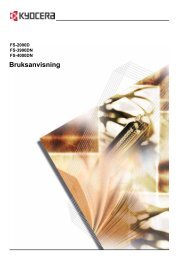FS-2100D/FS-2100DN FS-4100DN/FS-4200DN/FS-4300DN - Kyocera
FS-2100D/FS-2100DN FS-4100DN/FS-4200DN/FS-4300DN - Kyocera
FS-2100D/FS-2100DN FS-4100DN/FS-4200DN/FS-4300DN - Kyocera
You also want an ePaper? Increase the reach of your titles
YUMPU automatically turns print PDFs into web optimized ePapers that Google loves.
BRUKSANVISNING<br />
<strong>FS</strong>-<strong>2100D</strong>/<strong>FS</strong>-<strong>2100D</strong>N<br />
<strong>FS</strong>-<strong>4100DN</strong>/<strong>FS</strong>-<strong>4200DN</strong>/<strong>FS</strong>-<strong>4300DN</strong>
Denna bruksanvisning gäller modellerna <strong>FS</strong>-<strong>2100D</strong>, <strong>FS</strong>-<strong>2100D</strong>N, <strong>FS</strong>-<strong>4100DN</strong>, <strong>FS</strong>-<strong>4200DN</strong> och <strong>FS</strong>-<strong>4300DN</strong><br />
Syftet med denna bruksanvisning är att hjälpa dig att använda maskinen på rätt sätt, utföra rutinunderhåll och<br />
genomföra enkla felsökningsåtgärder vid behov, så att maskinen alltid bevaras i gott skick.<br />
Vi rekommenderar att du använder våra förbrukningsmaterial. Vi ansvarar inte för skador som orsakas av att det har<br />
använts förbrukningsmaterial från andra tillverkare i denna maskin.<br />
Den etikett som visas i bilden är en garanti för att produkterna tillhör vårt varumärke.
Medföljande bruksanvisningar<br />
Följande bruksanvisningar medföljer maskinen. Använd dem som referens vid behov.<br />
Quick Installation Guide Innehåller en beskrivning av proceduren för installation av maskinen.<br />
Safety Guide Innehåller säkerhetsanvisningar för maskinens installation och användning.<br />
Läs denna guide innan du använder maskinen.<br />
Safety Guide (<strong>FS</strong>-<strong>2100D</strong>/<br />
<strong>FS</strong>-<strong>2100D</strong>N/<strong>FS</strong>-<strong>4100DN</strong>/<br />
<strong>FS</strong>-<strong>4200DN</strong>/<strong>FS</strong>-<strong>4300DN</strong>)<br />
Skivan Product Library<br />
Bruksanvisning (denna<br />
handbok)<br />
Command Center RX User<br />
Guide<br />
Innehåller en beskrivning av maskinens installationsutrymme,<br />
varningsutrymme och övrig information. Läs denna guide innan du använder<br />
maskinen.<br />
Innehåller en beskrivning av hur man fyller på papper, grundläggande<br />
utskriftsfunktioner och felsökning.<br />
Innehåller en beskrivning av hur man får åtkomst till maskinen från en dator<br />
via en webbläsare för att kontrollera och ändra inställningar.<br />
Printer Driver User Guide Innehåller en beskrivning av hur man installerar skrivardrivrutinen och<br />
använder skrivarens funktioner.<br />
KYOCERA Net Direct Print<br />
Operation Guide<br />
KYOCERA Net Viewer User<br />
Guide<br />
Card Authentication Kit (B)<br />
Operation Guide<br />
Data Security Kit (E)<br />
Operation Guide<br />
PRESCRIBE Commands<br />
Technical Reference<br />
PRESCRIBE Commands<br />
Command Reference<br />
Innehåller en beskrivning av hur man använder funktionerna för att skriva ut<br />
PDF-filer utan att starta Adobe Acrobat eller Reader.<br />
Innehåller en beskrivning av hur man övervakar nätverkets utskriftssystem<br />
med KYOCERA Net Viewer.<br />
Innehåller en beskrivning av hur man autentiserar till den maskin som<br />
använder ID-kortet.<br />
Här beskrivs hur du installerar och konfigurerar datasäkerhetssatsen.<br />
Innehåller en beskrivning av skrivarens interna språk<br />
(PRESCRIBE-kommandon).<br />
Innehåller en beskrivning av funktioner hos PRESCRIBE-kommandon och<br />
kontroll för varje typ av emulering.
Säkerhetsanvisningar som används i denna bruksanvisning<br />
Vissa avsnitt i bruksanvisningen och vissa maskindelar har markerats med symboler som utgör säkerhetsvarningar.<br />
Dessa är till för att skydda användaren, andra personer och omgivande föremål samt att säkerställa korrekt och säker<br />
användning av maskinen. Nedan ges information om symbolerna och deras betydelse.<br />
VARNING! Anger risk för allvarliga personskador eller till och med dödsfall om användaren inte är tillräckligt<br />
uppmärksam på eller inte följer anvisningarna i de berörda punkterna.<br />
FÖRSIKTIGHET! Anger risk för personskador eller maskinskador om användaren inte är tillräckligt<br />
uppmärksam på eller inte följer anvisningarna i de berörda punkterna.<br />
Symboler<br />
Symbolen anger att det berörda avsnittet innehåller säkerhetsanvisningar. Typen av fara anges av själva symbolen.<br />
... [Allmän varning]<br />
... [Varning för hög temperatur]<br />
Symbolen anger att det berörda avsnittet innehåller information om förbjudna åtgärder. Typen av förbjuden åtgärd<br />
anges av själva symbolen.<br />
... [Varning om förbjuden åtgärd]<br />
... [Demontering förbjuden]<br />
Symbolen anger att det berörda avsnittet innehåller information om åtgärder som måste vidtas. Typen av nödvändig<br />
åtgärd anges av själva symbolen.<br />
... [Signal om nödvändig åtgärd]<br />
... [Dra ut kontakten ur eluttaget]<br />
... [Anslut alltid maskinen till ett jordat eluttag]<br />
Kontakta servicerepresentanten för att beställa en ny bruksanvisning om säkerhetsanvisningarna i denna<br />
bruksanvisning är oläsliga eller om själva bruksanvisningen kommer bort (mot en avgift).<br />
Obs! Ett original som liknar en sedel kan ibland inte kopieras korrekt eftersom maskinen är utrustad med en<br />
funktion som skyddar mot förfalskningar.
Innehåll<br />
Juridisk information och säkerhetsinformation<br />
1 Maskinens delar<br />
Delarna framtill och till höger på skrivaren ................................................................................................... 1-2<br />
Delarna till vänster på skrivaren ..................................................................................................................... 1-2<br />
Inre delar ........................................................................................................................................................... 1-3<br />
Delar baktill på skrivaren ................................................................................................................................ 1-4<br />
Manöverpanel ................................................................................................................................................... 1-5<br />
2 Förberedelser för användning<br />
Ändra nätverksgränssnittets parametrar ...................................................................................................... 2-2<br />
Skriva ut en statussida .................................................................................................................................... 2-6<br />
Installera programvara .................................................................................................................................... 2-7<br />
Statusövervakare ........................................................................................................................................... 2-13<br />
Avinstallera programvara (Windows operativsystem) ............................................................................... 2-16<br />
Command Center RX ..................................................................................................................................... 2-17<br />
Slå på/av strömmen ....................................................................................................................................... 2-20<br />
Energisparfunktion ........................................................................................................................................ 2-21<br />
Fylla på papper ............................................................................................................................................... 2-22<br />
3 Utskrift<br />
Utskrift från program ....................................................................................................................................... 3-2<br />
Avbryta ett utskriftsjobb ................................................................................................................................. 3-2<br />
Skärmen för skrivardrivrutinens utskriftsinställningar ................................................................................ 3-3<br />
Registrera en sidstorlek .................................................................................................................................. 3-4<br />
Skrivardrivrutin Hjälp ...................................................................................................................................... 3-5<br />
Ändra skrivardrivrutinens standardinställningar (Windows 7) ................................................................... 3-5<br />
Utskriftsfunktioner ........................................................................................................................................... 3-6<br />
4 Manöverpanel<br />
Meddelandeskärm ............................................................................................................................................ 4-2<br />
Knappar ............................................................................................................................................................ 4-4<br />
Använda menyvalssystemet ........................................................................................................................... 4-7<br />
Ställa in en meny för val av läge ..................................................................................................................... 4-9<br />
5 Underhåll<br />
Byta tonerbehållare ......................................................................................................................................... 5-2<br />
Byta ut resttonerbehållaren ............................................................................................................................ 5-6<br />
Rengöra skrivaren ........................................................................................................................................... 5-8<br />
Ingen användning under lång tid - Flytta skrivaren .................................................................................... 5-10<br />
6 Felsökning<br />
Allmänna riktlinjer ............................................................................................................................................ 6-2<br />
Problem med utskriftskvaliteten .................................................................................................................... 6-3<br />
Felmeddelanden ............................................................................................................................................... 6-5<br />
Åtgärda pappersstopp ................................................................................................................................... 6-17<br />
Bilaga<br />
Om tillvalen .......................................................................................................................................................A-2<br />
Papper ...............................................................................................................................................................A-3<br />
Specifikationer ...............................................................................................................................................A-13<br />
Register<br />
i
Juridisk information och säkerhetsinformation<br />
Meddelande om programvara<br />
PROGRAMVARA SOM ANVÄNDS TILLSAMMANS MED DENNA SKRIVARE MÅSTE STÖDJA SKRIVARENS<br />
EMULERINGSLÄGE. Skrivaren är fabriksinställd för PCL- eller KPDL-emulering.<br />
OBS!<br />
FÖRSIKTIGHET! FÖRETAGET PÅTAR SIG INGET GARANTIANSVAR FÖR SKADOR SOM ORSAKAS<br />
AV FELAKTIG INSTALLATION.<br />
Uppgifterna i bruksanvisningen kan ändras utan föregående meddelande. Ytterligare sidor kan införas i kommande utgåvor.<br />
Användaren ombeds ha överseende med eventuella tekniska felaktigheter eller typografiska fel i denna utgåva.<br />
Vi påtar oss inget ansvar för olyckor som kan inträffa när användaren följer anvisningarna i denna bruksanvisning. Vi påtar<br />
oss inget ansvar för felaktigheter i skrivarens fasta programvara (innehållet i dess skrivskyddade minne).<br />
Bruksanvisningen och allt upphovsrättsligt skyddat material som säljs eller tillhandahålls vid eller i samband med<br />
försäljningen av skrivaren är skyddade av upphovsrättslagar. Alla rättigheter förbehålls. Det är förbjudet att kopiera eller på<br />
något annat sätt återge hela eller delar av denna bruksanvisning, eller av något upphovsrättsligt skyddat material, utan<br />
föregående skriftligt tillstånd från KYOCERA Document Solutions Inc. Varje kopia som görs av hela eller delar av denna<br />
bruksanvisning, eller av något upphovsrättsligt skyddat material, måste innehålla samma copyright-text som det material ur<br />
vilket kopieringen görs.<br />
Information om varumärken<br />
• PRESCRIBE och KPDL är varumärken som tillhör <strong>Kyocera</strong> Corporation.<br />
• Microsoft, Windows, Windows XP, Windows Server 2003, Windows Vista, Windows Server 2008, Windows 7 och<br />
Internet Explorer är registrerade varumärken eller varumärken som tillhör Microsoft Corporation i USA och/eller andra<br />
länder.<br />
• PCL är ett varumärke som tillhör Hewlett-Packard Company.<br />
• Adobe Acrobat, Adobe Reader och PostScript är varumärken som tillhör Adobe Systems, Incorporated.<br />
• Ethernet är ett registrerat varumärke som tillhör Xerox Corporation.<br />
• NetWare är ett registrerat varumärke som tillhör Novell, Inc.<br />
• IBM är ett registrerat varumärke som tillhör International Business Machines Corporation.<br />
• AppleTalk, Bonjour, Macintosh, och Mac OS är varumärken som tillhör Apple Inc. och är registrerade i USA och andra<br />
länder.<br />
• Alla teckensnitt för europeiska språk som har installerats i denna maskin används i enlighet med de licensavtal som har<br />
tecknats med Monotype Imaging Inc.<br />
• Helvetica, Palatino och Times är registrerade varumärken som tillhör Linotype GmbH.<br />
• ITC Avant Garde Gothic, ITC Bookman, ITC ZapfChancery och ITC ZapfDingbats är registrerade varumärken som<br />
tillhör International Typeface Corporation.<br />
• U<strong>FS</strong>T MicroType® teckensnitt från Monotype Imaging Inc. har installerats i denna maskin.<br />
Alla andra märkes- och produktnamn är registrerade varumärken eller varumärken som tillhör respektive företag.<br />
Symbolerna och ® används inte i denna bruksanvisning.<br />
iii
Licensavtal<br />
GPL/LGPL<br />
Denna produkt innehåller GPL (http://www.gnu.org/licenses/gpl.html) och/eller LGPL (http://www.gnu.org/licenses/<br />
lgpl.html) mjukvara som en del av den fasta programvaran. Du kan få källkoden och du tillåts kopiera, distribuera och ändra<br />
den enligt villkoren från GPL/LGPL. Mer information om källkoden finns på http://www.kyoceradocumentsolutions.com/gpl/.<br />
Open SSL License<br />
Copyright © 1998-2006 The OpenSSL Project. All rights reserved.<br />
Redistribution and use in source and binary forms, with or without modification, are permitted provided that the following<br />
conditions are met:<br />
1 Redistributions of source code must retain the above copyright notice, this list of conditions and the following<br />
disclaimer.<br />
2 Redistributions in binary form must reproduce the above copyright notice, this list of conditions and the following<br />
disclaimer in the documentation and/or other materials provided with the distribution.<br />
3 All advertising materials mentioning features or use of this software must display the following acknowledgment:<br />
"This product includes software developed by the OpenSSL Project for use in the OpenSSL Toolkit. (http://<br />
www.openssl.org/)"<br />
4 The names "OpenSSL Toolkit" and "OpenSSL Project" must not be used to endorse or promote products derived from<br />
this software without prior written permission.<br />
For written permission, please contact openssl-core@openssl.org.<br />
5 Products derived from this software may not be called "OpenSSL" nor may "OpenSSL" appear in their names without<br />
prior written permission of the OpenSSL Project.<br />
6 Redistributions of any form whatsoever must retain the following acknowledgment: "This product includes software<br />
developed by the OpenSSL Project for use in the OpenSSL Toolkit (http:// www.openssl.org/)"<br />
THIS SOFTWARE IS PROVIDED BY THE OpenSSL PROJECT "AS IS" AND ANY EXPRESSED OR IMPLIED<br />
WARRANTIES, INCLUDING, BUT NOT LIMITED TO, THE IMPLIED WARRANTIES OF MERCHANTABILITY AND<br />
FITNESS FOR A PARTICULAR PURPOSE ARE DISCLAIMED. IN NO EVENT SHALL THE OpenSSL PROJECT OR ITS<br />
CONTRIBUTORS BE LIABLE FOR ANY DIRECT, INDIRECT, INCIDENTAL, SPECIAL, EXEMPLARY, OR<br />
CONSEQUENTIAL DAMAGES (INCLUDING, BUT NOT LIMITED TO, PROCUREMENT OF SUBSTITUTE GOODS OR<br />
SERVICES; LOSS OF USE, DATA, OR PROFITS; OR BUSINESS INTERRUPTION) HOWEVER CAUSED AND ON ANY<br />
THEORY OF LIABILITY, WHETHER IN CONTRACT, STRICT LIABILITY, OR TORT (INCLUDING NEGLIGENCE OR<br />
OTHERWISE) ARISING IN ANY WAY OUT OF THE USE OF THIS SOFTWARE, EVEN IF ADVISED OF THE<br />
POSSIBILITY OF SUCH DAMAGE.<br />
Original SSLeay License<br />
Copyright © 1995-1998 Eric Young (eay@cryptsoft.com) All rights reserved.<br />
This package is an SSL implementation written by Eric Young (eay@cryptsoft.com). The implementation was written so as<br />
to conform with Netscapes SSL.<br />
This library is free for commercial and non-commercial use as long as the following conditions are aheared to. The following<br />
conditions apply to all code found in this distribution, be it the RC4, RSA, lhash, DES, etc., code; not just the SSL code. The<br />
SSL documentation included with this distribution is covered by the same copyright terms except that the holder is Tim<br />
Hudson (tjh@cryptsoft.com).<br />
Copyright remains Eric Young's, and as such any Copyright notices in the code are not to be removed.<br />
If this package is used in a product, Eric Young should be given attribution as the author of the parts of the library used.<br />
This can be in the form of a textual message at program startup or in documentation (online or textual) provided with the<br />
package.<br />
Redistribution and use in source and binary forms, with or without modification, are permitted provided that the following<br />
conditions are met:<br />
iv
1 Redistributions of source code must retain the copyright notice, this list of conditions and the following disclaimer.<br />
2 Redistributions in binary form must reproduce the above copyright notice, this list of conditions and the following<br />
disclaimer in the documentation and/or other materials provided with the distribution.<br />
3 All advertising materials mentioning features or use of this software must display the following acknowledgement:<br />
"This product includes cryptographic software written by Eric Young (eay@cryptsoft.com)"<br />
The word 'cryptographic' can be left out if the rouines from the library being used are not cryptographic related :-).<br />
4 If you include any Windows specific code (or a derivative thereof) from the apps directory (application code) you must<br />
include an acknowledgement:<br />
"This product includes software written by Tim Hudson (tjh@cryptsoft.com)"<br />
THIS SOFTWARE IS PROVIDED BY ERIC YOUNG "AS IS" AND ANY EXPRESS OR IMPLIED WARRANTIES,<br />
INCLUDING, BUT NOT LIMITED TO, THE IMPLIED WARRANTIES OF MERCHANTABILITY AND FITNESS FOR A<br />
PARTICULAR PURPOSE ARE DISCLAIMED. IN NO EVENT SHALL THE AUTHOR OR CONTRIBUTORS BE LIABLE<br />
FOR ANY DIRECT, INDIRECT, INCIDENTAL, SPECIAL, EXEMPLARY, OR CONSEQUENTIAL DAMAGES (INCLUDING,<br />
BUT NOT LIMITED TO, PROCUREMENT OF SUBSTITUTE GOODS OR SERVICES; LOSS OF USE, DATA, OR<br />
PROFITS; OR BUSINESS INTERRUPTION) HOWEVER CAUSED AND ON ANY THEORY OF LIABILITY, WHETHER IN<br />
CONTRACT, STRICT LIABILITY, OR TORT (INCLUDING NEGLIGENCE OR OTHERWISE) ARISING IN ANY WAY OUT<br />
OF THE USE OF THIS SOFTWARE, EVEN IF ADVISED OF THE POSSIBILITY OF SUCH DAMAGE.<br />
The licence and distribution terms for any publically available version or derivative of this code cannot be changed. i.e. this<br />
code cannot simply be copied and put under another distribution licence [including the GNU Public Licence.]<br />
v
Monotype Imaging License Agreement<br />
1 Software shall mean the digitally encoded, machine readable, scalable outline data as encoded in a special format as<br />
well as the U<strong>FS</strong>T Software.<br />
2 You agree to accept a non-exclusive license to use the Software to reproduce and display weights, styles and versions<br />
of letters, numerals, characters and symbols (Typefaces) solely for your own customary business or personal<br />
purposes at the address stated on the registration card you return to Monotype Imaging. Under the terms of this<br />
License Agreement, you have the right to use the Fonts on up to three printers. If you need to have access to the fonts<br />
on more than three printers, you need to acquire a multi-user license agreement which can be obtained from<br />
Monotype Imaging. Monotype Imaging retains all rights, title and interest to the Software and Typefaces and no rights<br />
are granted to you other than a License to use the Software on the terms expressly set forth in this Agreement.<br />
3 To protect proprietary rights of Monotype Imaging, you agree to maintain the Software and other proprietary<br />
information concerning the Typefaces in strict confidence and to establish reasonable procedures regulating access to<br />
and use of the Software and Typefaces.<br />
4 You agree not to duplicate or copy the Software or Typefaces, except that you may make one backup copy. You agree<br />
that any such copy shall contain the same proprietary notices as those appearing on the original.<br />
5 This License shall continue until the last use of the Software and Typefaces, unless sooner terminated. This License<br />
may be terminated by Monotype Imaging if you fail to comply with the terms of this License and such failure is not<br />
remedied within thirty (30) days after notice from Monotype Imaging. When this License expires or is terminated, you<br />
shall either return to Monotype Imaging or destroy all copies of the Software and Typefaces and documentation as<br />
requested.<br />
6 You agree that you will not modify, alter, disassemble, decrypt, reverse engineer or decompile the Software.<br />
7 Monotype Imaging warrants that for ninety (90) days after delivery, the Software will perform in accordance with<br />
Monotype Imaging-published specifications, and the diskette will be free from defects in material and workmanship.<br />
Monotype Imaging does not warrant that the Software is free from all bugs, errors and omissions.<br />
The parties agree that all other warranties, expressed or implied, including warranties of fitness for a particular<br />
purpose and merchantability, are excluded.<br />
8 Your exclusive remedy and the sole liability of Monotype Imaging in connection with the Software and Typefaces is<br />
repair or replacement of defective parts, upon their return to Monotype Imaging.<br />
In no event will Monotype Imaging be liable for lost profits, lost data, or any other incidental or consequential damages,<br />
or any damages caused by abuse or misapplication of the Software and Typefaces.<br />
9 Massachusetts U.S.A. law governs this Agreement.<br />
10 You shall not sublicense, sell, lease, or otherwise transfer the Software and/or Typefaces without the prior written<br />
consent of Monotype Imaging.<br />
11 Use, duplication or disclosure by the Government is subject to restrictions as set forth in the Rights in Technical Data<br />
and Computer Software clause at FAR 252-227-7013, subdivision (b)(3)(ii) or subparagraph (c)(1)(ii), as appropriate.<br />
Further use, duplication or disclosure is subject to restrictions applicable to restricted rights software as set forth in<br />
FAR 52.227-19 (c)(2).<br />
12 You acknowledge that you have read this Agreement, understand it, and agree to be bound by its terms and<br />
conditions. Neither party shall be bound by any statement or representation not contained in this Agreement. No<br />
change in this Agreement is effective unless written and signed by properly authorized representatives of each party.<br />
By opening this diskette package, you agree to accept the terms and conditions of this Agreement.<br />
vi
Compliance and Conformity<br />
This equipment has been tested and found to comply with the limits for a Class B digital device, pursuant to Part 15 of the<br />
FCC Rules. These limits are designed to provide reasonable protection against harmful interference in a residential<br />
installation. This equipment generates, uses and can radiate radio frequency energy and, if not installed and used in<br />
accordance with the instructions, may cause harmful interference to radio communications. However, there is no guarantee<br />
that interference will not occur in a particular installation. If this equipment does cause harmful interference to radio or<br />
television reception, which can be determined by turning the equipment off and on, the user is encouraged to try to correct<br />
the interference by one or more of the following measures:<br />
• Reorient or relocate the receiving antenna.<br />
• Increase the separation between the equipment and receiver.<br />
• Connect the equipment into an outlet on a circuit different from that to which the receiver is connected.<br />
• Consult the dealer or an experienced radio/TV technician for help.<br />
• The use of a non-shielded interface cable with the referenced device is prohibited.<br />
CAUTION — The changes or modifications not expressly approved by the party responsible for compliance could void the<br />
user’s authority to operate the equipment.<br />
This device complies with Part 15 of FCC Rules.<br />
Operation is subject to the following two conditions; (1) this device may not cause interference, and (2) this device must<br />
accept any interference, including interference that may cause undesired operation of the device.<br />
* The above warning is valid only in the United States of America.<br />
Gränssnittskontakter<br />
VIKTIGT! Kom ihåg att stänga av skrivaren innan du ansluter eller kopplar bort en gränssnittskabel. För att skydda<br />
mot den statiska elektricitet som kan uppkomma i skrivarens interna elektronik via gränssnittskontakten (-erna), bör<br />
du sätta på de medföljande skyddslocken på de gränssnittskontakter som inte används.<br />
Obs! Använd skärmade gränssnittskablar.<br />
Canadian Department of Communications Compliance Statement<br />
This Class B digital apparatus complies with Canadian ICES-003.<br />
Avis de conformité aux normes du ministère des Communications du<br />
Canada<br />
Cet appareil numérique de la classe B est conforme à la norme NMB-003 du Canada.<br />
vii
Energisparfunktion<br />
För att minska energiförbrukningen under vänteläge har enheten utrustats med en energibesparande funktion som byter till<br />
Viloläge där energiförbrukningen automatiskt minskas till ett minimum efter att en viss tid förflutit sedan enheten användes<br />
senast.<br />
Mer information finns i Energisparfunktion på sid. 2-21.<br />
Viloläge<br />
Maskinen försätts automatiskt i Viloläge när det har gått 1 minut efter det att maskinen användes senast. Användaren kan<br />
själv förlänga den inaktiva tidsperiod som krävs innan Viloläge aktiveras. Mer information finns i den engelska<br />
bruksanvisningen.<br />
Det finns två vilolägen: Snabb återhämtning och Energispar Standardinställning är energisparläget.<br />
Snabb återhämtningsläge<br />
Återhämtning fån viloläget är snabbare än med Energisparläget. Maskinen återhämtar sig automatiskt och startar utskrift<br />
när ett jobb upptäcks.<br />
Energisparläge<br />
Gör det möjligt att minska energiförbrukningen ännu mer än med Snabb återhämtning.<br />
Timer ström från<br />
Om skrivaren inte används under viloläget slås strömmen automatiskt från. Timern ström från används för att ställa in tiden<br />
tills strömmen slås från. Fabriksinställningen för tiden tills strömmen slås från är 1 timme.<br />
Dubbelsidig utskrift<br />
Skrivaren har dubbelsidig utskrift som en standardfunktion. Om två 1-sidiga original exempelvis skrivs ut på samma<br />
pappersark som en dubbelsidig utskrift, reduceras pappersförbrukningen.<br />
Att skriva ut dubbelsidigt minskar pappersförbrukningen och bidrar till att bevara våra skogar. Dubbelsidiga utskrifter<br />
minskar även kostnaderna eftersom man inte behöver köpa lika många papper. Vi rekommenderar att maskiner som klarar<br />
dubbelsidiga utskrifter ställs in på dubbelsidigt läge som standard.<br />
Spara resurser - papper<br />
För att bevara våra skogar och använda resurserna på ett hållbart sätt rekommenderar vi att både återvunnet och nytt<br />
papper som används är certifierat av miljöskyddsinitiativ eller är försedda med miljömärkningar som uppfyller EN<br />
12281:2002*1 eller annan likvärdig kvalitetsnorm.<br />
Maskinen kan även skriva ut på 64 g/m2 papper. Genom att använda sådant papper, som innehåller mindre råmaterial, kan<br />
man bidra till att bevara våra skogar ytterligare.<br />
*1: EN12281:2002 "Skrivar- och kontorspapper - Krav på papper för tonerskrivare och kopiatorer"<br />
Din återförsäljare eller servicerepresentant kan ge information om vilka papperstyper som rekommenderas.<br />
Miljöfördelar med "Power Management"<br />
För att minska strömförbrukningen när maskinen är i standby-läge är den utrustad med en strömhanteringsfunktion som<br />
automatiskt aktiverar energisparläget när maskinen inte används under en viss tid. Även om det tar en liten stund för<br />
maskinen att återgå till att bli REDO när den har varit i energisparläge kan energiförbrukningen minskas avsevärt.<br />
Vi rekommenderar att aktiveringstiden för energisparläge ställs in på standard när maskinen används.<br />
viii
Energy Star (ENERGY STAR ® )<br />
EN ISO 7779<br />
Vi har fastställt som ett bolag som deltar i ENERGY STAR ® att denna produkt uppfyller ENERGY STAR ® .<br />
ENERGY STAR ® är ett frivilligt program för energieffektivitet med syfte att utveckla och främja<br />
användandet av högenergieffektiva produkter för att på så sätt bidra till att hindra den globala<br />
uppvärmningen. Genom att köpa produkter som kvalificerar sig för ENERGY STAR ® kan kunderna bidra<br />
till att minska utsläppen av växthusgaser när produkten används, och dessutom minska kostnaderna för<br />
energiförbrukning.<br />
Der höchste Schalldruckpegel beträgt 70 dB (A) oder weniger gemäß EN ISO 7779.<br />
EK1-ITB 2000<br />
Das Gerät ist nicht für die Benutzung im unmittelbaren Gesichtsfeld am Bildschirmarbeitsplatz vorgesehen. Um<br />
störende Reflexionen am Bildschirmarbeitsplatz zu vermeiden, darf dieses Produkt nicht im unmittelbaren Gesichtsfeld<br />
platziert werden.<br />
Miljö<br />
Miljöförutsättningarna för användningen är följande.<br />
• Temperatur: 10–32,5 °C<br />
• Luftfuktighet: 15–80 %<br />
En ogynnsam omgivning kan dock påverka bildkvaliteten. Undvik följande platser när du väljer var maskinen ska stå.<br />
• Undvik platser nära fönster eller där maskinen utsätts för direkt solljus.<br />
• Undvik vibrerande platser.<br />
• Undvik platser där temperaturen varierar kraftigt.<br />
• Undvik platser som direkt utsätts för varm eller kall luft.<br />
• Undvik platser med dålig ventilation.<br />
Om golvet är känsligt för maskinens hjul, kan golvets material komma att skadas om maskinen flyttas efter installationen.<br />
Under utskrift frigörs lite ozon, men det är en så liten mängd att det inte har någon effekt på människors hälsa. Lukten kan<br />
dock bli obehaglig om maskinen används under en längre tid i ett dåligt ventilerat rum eller om ett mycket stort antal kopior<br />
görs. För att arbetsmiljön ska förbli bra vid utskrift rekommenderar vi att maskinen ställs i ett rum med god ventilation.<br />
ix
Varningar vid hantering av förbrukningsvaror<br />
Försök inte bränna upp delar somm innehåller toner. Farliga gnistor kan orsaka brännskador.<br />
Förvara delar som innehåller toner utom räckhåll för barn.<br />
Om toner råkar spillas ur delar som innehåller toner: Unvik att inandas den eller få in den i munnen. Undvik även<br />
kontakt med ögon och hud.<br />
• Om du råkar andas in toner ska du gå till en plats med frisk luft och skölja munnen grundligt med stora mängder<br />
vatten. Kontakta en läkare om du börjar hosta.<br />
• Om du råkar svälja toner ska du skölja munnen med vatten och dricka 1-2 glas vatten för att späda ut innehållet i<br />
magen. Kontakta läkare vid behov.<br />
• Om du råkar få toner i ögonen ska du skölja dem noga med vatten. Kontakta läkare om ögonen ändå ömmar.<br />
• Om du får toner på huden ska du tvätta dig med tvål och vatten.<br />
Försök inte forcera eller förstöra delar som innehåller toner.<br />
Andra försiktighetsåtgärder<br />
Lämna tillbaka den tomma tonerbehållaren och resttonerbehållaren till din återförsäljare eller servicerepresentant.<br />
Insamlade tonerbehållare och resttonerbehållare återvinns eller kasseras i enlighet med gällande bestämmelser.<br />
Förvara maskinen på en plats där den inte utsätts för direkt solljus.<br />
Förvara maskinen på en plats där temperaturen håller sig under 40 ºC och det inte förekommer kraftiga temperatur- eller<br />
luftfuktighetssvängningar.<br />
Om maskinen ska stå oanvänd under en längre tid, bör papperet tas ut ur kassetten och MP-facket och läggas tillbaka i sin<br />
förpackning som sedan förseglas.<br />
x
Lasersäkerhet (Europa)<br />
Laserstrålning kan skada människor. Av detta skäl är laserstrålningen som avges inuti maskinen hermetiskt innesluten i ett<br />
skyddshölje och ett yttre hölje. Vid normal användning av produkten kan ingen strålning läcka ut ur maskinen.<br />
Denna maskin har klassificerats som en laserprodukt av klass 1 enligt IEC 60825-1:2007.<br />
FÖRSIKTIGHET! Om du vidtar några andra åtgärder än de som anges i denna bruksanvisning, kan människor<br />
komma att utsättas för skadlig strålning.<br />
Denna etikett sitter på laserskannern i maskinen och inte i de områden som användaren kommer åt.<br />
xi
Om denna bruksanvisning<br />
Denna bruksanvisning har följande kapitel:<br />
Kapitel 1 - Maskinens delar<br />
I detta kapitel beskrivs namnen på delarna.<br />
Kapitel 2 - Förberedelser för användning<br />
I detta kapitel beskrivs nödvändiga förberedelser och inställningar före användning och hur man fyller på papper.<br />
Kapitel 3 - Utskrift<br />
I detta kapitel beskrivs det hur man skriver ut från en dator.<br />
Kapitel 4 - Manöverpanel<br />
I detta kapitel beskrivs hur man använder manöverpanelen.<br />
Kapitel 5 - Underhåll<br />
I detta kapitel beskrivs det hur man byter tonerbehållare och rengör skrivaren.<br />
Kapitel 6 - Felsökning<br />
I detta kapitel beskrivs det hur man hanterar felmeddelanden, pappersstopp och andra problem.<br />
Bilaga<br />
I detta avsnitt förklaras skrivarspecifikationer och skrivaralternativ.<br />
Konventioner<br />
I den här bruksanvisningen används följande konventioner.<br />
Skrivsätt Beskrivning Exempel<br />
Kursiv Används för att betona ett nyckelord,<br />
en nyckelfras eller hänvisningar till<br />
ytterligare information.<br />
xii<br />
Mer information om hur du byter tonerbehållaren finns<br />
i Byta tonerbehållare på sid. 3-2.<br />
Fet Används för mjukvaruknappar. Starta utskriften genom att klicka på OK.<br />
Fet inom hakparentes Används för knappar på<br />
kontrollpanelen.<br />
Obs! Används för att ge ytterligare<br />
information om en funktion eller<br />
egenskap.<br />
Viktigt! Används för att ge särskilt viktig<br />
information.<br />
FÖRSIKTIGHET! Indikerar anvisningar som måste följas<br />
för att förhindra skador eller att<br />
maskinen går sönder.<br />
Varning! Används för att göra användaren<br />
uppmärksam på risken för<br />
personskada.<br />
Tryck på [OK] för att fortsätta utskriften.<br />
Obs! Kontakta din nätverksadministratör för<br />
nätverksinställningarna.<br />
VIKTIGT! Se till att papperet inte är vikt, skrynkligt<br />
eller skadat.<br />
FÖRSIKTIGHET! Fixeringsenheten inuti<br />
skrivaren är het. Vidrör den inte med<br />
händerna, eftersom det kan orsaka<br />
brännskador.<br />
VARNING! Vid längre transportsträckor ska<br />
framkallningsenheten tas bort och läggas i<br />
en plastpåse. Transportera den separat från<br />
skrivaren.
1 Maskinens delar<br />
I detta kapitel finns information om följande ämnen:<br />
Delarna framtill och till höger på skrivaren .........................................................................................1-2<br />
Delarna till vänster på skrivaren...........................................................................................................1-2<br />
Inre delar.................................................................................................................................................1-3<br />
Delar baktill på skrivaren ......................................................................................................................1-4<br />
Manöverpanel.........................................................................................................................................1-5<br />
1-1
Delarna framtill och till höger på skrivaren<br />
3<br />
4<br />
5<br />
1 Pappersstopp<br />
2 Övre fack<br />
3 Pappersbredd stöd (MP-facket)<br />
4 MP-fack (Multi-Purpose)<br />
5 MP-fackets stödsektion<br />
6 Kassett 1<br />
7 Manöverpanel<br />
8 Uttag för USB-minne<br />
9 Strömbrytare<br />
10 Handtag<br />
11 Pappersformatfönster<br />
Delarna till vänster på skrivaren<br />
12 Vänster lucka<br />
13 Resttonerbehållare<br />
14 Handtag<br />
12<br />
13<br />
6<br />
14<br />
11<br />
1-2<br />
1 2<br />
Maskinens delar<br />
7<br />
8<br />
9<br />
10
Inre delar<br />
19<br />
15 Övre lucka<br />
16 Tonerbehållare<br />
17 Låsspak<br />
18 Främre lucka<br />
19 Duplexenhetens främre lucka<br />
20 Framkallningsenhet<br />
21 Registrerings-vals<br />
22 Pappersbreddstöd<br />
23 Inställningsreglage för pappersbredd<br />
24 Papperslängdstöd<br />
25 Inställningsreglage för papperslängd<br />
26 Pappersformatvisare<br />
22<br />
21<br />
20<br />
15<br />
16<br />
1-3<br />
25<br />
24<br />
23<br />
26<br />
17<br />
18<br />
Maskinens delar
Delar baktill på skrivaren<br />
27<br />
28<br />
29 30<br />
27 Gränssnittskontakt för tillval<br />
28 Nätverkskontakt (Endastnätverkskompatibla modeller)<br />
29 USB-kontakt (För Card Authentication Kit)<br />
30 USB-kontakt<br />
31 Gränssnittsskydd<br />
32 Nätsladdens kontaktskydd<br />
33 Fixerlucka<br />
34 Bakre lucka<br />
35 Nätsladdens kontakt<br />
36 Kuvert-sensor (Stöds på <strong>FS</strong>-<strong>2100D</strong>/<strong>FS</strong>-<strong>2100D</strong>N.)<br />
31<br />
32<br />
1-4<br />
35<br />
<strong>FS</strong>-<strong>2100D</strong>/<strong>FS</strong>-<strong>2100D</strong>N<br />
Maskinens delar<br />
33<br />
34<br />
36
Manöverpanel<br />
40<br />
41<br />
42<br />
43<br />
44<br />
45<br />
37 Indikatorn Ready<br />
38 Indikatorn Data<br />
39 Indikatorn Attention<br />
40 Meddelandeskärm<br />
41 Knappen [Gå åt vänster]<br />
42 Knappen [Logout]<br />
43 Knappen [Menu]<br />
44 Knappen [Back]<br />
45 Siffertangenter<br />
46 Knappen [Gå åt höger]<br />
47 Knappen [Cancel]<br />
48 Pilknappar<br />
49 Knappen [OK]<br />
50 Knappen [Clear]<br />
51 Knappen [Document Box]<br />
37 38 39<br />
1-5<br />
46<br />
47<br />
48<br />
49<br />
50<br />
51<br />
Maskinens delar
1-6<br />
Maskinens delar
2 Förberedelser för användning<br />
I detta kapitel finns information om följande ämnen:<br />
Ändra nätverksgränssnittets parametrar.............................................................................................2-2<br />
Skriva ut en statussida..........................................................................................................................2-6<br />
Installera programvara ..........................................................................................................................2-7<br />
Statusövervakare .................................................................................................................................2-13<br />
Avinstallera programvara (Windows operativsystem) .....................................................................2-16<br />
Command Center RX ...........................................................................................................................2-17<br />
Slå på/av strömmen .............................................................................................................................2-20<br />
Energisparfunktion ..............................................................................................................................2-21<br />
Fylla på papper.....................................................................................................................................2-22<br />
2-1
Ändra nätverksgränssnittets parametrar<br />
2-2<br />
Förberedelser för användning<br />
Denna skrivare stöder TCP/IP (IPv4), TCP/IP (IPv6), IPP, SSL-server, IPSec-protokoll och Säkerhetsnivå.<br />
Nedanstående tabell visar de element som erfordras för varje inställning.<br />
Konfigurera skrivarens nätverksparametrar på lämpligt sätt för din dator och din nätverksmiljö.<br />
Meny Undermeny Inställning<br />
Nätverk TCP/IP-inställningar TCP/IP På/av<br />
IPv4 inställning DHCP På/av<br />
Auto-IP På/av<br />
IP-adress IP-adress<br />
Undernätmask IP-adress<br />
Gr.inst. Gatewy IP-adress<br />
Bonjour På/av<br />
IPv6 inställning TCP/IP(IPv6) På/av<br />
RA(Stateless) På/av<br />
DHCPv6 På/av<br />
Protokolluppgift NetBEUI På/av<br />
SNMPv3 På/av<br />
FTP(server) På/av<br />
SNMP På/av<br />
SMTP På/av<br />
POP3 På/av<br />
Raw-port På/av<br />
LPD På/av<br />
HTTP På/av<br />
LDAP På/av<br />
Starta om nätverk Ja/Nej
Säkerhet Nätverkssäkerhet WSD-utskrift På/av<br />
Nätverksinställningar<br />
Enhanced WSD På/av<br />
EnhancedWSD(SSL) På/av<br />
IPP På/av<br />
SSL-inställning SSL På/av På/av<br />
2-3<br />
Förberedelser för användning<br />
Meny Undermeny Inställning<br />
I detta avsnitt beskrivs inställningarna för när DHCP används eller när en IP-adress anges när TCP(IPv4) är valt. För<br />
information om inställningarna, se den engelska bruksanvisningen. För information om hur man använder<br />
menyvalssystemet, se Använda menyvalssystemet på sid. 4-7<br />
1 Medan skrivaren visar Klar för utskrift, Vänta. och<br />
Behandlar trycker du på [Menu]. Menyn för val av läge visas.<br />
2 Tryck på eller för att välja Nätverk.<br />
3 Tryck på [OK]. Menyn Nätverk visas.<br />
Kryptering AES/DES/3DES<br />
IPP över SSL På/av<br />
HTTPS På/av<br />
IPSec På/av<br />
Thin Print På/av På/av<br />
Thin Print over SSL På/av<br />
LAN-gränssnitt Auto/10BASE-half/<br />
10BASE-full/<br />
100BASE-half/<br />
100BASE-full/<br />
1000BASE-T<br />
Obs! När nätverksinställningarna har ändrats ska du starta om enhetens nätverkskort. Detta är nödvändigt för att<br />
inställningarna ska gälla. Mer information finns i den engelska bruksanvisningen.<br />
Obs! När man anger en IP-adress manuellt måste man kontrollera IP-adress, undernätmask och<br />
grundinställningar gateway med systemadministratören.<br />
Meny: a b<br />
********************-<br />
1 Skriv ut rapport<br />
2 USB-minne<br />
3 Räknare<br />
[ Utgång ]<br />
Nätverk: a b<br />
********************-<br />
1 TCP/IP-inst.<br />
2 Starta om nätv.<br />
[ Utgång ]
Kontrollera att TCP/IP är på<br />
2-4<br />
Förberedelser för användning<br />
Detta är en beskrivning av metoden för inställning av IPv4, men TCP/IP ska också vara På när inställning för IPv6 görs.<br />
TCP/IP-inst.: a b<br />
********************-<br />
1 TCP/IP<br />
2 IPv4 inställning<br />
3 IPv6 inställning<br />
[ Utgång ]<br />
TCP/IP: a b<br />
1 Av<br />
********************-<br />
2 *På<br />
TCP/IP-inst.: a b<br />
********************-<br />
1 TCP/IP<br />
2 IPv4 inställning<br />
3 IPv6 inställning<br />
[ Utgång ]<br />
Slå av eller på DHCP<br />
4 Välj TCP/IP-inst. och tryck på [OK]. Menyn TCP/IP-inst.<br />
visas.<br />
5 Tryck på eller för att välja TCP/IP.<br />
6 Tryck på [OK]. Skärmen TCP/IP visas.<br />
7 Kontrollera att På är valt. Om Av är valt, tryck på eller för att välja<br />
På.<br />
Obs! "*" visas för den inställning som har valts.<br />
8 Tryck på [OK]. TCP/IP-inställningen ställs in och menyn TCP/IPinst.<br />
visas igen.<br />
Välj På när en DHCP-server används för att automatiskt hämta en IP-adress. Välj Av för att ange en IP-adress.<br />
IPv4 inställning a b<br />
********************-<br />
1 DHCP<br />
2 Auto-IP<br />
3 IP-adress<br />
[ Utgång ]<br />
DHCP: a b<br />
1 Av<br />
********************-<br />
2 *På<br />
9 Tryck på eller för att välja IPv4 inställning.<br />
10 Tryck på [OK]. Menyn IPv4 inställning visas.<br />
11 Tryck på eller för att välja DHCP.<br />
12 Tryck på [OK]. Skärmen DHCP visas.<br />
13 Tryck på eller för att välja Av eller På.
IPv4 inställning: a b<br />
********************-<br />
1 DHCP<br />
2 Auto-IP<br />
3 IP-adress<br />
[ Utgång ]<br />
Ange IP-adressen<br />
Om DHCP är inställt på Av, ange IP-adressen manuellt.<br />
IP-adress: a b<br />
/**0. 0. 0. 0<br />
IPv4 inställning: a b<br />
1 DHCP<br />
2 Auto-IP<br />
********************-<br />
3 IP Adress<br />
[ Utgång ]<br />
Ange undernätmask<br />
Om DHCP är inställt på Av, ange undernätmask manuellt.<br />
Undernätmask: a b<br />
/**0. 0. 0. 0<br />
IPv4 inställning: a b<br />
********************-<br />
4 Undernätmask<br />
5 Gr.inst. Gatewy<br />
6 Bonjour<br />
[ Utgång ]<br />
2-5<br />
Förberedelser för användning<br />
14 Tryck på [OK]. DHCP-inställningen ställs in och menyn IPv4<br />
inställning visas igen.<br />
Obs! DHCP blir mer effektivt när På väljs. Tryck på [Menu]<br />
för att avsluta menyn för val av läge.<br />
När Av är inställt, fortsätt för att ange IP-adressen.<br />
15 Tryck på eller för att välja IP-adress.<br />
16 Tryck på [OK]. Skärmen IP-adress visas.<br />
17 Ange IP-adressen med siffertangenterna eller med och .<br />
Valfritt värde mellan 000 och 255 kan ställas in.<br />
Öka eller minska siffrorna genom att trycka på eller .<br />
Använd och för att flytta den position som anges, vilket visas<br />
med markering.<br />
18 Tryck på [OK]. IP-adressen lagras och menyn IPv4 inställning<br />
visas igen.<br />
19 Tryck på eller för att välja Undernätmask.<br />
20 Tryck på [OK]. Skärmen Undernätmask visas.<br />
21 Ställ in subnätmasken med siffertangenterna eller med och .<br />
Valfritt värde mellan 000 och 255 kan ställas in.<br />
Metoden för att mata in är densamma som för IP-adressen.<br />
22 Tryck på [OK]. Undernätmasken lagras och menyn IPv4<br />
inställning visas igen.
Ange grundinställning gateway<br />
Om DHCP är inställt på Av, ange grundinställning gateway manuellt.<br />
Gr.inst. Gatewy: a b<br />
/**0. 0. 0. 0<br />
Skriva ut en statussida<br />
2-6<br />
Förberedelser för användning<br />
23 Tryck på eller för att välja Gr.inst. Gatewy.<br />
24 Tryck på [OK]. Skärmen Gr.inst. Gatewy visas.<br />
25 Ställ in standardgateway med siffertangenterna eller med och .<br />
Valfritt värde mellan 000 och 255 kan ställas in.<br />
Metoden för att mata in är densamma som för IP-adressen.<br />
26 Tryck på [OK]. Standardgatewy lagras och menyn IPv4<br />
inställning visas igen.<br />
Detta avslutar nätverksinställningarna. Tryck på [Menu] och avsluta<br />
menyn för val av läge.<br />
Obs! När nätverksinställningarna har ändrats ska du starta<br />
om enhetens nätverkskort. Detta är nödvändigt för att<br />
inställningarna ska gälla. Mer information finns i den<br />
engelska bruksanvisningen.<br />
När du har gjort nätverksinställningarna ska du skriva ut en statussida. Statussidan gör att du kan bekräfta en mängd<br />
information, inklusive nätverksadresser och nätverksprotokoll.<br />
Skriv ut en statussida genom att välja Statussida i menyn Skriv ut rapport. Mer information finns i den engelska<br />
bruksanvisningen.
Installera programvara<br />
2-7<br />
Förberedelser för användning<br />
Se till att skrivaren är ansluten till ett eluttag och till datorn innan du installerar skrivardrivrutinen från skivan Product Library.<br />
Programvara<br />
Följande programvara kan installeras från medföljande skivan Product Library.<br />
I Express Mode installeras KX Driver och teckensnitt automatiskt. I Custom Mode markerar du och installerar<br />
programvaran.<br />
Programvara Funktion Beskrivning<br />
KX DRIVER Skriv ut Drivrutin för att skriva ut filer på en dator med<br />
maskinen. Med denna skrivare kan du använda<br />
maskinens alla funktioner.<br />
KX XPS DRIVER Skrivardrivrutin för XPS-formatet (XML Paper<br />
Specification) som har utvecklats av Microsoft<br />
Corporation. (Windows 7, Windows Vista,<br />
Windows Server 2008/R2 enbart.)<br />
Installera programvara i Windows<br />
: Installeras som standard. : Installeras om markerat.<br />
Installationsmetod<br />
Express<br />
Mode<br />
PCL mini-driver En drivrutin av typen Microsoft mini-driver som —<br />
KPDL mini-driver<br />
emulerar och avger både PCL och KPDL. KPDL<br />
är <strong>Kyocera</strong>s implementering av PostScriptspråket.<br />
Med denna drivrutin är det endast möjligt<br />
att använda ett begränsat antal av alla maskinens<br />
funktioner och tillvalsfunktioner.<br />
—<br />
KYOCERA Net Viewer Hjälpprogram<br />
KYOCERA Net Direct<br />
Print<br />
Verktyg som gör det möjligt att övervaka<br />
maskinen när den är ansluten till ett nätverk.<br />
Enkel utskrift av PDF-dokument. —<br />
Teckensnitt Dessa är skärmens teckensnsitt som motsvarar<br />
skrivarteckensnitten.<br />
Custom<br />
Mode<br />
Om du ansluter skrivaren till ett Windows operativsystem, ska du följa nedanstående anvisningar för installation av<br />
skrivardrivrutinen. I exemplet visas hur man ansluter maskinen till Windows 7.<br />
Obs! I Windows operativsystem måste du vara inloggad med administratörsbehörighet för att installera<br />
skrivardrivrutinen.<br />
Du kan antingen använda Express Mode eller Custom Mode för att installera programvaran. Express Mode känner<br />
automatiskt av de anslutna skrivarna och installerar programvaran som krävs. Använd Custom Mode för att specificera<br />
skrivarporten och välja vilken mjukvara som ska installeras.<br />
1 Slå på datorn och starta Windows.<br />
Om dialogrutan Välkommen till guiden Ny hårdvara visas väljer du<br />
Avbryt.<br />
2 Sätt i skivan Product Library som medföljer skrivaren i datorns cdromenhet.<br />
I Windows 7, Windows Server 2008/R2 och Windows<br />
Vista visas fönstret användarkontohantering. Klicka på Ja.<br />
—<br />
—
Express Mode<br />
Installationsprogrammet startas.<br />
2-8<br />
Förberedelser för användning<br />
Obs! Om guiden Installera programvara inte startar<br />
automatiskt, ska du öppna fönstret skivan Product Library i<br />
Windows Explorer och dubbelklicka på Setup.exe.<br />
3 Klicka på View License Agreement och läs licensavtalet. Klicka på<br />
Accept.<br />
4 Klicka på Install software.<br />
Guiden Installera programvara startar.<br />
Från denna punkt varierar proceduren beroende på din Windowsversion<br />
och anslutningsmetod. Fortsätt med den korrekta proceduren<br />
för din typ av anslutning.<br />
• Express Mode<br />
• Custom Mode<br />
I Express Mode känner installeraren av skrivaren automatiskt när skrivaren är på. Använd Express Mode för<br />
standardanslutningsmetoder.<br />
1 Välj Express Mode i fönstret Val av installationsmetod. Fönstret<br />
Avkänning av utskriftssystem visas och installeraren känner av de<br />
anslutna skrivarna. Om installeraren inte känner av något<br />
utskriftssystem, ska du kontrollera att utskriftssystemet är anslutet via<br />
USB eller ett nätverk och att det har slagits till. Återgå sedan till<br />
fönstret Avkänning av utskriftssystem.<br />
Obs! Även om informationen som visas i dialogrutorna<br />
Installation av Windows 7 och Installation av Windows Vista/<br />
XP kan skilja sig åt en aning är installationsproceduren alltid<br />
densamma.<br />
Nätverksanslutning finns endast på nätverkskompatibla<br />
modeller<br />
2 Välj det utskriftssystem som ska installeras och klicka på Next.<br />
Obs! Om guiden Ny hårdvara visas ska du klicka på Avbryt.<br />
Om ett varningsmeddelande för hårdvaruinstallation visas,<br />
ska du klicka på Fortsätt.
Custom Mode<br />
2-9<br />
Förberedelser för användning<br />
3 Du kan kundanpassa utskriftssystemets namn i fönstret<br />
Installationsinställningar. Det är detta namn som sedan kommer att<br />
visas i skrivarens fönster och i utskriftslistorna som visas i<br />
programmen. Ange om du vill dela utskriftssystemets namn eller om<br />
du vill ställa in utskriftssystemet som en befintlig skrivare och klicka<br />
sedan på Next.<br />
4 Ett fönster visas där du kan kontrollera inställningarna. Kontrollera<br />
inställningarna noggrant och klicka sedan på Install.<br />
Obs! Om fönstret Windows-säkerhet visas, ska du klicka på<br />
Installera drivrutinen ändå.<br />
5 Ett meddelande visas som säger att installationen av skrivaren<br />
lyckades. Klicka på Finish för att gå ur guiden Installera skrivare och<br />
komma tillbaka till skivan Product Library huvudmeny.<br />
Om dialogrutan Installation av enhet visas efter att du har klickat på<br />
Finish, kan du ange inställningarna för elementen som<br />
tillvalsfunktioner som har installerats i utskriftssystemet. Du kan även<br />
ange enhetsinställningarna när du har gått ur installationen. Mer<br />
information finns i Printer Driver User Guide på skivan Product<br />
Library.<br />
Installationen av skrivardrivrutinen är nu klar. Följ anvisningarna på<br />
skärmen för att starta om systemet, om så krävs.<br />
Använd Custom Mode för att specificera skrivarporten och välja vilken mjukvara som ska installeras.<br />
Om du t.ex. inte vill att teckensnitt som är installerade på din dator ska bytas ut, ska du välja Custom Mode och avmarkera<br />
kryssrutan Fonts i fliken Verktyg.<br />
Installation på en Macintosh dator<br />
VIKTIGT! Steg 3 visas endast om utskriftssystemet är<br />
nätverksanslutet. Det visas inte om utskriftssystemet är USBanslutet.<br />
Nätverksanslutning finns endast på nätverkskompatibla modeller<br />
1 Välj Custom Mode.<br />
2 Följ anvisningarna i fönstret för guiden Installation, välj de<br />
programvarupaket som ska installeras och ange porten o.s.v.<br />
Mer information finns i Printer Driver User Guide på skivan Product<br />
Library.<br />
1 Slå på skrivaren och Macintosh datorn.<br />
2 Sätt i skivan Product Library som medföljer skrivaren i datorns cdromenhet.<br />
3 Dubbelklicka på ikonenskivan Product Library som visas på<br />
skrivbordet.
2-10<br />
Förberedelser för användning<br />
4 Dubbelklicka antingen på OS X 10.4 Only eller OS X 10.5 or higher<br />
beroende på din Mac OS version.<br />
5 Dubbelklicka på <strong>Kyocera</strong> OS X 10.x.<br />
6 Skrivardrivrutinens installationsprogram startar.<br />
7 Välj Select Destination, Installation Type och installera sedan<br />
skrivardrivrutinen enligt anvisningarna i programvaran för<br />
installationen.<br />
Obs! Förutom standardinstallation, inkluderar typ av<br />
installation även alternativet anpassad installation, som<br />
gör att du kan ange vilka delar som ska installeras.<br />
VIKTIGT Ange namn och lösenord som du använder för att logga<br />
in i operativsystemet på skärmen Authenticate.<br />
Installationen av skrivardrivrutinen är nu klar. Ange därefter<br />
utskriftsinställningarna.<br />
Om en IP- eller AppleTalk-anslutning används krävs nedanstående<br />
inställningar. Skrivaren känns igen automatiskt och ansluts om en<br />
USB-anslutning används.<br />
8 Öppna Systeminställningar och klicka på Skrivare och skanner.
2-11<br />
Förberedelser för användning<br />
9 Klicka på plussymbolen (+) för att lägga till den installerade<br />
skrivardrivrutinen.<br />
10 Klicka på IP-ikonen för en IP-anslutning och mata därefter in IPadressen<br />
och skrivarnamnet.<br />
För en Bonjour-anslutning klickar du på standardikonen och väljer<br />
skrivaren där Bonjour visas i anslutning.<br />
11 Välj den installerade skrivardrivrutinen och klicka på Lägg till.<br />
12 Välj alternativen som finns tillgängliga för skrivaren och klicka på OK.
2-12<br />
Förberedelser för användning<br />
13 Den valda skrivaren läggs till. Installationen av skrivaren är nu klar.
Statusövervakare<br />
2-13<br />
Förberedelser för användning<br />
Statusövervakaren övervakar skrivarstatusen och ger fortgående funktionsrapporter. Du kan också specificera och ändra<br />
inställningar för skrivare som inte ingår i KX driver.<br />
Statusövervakaren installeras automatiskt vid installationen av KX driver.<br />
Åtkomst till Statusövervakare<br />
Använd en av metoderna nedan för att starta statusövervakaren.<br />
• Starta samtidigt som utskriften börjar:<br />
När du specificerar en skrivare och börjar ett utskriftsjobb, startas en statusövervakare för varje skrivarnamn. Om<br />
uppstart av statusövervakare efterfrågas för flera skrivare, startas statusövervakare för varje skrivare som efterfrågar<br />
detta.<br />
• Starta från KX driver egenskaper:<br />
Klicka på knappen Statusövervakare under fliken Avancerat. Klicka sedan på knappen Öppna statusövervakare i<br />
dialogrutan statusövervakare för att starta statusövervakare.<br />
Gå ur statusövervakare<br />
Använd en av metoderna nedan för att gå ur statusövervakare.<br />
• Gå ur manuellt:<br />
Högerklicka på ikonen Statusövervakare i aktivitetsfältet och välj Avsluta i menyn för att gå ur statusövervakare.<br />
• Gå ur automatiskt:<br />
Statusövervakare stängs ned automatiskt 5 minuter efter att den inte längre används.<br />
Skärmöversikt<br />
Skärmöversikten för statusövervakare är följande.<br />
Popupfönster<br />
Vid ett händelsemeddelande visas ett popupfönster. Detta fönster visas<br />
bara när 3D-vyn är öppen på desktopen.<br />
3D-vy<br />
Popupfönster<br />
3D-vy<br />
Ikon Statusövervakare<br />
Detta visar statusen hos den övervakade skrivaren som en 3D-bild. Du<br />
kan välja om du vill visa eller dölja 3D-vyn från den visade menyn när du<br />
högerklickar på ikonen Statusövervakare.<br />
Vid ett händelsemeddelande används 3D-vyn och en ljudsignal för att<br />
meddela dig. Mer information om inställningarna för ljudmeddelandet<br />
finns i Inställningar för meddelanden på sid. 2-15.
Ikonen statusövervakare<br />
2-14<br />
Förberedelser för användning<br />
När Statusövervakare är på visas dess ikon i aktivitetsfältets<br />
meddelandeområde. Skrivarens namn visas när du placerar markören på<br />
ikonen. Högerklicka på ikonen Statusövervakare för att ställa in<br />
nedanstående alternativ.<br />
Visa/dölj statusövervakare<br />
Visar eller döljer ikonen Statusövervakare.<br />
Command Center RX<br />
Om skrivaren ansluts till ett TCP/IP-nätverk och har en egen IP-adress,<br />
ska du använda en webbläsare för att få åtkomst till Command Center RX<br />
för att ändra eller bekräfta nätverksinställningarna. Mer information finns<br />
i Command Center RX User Guide.<br />
Alltid överst<br />
Placerar statusövervakare framför andra aktiva fönster.<br />
Opacitet<br />
Justerar statusövervakare för att tillåta att en varierande mängd bakgrund<br />
syns genom bilden. Välj en procentandel mellan 20 till 100.<br />
Förstora fönster<br />
Ökar fönstret statusövervakare till det dubbla.<br />
Meddelande...<br />
Specificera inställningen Meddelande för statusövervakare. Mer<br />
information finns i Inställningar för meddelanden på sid. 2-15.<br />
www.kyoceradocumentsolutions.com<br />
Ger åtkomst till KYOCERA Document Solutions globala webbplats.<br />
Avsluta<br />
För att gå ur Statusövervakare.
Inställningar för meddelanden<br />
Använd alternativet Meddelande för att ställa in statusövervakare.<br />
Fliken Meddelande innehåller följande element.<br />
Aktiverar händelsemeddelanden<br />
2-15<br />
Förberedelser för användning<br />
VIKTIGT! För att bekräfta inställningarna av fliken Meddelande behöver datorn ljudvara i form av ljudkort eller<br />
högtalare.<br />
Välj att aktivera eller avaktivera övervakningen av händelserna under<br />
Tillgängliga händelser.<br />
Ljudfil<br />
Det går att välja en ljudfil om du vill kunna höra meddelandet. Klicka på<br />
Bläddra för att söka efter ljudfilen.<br />
Använd Text till tal<br />
Välj den här rutan för att mata in text som du vill höra vid händelser. Den<br />
här funktionen finns för Windows XP eller nyare även om en ljudfil inte<br />
behövs.<br />
Använd denna funktion genom att följa dessa steg.<br />
1 Välj Aktiverar händelsemeddelanden.<br />
2 Välj en händelse som ska användas tillsammans med Text till tal- och<br />
spela-ljudfil-funktion under Tillgängliga händelser.<br />
3 Klicka på Bläddra för att meddela händelsen med en ljudfil.<br />
Obs! Det tillgängliga filformatet är WAV.<br />
Välj Använd Text till tal för att höra den text som har matats in i rutan<br />
Text till tal när en händelse inträffar.<br />
4 Klicka på Spela för att bekräfta att ljudet eller texten spelas<br />
korrekt.
Avinstallera programvara (Windows operativsystem)<br />
2-16<br />
Förberedelser för användning<br />
Du kan avinstallera (ta bort) programvaran genom att använda skivan Product Library som medföljer skrivaren.<br />
VIKTIGT! På Macintosh-datorer går det inte att avinstallera programvaran med hjälp av skivan Product Library<br />
eftersom en PPD (PostScript Printer Description) har använts för att ange skrivarinställningarna.<br />
1 Avsluta alla aktiva program.<br />
2 Sätt i skivan Product Library som medföljer skrivaren i datorns<br />
optiska enhet.<br />
3 Följ proceduren som används för att installera skrivardrivrutinen och<br />
klicka på Ta bort programvara. Guiden Ta bort programvara visas.<br />
4 Välj den programvara som ska tas bort.<br />
5 Klicka på Avinstallera.<br />
Obs! I Windows Vista visas skärmen Ta bort drivrutin och<br />
paket. Välj Ta bort drivrutinen och drivrutinspaketet och<br />
klicka på OK. När KYOCERA Net Viewer eller KYOCERA<br />
Net Direct Print är installerat startar separata avinstallationsprogram<br />
för varje program. Fortsätt med avinstallationsstegen<br />
för varje program enligt instruktionerna på skärmen.<br />
Avinstallationsprogrammet startar.<br />
6 När skärmen Avinstallationen har slutförts visas ska du klicka på<br />
Nästa.<br />
7 Välj om du vill starta om din dator eller inte och klicka på Slutför.
Command Center RX<br />
2-17<br />
Förberedelser för användning<br />
Command Center RX är ett verktyg som används för uppgifter som t.ex. att kontrollera maskinens driftstatus på nätet eller<br />
ändra inställningarna för säkerhet, nätverksutskrifter och avancerade nätverksinställningar.<br />
Om e-postinställningarna görs är det sedan möjligt att skicka meddelanden via e-post när ett jobb är färdigt.<br />
Obs! Ändra inställningarna i Command Center RX genom att logga in som maskinadministratör.<br />
Grundinställningarna är de som visas nedan.<br />
Inloggningsanvändarnamn: Admin<br />
Inloggningslösenord: Admin<br />
För att få åtkomst till Command Center RX gör man enligt följande.<br />
E-postinställningar<br />
1 Starta webbläsaren.<br />
2 Skriv maskinens IP-adress i fältet Adress eller Plats.<br />
e.g.) http://10.183.54.29/<br />
På webbsidan visas grundläggande information om maskinen och<br />
Command Center RX liksom aktuell status.<br />
3 Välj en post i navigeringsfältet till vänster på skärmen. Inställningarna<br />
måste konfigureras separat beroende på posterna.<br />
Om några restriktioner har angetts för Command Center RX, anger<br />
du ett giltigt användarnamn och lösenord för att få tillgång till andra<br />
sidor än startsidan.<br />
Mer information finns i Command Center RX User Guide.<br />
Genom att specificera SMTP-inställningarna kan du skicka meddelanden om avslutade jobb via e-post.<br />
Om du vill använda denna funktion måste maskinen vara ansluten till en e-postserver med SMTP-protokollet.<br />
Kontrollera även följande:<br />
• Den nätverksmiljö som används för att ansluta denna maskin till e-postservern.<br />
En permanent anslutning via ett lokalt nätverk rekommenderas.<br />
• SMTP-inställningar<br />
Använd Command Center RX för att registrera SMTP-serverns IP-adress eller värdnamn.<br />
• Om gränser har angetts beträffande e-postmeddelandenas storlek, kanske det inte går att skicka mycket stora epostmeddelanden.<br />
Här nedan beskrivs hur du anger SMTP-inställningarna.<br />
1 Klicka på Settings -> Advanced -> SMTP -> General.
Post Beskrivning<br />
Dynamic Domain Name System (DDNS)<br />
2-18<br />
Förberedelser för användning<br />
2 Ange rätt inställningar i respektive fält.<br />
De inställningar som ska anges på skärmen för SMTP-inställningar<br />
visas nedan.<br />
SMTP Protocol Aktiverar eller inaktiverar SMTP-protokollet. För att du ska kunna använda e-post<br />
måste detta protokoll vara aktiverat.<br />
SMTP Port Number Ställ in portnumret för SMTP. Vanligtvis används port nummer 25.<br />
SMTP Server Name Ange SMTP-serverns namn eller IP-adress. SMTP-servernamnet och IP-adressen får<br />
vara högst 64 tecken långa.<br />
Om ett servernamn anges måste även en IP-adress konfigureras för DNS-servern.<br />
DNS-serveradressen kan anges på skärmen TCP/IP-inställningar.<br />
SMTP Server Timeout Ställ in tid, i sekunder, som ska fortlöpa innan timeout.<br />
Authentication Protocol Aktiverar eller inaktiverar SMTP-autentiseringsprotokollet eller väljer POP före SMTP<br />
som protokoll. SMTP-autentiseringen stöder Microsoft Exchange 2000.<br />
Authenticate as Autentiseringen kan anges från tre POP3-konton, eller också kan du välja ett annat<br />
konto.<br />
Login User Name Om du väljer Other för Authentication, används det inloggningsanvändarnamn du<br />
anger här vid SMTP-autentisering. Inloggningsanvändarnamnet får vara högst 64<br />
tecken långt.<br />
Login Password Om du väljer Other för Authentication, används det lösenord du anger här vid<br />
autentisering. Lösenordet får vara högst 64 tecken långt.<br />
SMTP Security Aktiverar eller inaktiverar SMTP-säkerhet. När detta protokoll är aktiverat måste<br />
antingen SSL/TLS eller STARTTLS väljas. För att aktivera SMTP-säkerhet kan det<br />
vara nödvändigt att byta SMTP-portnummer enligt inställningarna för servern.<br />
Vanligtvis används 465 för SSL/TLS och 25 eller 587 för STARTTLS för SMTP-portar.<br />
POP before SMTP Timeout Ställ in väntetiden innan timeout i sekunder när du har valt POP före SMTP som<br />
autentiseringsprotokoll.<br />
Test Detta testar om SMTP-anslutningen kan upprättas.<br />
E-mail Size Limit Ange en gräns för hur stora e-postmeddelanden som kan skickas (i kilobyte). Om<br />
värdet är 0 inaktiveras storleksbegränsningen för e-postmeddelanden.<br />
Sender Address Ange e-postadressen till den person som är ansvarig för maskinen, t.ex. maskinens<br />
administratör, så att ett svar eller en rapport om att leveransen har misslyckats skickas<br />
till en person i stället för till maskinen. Avsändaradressen måste vara korrekt angiven<br />
för att SMTP-autentiseringen ska fungera. Avsändaradressen får vara högst 128<br />
tecken lång.<br />
Signature Ange signaturen. Signaturen är fritext som visas i slutet av e-postmeddelandet. Den<br />
används oftast för att närmare identifiera utskriftssystemet. Signaturen får vara högst<br />
512 tecken lång.<br />
Domain Restriction Ange de domännamn som tillåts eller avvisas. Domännamnet får vara högst 32 tecken<br />
långt.<br />
Denna skrivare stöder DDNS via DHCP. För att använda detta system måste alternativet DHCP/BOOTP först ställas in på<br />
På.<br />
Ställ in DDNS på På för att använda DDNS-tjänsten för att uppdatera korrespondensen mellan värdnamn och IP-adresser.<br />
Se Command Center RX User Guide för information om hur man ställer in detta.
Lås manöverpanel<br />
2-19<br />
Förberedelser för användning<br />
Begränsar användningen från manöverpanelen. För att kunna använda låsta menyer är det nödvändigt att vara inloggad<br />
som en användare med administratörsbehörighet.<br />
Inställningen av Lås manöverpanel görs från Command Center RX. För inställningsmetod, se Command Center RX User<br />
Guide.<br />
Användningen som begränsas med Lås manöverpanel är som följer.<br />
Användning<br />
Systemmeny<br />
Inställningar av Lås manöverpanel<br />
Lås upp Delvis låst 1 Delvis låst 2 Delvis låst 3 Lås<br />
Skriv ut rapport — — —<br />
USB-minne — — —<br />
Räknare — — —<br />
Pappersinställningar — — —<br />
Utskriftsinställningar — —<br />
Nätverk —<br />
Nätverk (tillval)* 1<br />
Vanliga inställningar —<br />
Säkerhet* 1<br />
Anv./jobb-redovisning* 1<br />
Just./underhåll. —<br />
Driftsfunktioner* 1<br />
Dokumentlåda<br />
Anpassad låda — * 2 * 2<br />
Jobblåda — — * 3<br />
Manöverpanel knapptryckning — — — * 4<br />
: Man måste logga in som en användare med administratörsbehörighet för att använda detta.<br />
— : Inga begränsningar.<br />
*1: Oavsett inställningar av Lås manöverpanel måste man vara inloggad som en användare med administratörsbehörighet.<br />
*2: Tillägg och redigering av Anpassad låda är begränsade.<br />
*3: Inställning av Jobblåda är begränsad.<br />
*4: Endast [Logout] och användning för att avbryta utskrift fungerar.<br />
*5: Endast [Logout] och [Cancel] för att stoppa summern fungerar.<br />
Obs! Nätverk tillval visas endast när ett nätverkskort (IB-50) eller trådlöst nätverkskort (IB-51) finns installerat som<br />
tillval.<br />
* 5
Slå på/av strömmen<br />
Slå på strömmen<br />
ON<br />
ON<br />
Slå av strömmen<br />
Se till att indikatorn<br />
Data är av.<br />
OFF<br />
OFF<br />
1 Tryck på strömbrytaren.<br />
2-20<br />
Förberedelser för användning<br />
VIKTIGT! Slå inte till strömbrytaren direkt efter det att du har slagit<br />
från den. Vänta i minst 5 sekunder och slå sedan till strömbrytaren.<br />
1 Se till att indikatorn Data är av, tryck sedan på strömbrytaren.
Energisparfunktion<br />
Viloläge<br />
2-21<br />
Förberedelser för användning<br />
När den inställda tiden (fabriksinställning är 1 minut) förflyter efter det att skrivaren senast användes försätts skrivaren<br />
automatiskt i viloläge. Meddelandedisplayens bakgrundsbelysning och lamporslocknar för att minimera<br />
strömförbrukningen. Detta läge kallas Viloläge.<br />
Det finns två vilolägen: Snabb återhämtning och Energispar Standardinställning är energisparläget.<br />
Snabb återhämtningsläge<br />
Återhämtning fån viloläget är snabbare än med Energisparläget.<br />
Meddelandedisplayen släcks när den försätts i viloläge och indikatorn Ready blinkar.<br />
Maskinen återhämtar sig snabbt när du trycker på [OK]. Maskinen återhämtar sig även automatiskt och startar utskrift när<br />
ett jobb upptäcks.<br />
Om maskinen tar emot utskriftsdata i Viloläge, utförs utskriftsjobbet utan att meddelandeskärmen tänds.<br />
Tryck på [OK] för att använda skrivaren. Skrivaren är klar inom 15 sekunder (<strong>FS</strong>-<strong>2100D</strong>/<strong>FS</strong>-<strong>2100D</strong>N/<strong>FS</strong>-<strong>4100DN</strong>), 20<br />
sekunder (<strong>FS</strong>-<strong>4200DN</strong>), eller 25 sekunder (<strong>FS</strong>-<strong>4300DN</strong>).<br />
Tänk på att omgivningsförhållanden, såsom ventilation, kan göra att maskinen reagerar långsammare.<br />
Mer information om konfigureringsinställningar finns i den engelska bruksanvisningen.<br />
Energisparläge<br />
Detta läge minskar strömförbrukningen ännu mer än Snabb återhämtningsläge och gör att viloläge kan ställas in separat<br />
för varje funktion.<br />
VIKTIGT! Varningar vid inställning av energisparläget<br />
• De data som lagras på RAM-skivan raderas när maskinen försätts i energisparläge.<br />
• Maskinen kommer inte att återhämta sig från viloläge om utskriftdata tas emot från en dator via USB-kabel. (<strong>FS</strong>-<strong>2100D</strong><br />
återhämtar sig.)<br />
• ID-kort känns inte igen under energisparläge.<br />
Tryck på [OK] för att använda skrivaren. Den tid som krävs för att skrivaren ska vakna upp ur viloläge och återuppta normal<br />
drift kommer att vara längre än vid snabb återhämtningsläge.<br />
Mer information om inställningar av energisparläge finns i den engelska bruksanvisningen.<br />
Timer ström från<br />
Om skrivaren inte används under viloläget slås strömmen automatiskt från. Timern ström från används för att ställa in tiden<br />
tills strömmen slås från. Fabriksinställningen för tiden tills strömmen slås från är 1 timme.<br />
VIKTIGT! Du kan ställa in Regel ström från och Timer ström från För information, se den engelska bruksanvisningen.<br />
Om skrivaren inte används under en längre tid<br />
FÖRSIKTIGHET! Om skrivaren inte kommer att användas under en viss tid (t.ex. under natten), ska<br />
strömbrytaren slås från. Om skrivaren inte kommer att användas under en längre tid (t.ex. under<br />
semestern) ska nätsladdens kontakt för säkerhets skull dras ut ur eluttaget.<br />
FÖRSIKTIGHET! Skydda allt papper från fukt genom att ta ut det ur kassetterna och försegla det i<br />
originalförpackningen.
Fylla på papper<br />
I det följande beskrivs hur du fyller på papper i kassetten och MP-facket.<br />
Fylla på papper i kassetten<br />
2-22<br />
Förberedelser för användning<br />
Standardkassetten rymmer upp till 500 ark A4 eller mindre vanligt papper (80 g/m²).<br />
Följande pappersformat stöds: 8-1/2 × 14" (Legal), Oficio II, 8-1/2 × 11" (Letter), Executive, Statement, A4, B5, A5, A6, B6,<br />
Folio, 216 × 340 mm, 16K, ISO B5, Kuvert DL, Oufuku Hagaki, Kuvert C5 och Anpassat.<br />
VIKTIGT! Använd inte papper för bläckstråleskrivare eller annat papper med speciell bestruken yta. (Den typen av<br />
papper kan orsaka pappersstopp eller andra fel.)<br />
När det används andra mediatyper än vanligt papper (återvunnet eller färgat papper) ska du alltid ange mediatyp.<br />
(Se den engelska bruksanvisningen.) Kassetterna klarar papper med vikt upp till 120 g/m 2 .<br />
Fyll inte på tjockt papper som är tyngre än 120 g/m 2 i kassetterna. Använd MP-facket för papper som är tyngre än<br />
120 g/m 2 .<br />
Obs! A6 kan endast användas i kassett 1.<br />
Kassett<br />
Bottenplatta<br />
1 Bläddra igenom pappersbunten/OH-filmen. Jämna sedan till<br />
pappersbunten/OH-filmen genom att stöta den mot en plan yta för att<br />
undvika pappersstopp eller sned utskrift.<br />
2 Dra ut kassetten helt ur maskinen.<br />
VIKTIGT! Var försiktig när du drar ut kassetten ur skrivaren så<br />
att den inte ramlar ut.<br />
3 (Endast på <strong>FS</strong>-<strong>2100D</strong>/<strong>FS</strong>-<strong>2100D</strong>N) Tryck bottenplattan nedåt tills<br />
den spärras.
Pappersformatvisare<br />
Pappersbreddstöd<br />
PappersformatfönsterO<br />
Inställningsreglage<br />
för<br />
pappersbredd<br />
Papperslängdstöd<br />
Inställningsreglage<br />
för<br />
papperslängd<br />
2-23<br />
Förberedelser för användning<br />
4 Vrid pappersformatvisaren så att pappersformatet, som du tänker<br />
använda, visas i motsvarande fönster.<br />
Obs! När pappersformatvisaren är inställd på Other måste<br />
pappersformatet ställas in på skrivarens kontrollpanel. (Se<br />
den engelska bruksanvisningen.)<br />
5 Justera placeringen av breddstöden på vänster och höger sida av<br />
kassetten. Tryck på inställningsreglaget för pappersbredd och skjut<br />
stöden till önskat pappersformat.<br />
Obs! Pappersformaten är markerade på kassetten.<br />
6 Justera papperslängdstödet efter pappersformatet.
Papperslängdstöd<br />
Gräns för påfyllning<br />
Klammer<br />
2-24<br />
Förberedelser för användning<br />
Om du ska använda papper som är längre än A4, dra ut<br />
papperslängdstödet bakåt.<br />
7 Fyll på papper i kassetten. Kontrollera att utskriftssidan är vänd nedåt<br />
och att papperet inte är vikt, skrynkligt eller skadat.<br />
VIKTIGT! Fyll inte på papper över nivåerna på breddstödet.<br />
Kontrollera att papperet inte är skrynkligt eller vikt innan du lägger<br />
i det i maskinen. Skrynkligt eller vikt papper kan orsaka<br />
pappersstopp.<br />
Se till att den ilagda pappersbunten inte är högre än gränsen för<br />
påfyllning (se bilden till vänster).<br />
Placera pappersbunten så att den är under klamrarna (se bilden<br />
till vänster).<br />
Justera stöden för pappersbredd och papperslängd efter<br />
pappersformatet. Om du lägger i papperet utan att justera dessa<br />
stöd kan det orsaka sned pappersmatning och pappersstopp.<br />
Kontrollera att stöden för papperslängd och pappersbredd vilar<br />
ordentligt mot papperet. Justera dem annars så att de passar<br />
pappersformatet.<br />
8 Sätt tillbaka papperskassetten i öppningen på maskinen. Skjut in den<br />
rakt så långt det går.<br />
Obs! Om maskinen inte ska användas under en längre tid<br />
bör du skydda allt papper från fukt genom att ta ut det ur<br />
kassetterna och försegla det i originalförpackningen.<br />
9 Välj den mediatyp (vanligt, återvunnet osv.) som har lagts i kassetten.<br />
(Se den engelska bruksanvisningen.)
Fylla på papper i MP-facket (Multi-Purpose)<br />
2-25<br />
Förberedelser för användning<br />
MP-facket rymmer upp till 100 ark A4 eller mindre vanligt papper (80 g/m²).<br />
MP-facket godtar pappersformat från A4 till A6 och Hagaki och från Legal till Statement, 216 × 340 mm, Kuvert Monarch,<br />
Kuvert #10, Kuvert DL, Kuvert C5, Executive, Kuvert #9, Kuvert #6, ISO B5, Oufuku Hagaki, Oficio II, 16K, Folio, Youkei 2,<br />
Youkei 4 och Anpassat. Se till att alltid använda MP-facket vid utskrift på all typ av specialpapper.<br />
VIKTIGT! När det används andra mediatyper än vanligt papper (återvunnet eller färgat papper) ska du alltid ange<br />
mediatyp. (Se den engelska bruksanvisningen.) Om du använder en pappersvikt på 106 g/m² eller mer, ställa in<br />
mediatyp på tjockt.<br />
MP-facket har följande kapacitet:<br />
• A4 eller mindre vanligt (80 g/m²): 100 ark<br />
• Hagaki: 1 ark<br />
• OH-film: 1 ark<br />
• Kuvert DL, Kuvert C5, Kuvert #10 (Commercial #10), Monarch, Youkei 4, Youkei 2: 5 ark<br />
• Folio: 20 ark<br />
• Tjockt papper 5 ark<br />
Obs! Om du använder specialpapper som t.ex. OH-film eller tjockt papper väljer du mediatyp, se den engelska<br />
bruksanvisningen.<br />
MP-fack<br />
1 Bläddra igenom pappersbunten/OH-filmen. Jämna sedan till<br />
pappersbunten/OH-filmen genom att stöta den mot en plan yta för att<br />
undvika pappersstopp eller sned utskrift.<br />
2 Dra MP-facket mot dig så långt det går.
MP-fackets<br />
stödsektion<br />
Gräns för påfyllning<br />
3 Dra ut MP-fackets stödsektion.<br />
2-26<br />
Förberedelser för användning<br />
4 Justera placeringen av breddstöden på MP-facket. Standardformaten<br />
är markerade på MP-facket. Skjut pappersbreddstöden till<br />
motsvarande markering för standardformat.<br />
5 Lägg papperet intill breddstöden och för in det så långt det går.<br />
VIKTIGT! Se till att den ilagda pappersbunten inte är högre än<br />
angiven nivå på MP-fackets insida.<br />
Sidan som var vänd mot förpackningens försegling bör vara vänd<br />
uppåt.<br />
Skrynkligt papper måste slätas ut innan det används.<br />
Släta ut den övre kanten om den är skrynklig.<br />
Kontrollera att det inte finns papper kvar i facket från ett tidigare<br />
jobb när du fyller på papper i MP-facket. Om det finns några<br />
papper kvar i MP-facket och du vill fylla på fler, ska du ta bort<br />
papperen från facket och sedan lägga tillbaka dem i facket<br />
tillsammans med de nya papperen.<br />
6 Ställ in pappersformatet för MP-facket på skrivarens manöverpanel.<br />
(Se den engelska bruksanvisningen.)
Fylla på kuvert<br />
Du kan lägga i upp till 5 kuvert i MP-facket.<br />
Följande kuvertformat kan användas:<br />
Godkänt kuvert Format<br />
Youkei 2 114 × 162 (mm)<br />
Youkei 4 105 × 235 (mm)<br />
Monarch 3 7/8" × 7 1/2"<br />
Kuvert #10 (Commercial #10) 4 1/8" × 9 1/2"<br />
Kuvert DL 110 × 220 (mm)<br />
Kuvert C5 162 × 229 (mm)<br />
Executive 7 1/4" × 10 1/2"<br />
Kuvert #9 (Commercial #9) 3 7/8" × 8 7/8"<br />
Kuvert #6 (Commercial #6 3/4) 3 5/8" × 6 1/2"<br />
Växla till Kuvertläge (<strong>FS</strong>-<strong>2100D</strong>/<strong>FS</strong>-<strong>2100D</strong>N)<br />
För att skriva ut på ett kuvert följer du anvisningarna nedan och växlar till kuvertläge.<br />
1 Öppna det bakre höljet.<br />
2 Höj kuvert-sensorn för att skriva ut på kuvert.<br />
2-27<br />
Förberedelser för användning<br />
Obs! När utskriften på kuvert är klar sätter du tillbaka kuvert-sensorn till sitt ursprungsläge (längst ner).<br />
Kuvert-sensor<br />
FÖRSIKTIGHET! Fixeringsenheten inuti skrivaren är<br />
het. Vidrör den inte med händerna, eftersom det kan<br />
orsaka brännskador.
Fylla på kuvert i MP-facket (Multi-Purpose)<br />
MP-fack<br />
MP-fackets<br />
stödsektion<br />
3 Stäng bakre höljet.<br />
2-28<br />
Förberedelser för användning<br />
1 Bläddra igenom kuverten. Jämna sedan till bunten genom att stöta<br />
den mot en plan yta för att undvika pappersstopp eller sned utskrift.<br />
2 Dra MP-facket mot dig så långt det går.<br />
3 Dra ut MP-fackets stödsektion.
4 Justera placeringen av breddstöden på MP-facket.<br />
2-29<br />
Förberedelser för användning<br />
5 Lägg papperet intill breddstöden och för in det så långt det går.<br />
6 För stående kuvert, öppna fliken. Placera kuvertet hela vägen längs<br />
med breddstöden och håll utskriftssidan uppåt samt kanten med<br />
fliken vänd mot dig.<br />
För liggande kuvert, stäng fliken. Placera kuvertet hela vägen längs<br />
med breddstöden och håll utskriftssidan uppåt samt kanten med<br />
fliken vänd åt vänster.<br />
När du ska lägga i kuvert eller styvt papper i MP-facket<br />
Placera kuverten med utskriftssidan vänd uppåt.<br />
Svarsvykort<br />
(Oufuku Hagaki)<br />
Styvt<br />
(Hagaki)<br />
Stående<br />
kuvert<br />
Stäng<br />
fliken.<br />
Öppna<br />
fliken.<br />
Obs! Använd ovikta svarsvykort (Oufuku Hagaki).<br />
Liggande kuvert
Pappersstopp<br />
2-30<br />
Förberedelser för användning<br />
VIKTIGT! Hur kuvert ska läggas i (riktning och vilken sida som<br />
ska ligga uppåt) varierar beroende på typen av kuvert. Kontrollera<br />
att det läggs i korrekt, annars kan utskriften ske åt fel håll eller på<br />
fel sida.<br />
Obs! När du ska lägga i kuvert i MP-facket väljer du rätt<br />
kuverttyp, se den engelska bruksanvisningen.<br />
När du använder papper som större än A4/Letter, öppna pappersstoppet<br />
enligt bilden.
3 Utskrift<br />
I detta kapitel finns information om följande ämnen:<br />
Utskrift från program .............................................................................................................................3-2<br />
Avbryta ett utskriftsjobb........................................................................................................................3-2<br />
Skärmen för skrivardrivrutinens utskriftsinställningar ......................................................................3-3<br />
Registrera en sidstorlek ........................................................................................................................3-4<br />
Skrivardrivrutin Hjälp ............................................................................................................................3-5<br />
Utskriftsfunktioner .................................................................................................................................3-6<br />
3-1
Utskrift från program<br />
3-2<br />
Utskrift<br />
I detta avsnitt ges grundläggande anvisningar för utskrift av dokument. Anvisningarna grundar sig på gränssnittselement<br />
som de visas i Windows 7. För att skriva ut dokument från program ska skrivardrivrutinen installeras på datorn från<br />
medföljande Product Library<br />
Obs! Se Installera programvara på sid. 2-7.<br />
Följ nedanstående steg för att skriva ut dokument från program.<br />
Avbryta ett utskriftsjobb<br />
1 Skapa ett dokument med hjälp av ett program.<br />
2 Klicka på Arkiv och välj Skriv ut i programmet. Dialogrutan Skriv ut<br />
visas.<br />
3 Klicka på bredvid fältet Namn och välj denna maskin i listan.<br />
4 Ange önskat antal utskrifter i rutan Kopior. Ange ett antal upp till 999.<br />
När det finns fler än en sida, välj Sortera för att skriva ut en och en i<br />
sidnummerföljd.<br />
5 Klicka på Egenskaper. Dialogrutan Egenskaper visas.<br />
6 Välj fliken Grundläggande och klicka på Utskriftsstorlek för att välja<br />
utskriftsstorlek.<br />
För att skriva ut på specialpapper, t.ex. tjockt eller OH-film, klickar du<br />
på menyn Mediatyp och väljer mediatyp.<br />
7 Klicka på Källa och välj papperskälla.<br />
Obs! Om du väljer Automatiskt källval används automatiskt<br />
papper från den papperskälla som är fylld med papper av optimal<br />
storlek och typ. För att skriva ut på specialpapper, t.ex. kuvert<br />
eller tjockt papper, placerar du pappret i MP-facket och väljer MPfack.<br />
8 Välj papperets orientering, antingen Stående eller Liggande, för att<br />
matcha dokumentets orientering.<br />
Om du väljer Rotera kommer dokumentet att skrivas ut roterat 180°.<br />
9 Klicka på OK för att återgå till dialogrutan Skriv ut.<br />
10Klicka på OK för att starta utskrift.<br />
1 Medan skrivaren visar Behandlar. trycker du på [Cancel].<br />
Lista avbr. jobb visas, som visar en lista över aktuella<br />
utskriftsjobb.<br />
2 Tryck på eller för att visa önskat jobb och tryck sedan på [OK].<br />
När meddelandet Jobbet blir avbrutet. Är du säker?<br />
visas, tryck på [Ja] ([Gå åt vänster]) för att avbryta jobbet eller<br />
[Nej] ([Gå åt höger]) för att avbryta denna funktion och fortsätta att<br />
skriva ut.<br />
När du avbryter ett jobb visas Avbryter... på<br />
meddelandeskärmen och utskriften avbryts efter att den sida som för<br />
närvarande skrivs ut har matats ut.
Skärmen för skrivardrivrutinens utskriftsinställningar<br />
Skärmen för skrivardrivrutinens utskriftsinställningar gör det möjligt att konfigurera en rad olika utskriftsrelaterade<br />
inställningar. Mer information finns i Printer Driver User Guide på skivan Product Library.<br />
Nr Beskrivning<br />
1<br />
2<br />
3-3<br />
Utskrift<br />
1 Snabbutskrift<br />
Innehåller ikoner som kan användas för att enkelt konfigurera ofta använda funktioner. Varje gång du klickar på en<br />
ikon ändras den till en bild som visar utskriftsresultatet och tillämpar inställningarna.<br />
Grundläggande<br />
Denna flik samlar grundläggande funktioner som används ofta. Den kan användas för att konfigurera<br />
pappersstorlek, mediatyp, destination och dubbelsidig utskrift.<br />
Layout<br />
Denna flik gör det möjligt att konfigurera inställningar för utskrift av olika layouter, inklusive broschyrer, kombinerat<br />
läge, utskrift av affischer och skalning.<br />
Bilder<br />
Denna flik gör det möjligt att konfigurera inställningar relaterade till kvalitet och justering av gråskala för<br />
utskriftsresultatet.<br />
Publicera<br />
Denna flik gör det möjligt att skapa omslag och inlagor för utskriftsjobb och lägga inlagor mellan ark av OH-film.<br />
Jobb<br />
Denna flik gör det möjligt att konfigurera inställningar för att spara utskriftsdata från datorn till maskinen.<br />
Regelbundet använda dokument och övriga data kan sparas till maskinen för enkel utskrift vid senare tillfälle.<br />
Eftersom sparade dokument kan skrivas ut direkt från maskinen, är denna funktion även praktisk när du önskar<br />
skriva ut ett dokument som du inte vill att andra ska se.<br />
Avancerat<br />
Denna flik gör det möjligt att konfigurera inställningar för att lägga till textsidor eller vattenstämplar till utskriftsdata.<br />
2 Profiler<br />
Inställningar för skrivardrivrutinen kan sparas som en profil. Sparade profiler kan hämtas när som helst, så det är<br />
en praktisk metod att spara ofta använda inställningar.
Registrera en sidstorlek<br />
3-4<br />
Utskrift<br />
När styvt papper eller ett kuvert läggs i MP-facket ställer man in pappersformat och -typ och registrerar pappersformatet under<br />
fliken Grundläggande på skärmen för utskriftsinställningar i skrivardrivrutinen.<br />
När pappersformatet har registrerats kan den väljas i menyn Sidstorlek.<br />
2<br />
8<br />
9<br />
3<br />
10<br />
1 Visa skärmen för utskriftsinställningar.<br />
2 Klicka på fliken Grundläggande.<br />
3 Klicka på Sidstorlek... för att registrera storleken.<br />
4 Klicka på Nytt.<br />
5 Ange papperets namn.<br />
6 Ange pappersformat.<br />
7 Klicka på OK.<br />
8 Välj den sidstorlek (namn) som registrerats under steg 4 till 7.<br />
9 Välj MP-fack.<br />
10Välj Styvt eller Kuvert.<br />
5<br />
6<br />
4<br />
7
Skrivardrivrutin Hjälp<br />
Skrivardrivrutinen inkluderar Hjälp. För mer information om utskriftsinställningar, öppna skärmen för skrivardrivrutinens<br />
utskriftsinställningar och visa Hjälp enligt någon av nedanstående beskrivningar.<br />
2 1<br />
1 Klicka på ? i skärmens övre högra hörn.<br />
2 Klicka på den post du vill veta mer om.<br />
Ändra skrivardrivrutinens standardinställningar (Windows 7)<br />
3-5<br />
Utskrift<br />
Skrivardrivrutinens standardinställningar kan ändras. Genom att välja vanligen använda inställningar kan du hoppa över steg vid<br />
utskrift.<br />
Proceduren är som följer.<br />
1 Klicka på Start och sedan på Enheter och skrivare.<br />
2 Högerklicka på maskinens ikon för skrivardrivrutin och klicka på<br />
menyn Egenskaper i skrivardrivrutinen.<br />
3 Klicka på Utskriftsinställningar under fliken Allmänt.<br />
4 Välj standardinställningarna och klicka på OK.<br />
Mer information om inställningarna finns i Skärmen för<br />
skrivardrivrutinens utskriftsinställningar på sid. 3-3.
Utskriftsfunktioner<br />
I detta avsnitt beskrivs användbara funktioner som kan ställas in med skrivardrivrutinen. Mer information finns i Printer<br />
Driver User Guide.<br />
Halvfartsläge (Inställningar för skrivardrivrutinen)<br />
3-6<br />
Utskrift<br />
Halvfartsläget minskar utskriftshastigheten till hälften av den nominella hastigheten. När detta läge väljs fäster tonern bättre<br />
vid utskrift på små, tjockt eller strukturerat papper. Dessutom kan du välja halvfartsläget för att mata tjockt papper smidigare<br />
och undvika papperstrassel. Läget kan resultera i tystare utskrift.<br />
Obs! Halvfartsläge kan tillämpas på alla mediatyper förutom OH-film och Pergament.<br />
Linjeförtunning (Inställningar för skrivardrivrutinen)<br />
Linjeförtunning minskar linjebredden på linjer i streckkoder och linjeritningar. Ritningsvärden som styrs av ett program<br />
ändras inte.<br />
Post Beskrivning<br />
Av (standardinställning) Linjeförtunning tillämpas inte.<br />
Streckkoder Denna inställning minskar linjebreddsvärdet för vertikala och horisontella linjer. Läsbarheten<br />
av streckkoder förbättras.<br />
Tunna linjer Denna inställning minskar linjebreddsvärdet för vertikala, horisontella och diagonala linjer.<br />
Alla Denna inställning minskar linjebredden med ett värde av 1 för vertikala, horisontella och<br />
diagonala linjer i streckkoder eller linjeritningar.<br />
Obs! Linjeförtunning är tillgänglig när PCL XL är markerat i dialogrutan PDL-inställningar. När kompatibelt läge<br />
GDI är markerat i dialogrutan PDL-inställningar är linjeförtunning inte tillgängligt.<br />
Korrigera tunna linjer med enhet<br />
Aktivera korrigering av linjebredd med enhet. Denna funktion är endast tillgänglig i lägen som stöds.<br />
Anpassad låda (tillval)<br />
Anpassad låda är en komponentlåda som du kan skapa i Dokumentkorgen och lagra data för senare hämtning.<br />
Du kan skapa eller radera en Anpassad låda och byta ut data på olika sätt. För att använda en Anpassad låda måste en<br />
SSD (tillval) vara installerad.<br />
För mer information om användning av Anpassad låda, se den engelska bruksanvisningen.<br />
Jobblåda (tillval)<br />
Jobblåda håller tillfälligt eller permanent utskriftsdata för användning med jobbalternativ inklusive Privat utskrift, Lagrat jobb,<br />
Snabbkopiering och Granska och Håll, vilka kommer att beröras senare.<br />
Fyra individuella Jobblådor motsvarande dessa jobbalternativ finns redan i dokumentkorgen. Dessa jobblådor kan inte<br />
skapas eller raderas av en användare.<br />
För mer information om användning av Jobblåda, se den engelska bruksanvisningen.<br />
ThinPrint Aktivering (tillval)<br />
Med denna skrivare kan du välja om du vill kommunicera med ThinPrint.<br />
För mer information om användning av ThinPrint, se den engelska bruksanvisningen.
Säker Pull Print (tillval)<br />
Autentiseringsserver: KYOCERA Net Policy Manager (tillvalsprogram) måste vara installerat.<br />
ID-kort och ID-kortläsare: används för att registrera och autentisera användare.<br />
Utskriftshanterare: Den skickar utskriftsjobbet till en vald skrivare efter att användaren loggat in.<br />
För mer information, kontakta din återförsäljare eller representant från kundtjänst.<br />
3-7<br />
Utskrift<br />
Säker Pull Print är en utskriftsfunktion där användaren drar utskriftsjobbet till en skrivare som väljs efter att en<br />
utskriftshanterare tagit emot jobbet. För att använda den här funktionen krävs följande systemmiljö.<br />
6. Användaren drar<br />
utskriftsjobbet från<br />
vald skrivare.<br />
5. Utskriftshanteraren<br />
skickar<br />
utskriftsjobbet<br />
till vald skrivare.<br />
2. Utskriftshanteraren<br />
tar emot<br />
utskriftsjobbet.<br />
1. En användare<br />
skickar utskriftsjobbet<br />
till utskriftshanteraren.<br />
3. Användaren loggar in<br />
på skrivaren eller annan<br />
multifunktionell skrivare<br />
via en<br />
autentiseringsserver<br />
med hjälp av ett ID-kort.<br />
4. Autentiseringsservern<br />
bekräftar<br />
registrerade<br />
inloggningsuppgifter.
3-8<br />
Utskrift
4 Manöverpanel<br />
I detta kapitel finns information om följande ämnen:<br />
Meddelandeskärm..................................................................................................................................4-2<br />
Knappar ..................................................................................................................................................4-4<br />
Använda menyvalssystemet.................................................................................................................4-7<br />
4-1
Meddelandeskärm<br />
Meddelanden som anger status för skrivarens olika funktioner visas på meddelandeskärmen.<br />
Statusinformation<br />
Meddelande Innebörd<br />
Vänligen vänta. Skrivaren värms upp och är inte klar.<br />
När skrivaren slås på första gången tar detta meddelande flera minuter.<br />
Vänligen vänta<br />
Papper laddas...<br />
Vänligen vänta.<br />
toner påfylls...<br />
Klar för utskrift. Skrivaren är klar för utskrift.<br />
Felkoder<br />
4-2<br />
Manöverpanel<br />
Pappret i kassetten flyttas till en position där pappersmatning är möjlig. Detta meddelande<br />
visas ibland under en kort tid när kassetten sätts tillbaka till sitt ursprungsläge, till exempel<br />
efter att pappret fyllts på.<br />
Obs! Meddelandet visas inte på <strong>FS</strong>-<strong>2100D</strong> och <strong>FS</strong>-<strong>2100D</strong>N.<br />
Toner fylls för närvarande på. Detta meddelande kan visas under kontinuerlig utskrift av<br />
stora volymer sidor som kräver en stor mängd toner, som fotografier osv.<br />
Behandlar Skrivaren tar emot data för utskrift. Detta visas även när skrivaren läser ett SD/SDHCminneskort,<br />
USB-minne, SSD eller RAM-disk.<br />
Avbryter... Jobb i skrivaren avbryts. För att avbryta ett jobb, se Avbryta ett utskriftsjobb på sid. 4-4.<br />
Mer information om felkoder och fel där skrivaren kräver användarens uppmärksamhet finns i Felmeddelanden på sid. 6-5.
Indikatorer på meddelandeskärmen<br />
Indikatorerna Ready, Data och Attention<br />
4-3<br />
Manöverpanel<br />
Följande indikatorer lyser under normal funktion och när något ingrepp i skrivaren krävs. Indikatorerna anger följande<br />
beroende på status:<br />
Indikator Beskrivning<br />
Klar för utskrift.<br />
UW A4 VX A6<br />
[ Status ] [ Toner ]<br />
Blinkar: Anger ett fel som du själv kan lösa. Mer information finns i Felsökning på sid. 6-1.<br />
Eller skrivaren är i Autoviloläge. Skrivaren startas från Autoviloläget när ett utskriftsjobb tas emot. Skrivaren<br />
värms upp och går online.<br />
För information om Autoviloläge, se den engelska bruksanvisningen.<br />
På. Anger att skrivaren är klar och online. Skrivaren skriver ut mottagna data.<br />
Av. Anger att skrivaren är offline eftersom utskriften avbrutits manuellt eller automatiskt på grund av ett<br />
feltillstånd. Data tas emot men skrivs inte ut. Se Felmeddelanden på sid. 6-5 för mer information om<br />
utskriften avbryts automatiskt när ett feltillstånd har uppstått.<br />
Blinkar: Anger att data tas emot.<br />
På. Anger antingen att data som tagits emot behandlas innan utskriften startar, eller att det finns åtkomst till<br />
SSD eller SD/SDHC-minneskort (tillval).<br />
Blinkar: Om Vänligen vänta visas värms skrivaren upp.<br />
Eller så kan skrivaren av någon anledning inte skriva ut (t.ex. om det inte finns något papper i kassetten).<br />
Kontrollera meddelandeskärmen och utför nödvändig åtgärd. Mer information finns i Felmeddelanden på<br />
sid. 6-5.<br />
På. Skrivaren kan inte skriva ut på grund av ett fel. Kontrollera meddelandeskärmen och utför nödvändig<br />
åtgärd. Mer information finns i Felmeddelanden på sid. 6-5.
Knappar<br />
4-4<br />
Manöverpanel<br />
Manöverpanelens knappar används för att konfigurera skrivarens funktioner. Observera att vissa knappar har en andra<br />
funktion.<br />
Knappen Cancel<br />
Denna knapp används för att:<br />
• Avbryta ett utskriftsjobb.<br />
• Stänga av larmet.<br />
Avbryta ett utskriftsjobb<br />
Knappen Logout<br />
1 Medan skrivaren visar Behandlar. trycker du på [Cancel].<br />
Lista avbr. jobb visas, som visar en lista över aktuella<br />
utskriftsjobb.<br />
2 Tryck på eller för att visa önskat jobb och tryck sedan på [OK].<br />
När meddelandet Jobbet blir avbrutet. Är du säker?<br />
visas, tryck på [Ja] ([Gå åt vänster]) för att avbryta jobbet eller<br />
[Nej] ([Gå åt höger]) för att avbryta denna funktion och fortsätta att<br />
skriva ut.<br />
När du avbryter ett jobb visas Avbryter... på<br />
meddelandeskärmen och utskriften avbryts efter att den sida som för<br />
närvarande skrivs ut har matats ut.<br />
• Om användarkontroll är inställt, logga ut genom att trycka på [Logout] efter att funktionerna är avslutade.<br />
Knappen Menu<br />
• Med [Menu] kan du komma in i menysystemet för att ändra skrivarens installation och utskriftsmiljö.<br />
Knappen Back<br />
• Avbryter den menyinställning som för närvarande visas och återgår till menyn för föregående steg.
Pilknappar<br />
4-5<br />
Manöverpanel<br />
• De fyra pilknapparna används i menysystemet för att få åtkomst till en post eller för att ange numeriska värden.<br />
Knappen OK<br />
• Slutföra inställningar för numeriska värden och övriga val.<br />
Siffertangenter<br />
• Anger siffror och symboler.<br />
Knappen Clear<br />
• Raderar siffror och tecken.<br />
Knappen Document Box<br />
• Tryck på denna knapp när dokumentlådan används. Mer information finns i den engelska bruksanvisningen.
Knappen Gå åt vänster/Knappen Gå åt höger<br />
4-6<br />
Manöverpanel<br />
• Dessa knappar fungerar endast när respektive knappflik visas i meddelandefönstret. Genom att trycka på knappen<br />
utförs den funktion som visas i meddelandefönstret.<br />
Genom att trycka på knappen utförs den funktion som visas i meddelandefönstret.<br />
T.ex.:<br />
När nedanstående meny visas skrivs vald fil ut om man trycker på [Gå åt vänster] ([Ja]). Genom att trycka på [Gå åt<br />
höger] ([Nej]) avbryts utskriften och skrivaren återgår till menyn för föregående steg.<br />
Skriv ut.<br />
Är du säker?<br />
[ Ja ] [ Nej ]<br />
• Dessa knappar fungerar endast när ett meddelande om pappersstopp visas i meddelandefönstret. Då visas ett<br />
hjälpmeddelande som gör det lättare att hitta platsen för pappersstoppet.
Använda menyvalssystemet<br />
Menyvalssystem<br />
4-7<br />
Manöverpanel<br />
I detta avsnitt beskrivs det hur du använder menyvalssystemet.<br />
Med [Menu] på manöverpanelen kan du använda menyn för att konfigurera skrivarinställningarna efter dina specifika<br />
behov. Inställningar kan göras när Klar för utskrift, Vänta. eller Behandlar visas på skrivarens<br />
meddelandeskärm.<br />
Obs! Inställningar som tas emot från programvaran och skrivardrivrutinen prioriteras före inställningar som görs på<br />
manöverpanelen.<br />
Gå in i menyn för val av läge<br />
Tryck på [Menu] när Klar för utskrift visas på skrivarens meddelandeskärm.<br />
Menyn för val av läge visas.<br />
Klar för utskrift.<br />
UW LT VX A4<br />
[ Status ] [ Toner ]<br />
Rulla rad<br />
Lägesmeny<br />
Tryck på knapp.<br />
Meny: a b<br />
********************-<br />
1 Skriv ut rapport<br />
2 USB-minne<br />
3 Räknare<br />
[ Utgång ]<br />
Rulla sida<br />
Meny a b<br />
********************-<br />
4 Pappersinst.<br />
5 Utskriftsinst.<br />
6 Nätverk<br />
[ Utgång ]<br />
Riktningen för de<br />
pilknappar som kan<br />
användas anges på den<br />
skärm som visas.<br />
Tryck på<br />
knapp.<br />
Pappersinst.: a b<br />
1 MP-facksinst.<br />
********************-<br />
2 Inst. kassett 1<br />
3 Inst. mediatyp<br />
[ Utgång ]<br />
Undermeny<br />
Obs! USB-minne visas endast då ett USB-minne finns installerat.<br />
Network visas bara på nätverkskompatibla modeller.<br />
Tryck på<br />
knapp.<br />
En asterisk (*) visas till<br />
vänster om aktuell vald<br />
inställning.<br />
Tryck på<br />
Mediatyp: a b<br />
********************-<br />
1 *Vanligt<br />
2 Förtryckt<br />
3 Arkiv<br />
knapp.
Välja en meny<br />
Menyn för val av läge är hierarkisk. Tryck på , , eller för att visa önskad meny.<br />
Meny a b<br />
********************-<br />
1 Skriv ut rapport<br />
2 USB-minne<br />
3 Räknare<br />
[ Utgång ]<br />
Uppgift: P b<br />
Filnamn: 1/ 4<br />
ABCDEFGHIJKLMNOPQRSTN<br />
Ställa in en meny<br />
Avbryta val av meny<br />
[Uppgift ]<br />
Mediatyp: a b<br />
*********************<br />
1 *Vanligt<br />
2 Förtryckt<br />
3 Arkiv<br />
4-8<br />
Manöverpanel<br />
• Om [a ] visas längst upp till höger på skärmen kan du använda <br />
och för att rulla uppåt och nedåt en rad i taget genom<br />
menyalternativen och och för att flytta mellan menyalternativen<br />
en sida i taget.<br />
• Om [P ] visas längst upp till höger på skärmen kan du använda och<br />
för att växla mellan sidor.<br />
Tryck på [Back] för att återgå till menyn en nivå upp.<br />
Välj önskad meny och tryck på [OK]. Du kan nu välja alternativ i menyn.<br />
Tryck på , , eller för att välja eller ange önskad inställning och<br />
tryck sedan på [OK] för att bekräfta ditt val.<br />
Om du väljer från en lista över inställningar visas en asterisk (*) till vänster<br />
om aktuell vald inställning.<br />
Om du trycker på [Menu] när en meny är vald återgår meddelandefönstret till Klar för utskrift.
Ställa in en meny för val av läge<br />
I detta avsnitt beskrivs inställningsproceduren för varje menypost i menyn för val av läge.<br />
Meny: a b<br />
********************-<br />
1 Skriv ut rapport<br />
2 USB-minne<br />
3 Räknare<br />
[ Utgång ]<br />
4-9<br />
Manöverpanel<br />
1 Medan skrivaren visar Klar för utskrift, Vänta., Vilar och<br />
Behandlar, trycker du på [MENU]. Menyn för val av läge visas.<br />
2 Varje gång du trycker på eller ändras valet.<br />
• Skriv ut rapport<br />
• USB-minne<br />
• Räknare<br />
• Pappersinställningar<br />
• Utskriftsinställningar<br />
• Nätverk<br />
• Vanliga inställningar<br />
• Säkerhet<br />
• Anv./jobb-redovisning<br />
• Just./underhåll.<br />
• Tillvalsfunktioner<br />
• Stäng ner<br />
Mer information om dessa finns i den engelska bruksanvisningen.<br />
OBS! Nätverk tillval visas endast när ett nätverkskort<br />
eller trådlöst nätverkskort finns installerat som tillval.
4-10<br />
Manöverpanel
5 Underhåll<br />
I det här kapitlet finns information om följande ämnen:<br />
Byta tonerbehållare ...............................................................................................................................5-2<br />
Byta ut resttonerbehållaren ..................................................................................................................5-6<br />
Rengöra skrivaren .................................................................................................................................5-8<br />
5-1
Byta tonerbehållare<br />
5-2<br />
Underhåll<br />
Tonerbehållaren i skrivaren ska bytas ut när meddelandeskärmen visar Tonern är snart slut. eller inom kort. Om<br />
du fortsätter att använda skrivaren, kommer tonern så småningom att ta slut varpå skrivaren stoppar utskriften och<br />
meddelandet Byt ut toner. Rengör skrivaren. visas som ber dig att installera en ny tonersats.<br />
Intervall mellan byten av tonerbehållare<br />
Tonerbehållarens livslängd beror på hur mycket toner som krävs för utskriftsjobben. Enligt ISO/IEC 19752 och EcoPrint<br />
avstängd kan tonerbehållaren skriva ut enligt följande (A4/Letter-papper förutsätts): 12 500 bilder (<strong>FS</strong>-<strong>2100D</strong> och<br />
<strong>FS</strong>-<strong>2100D</strong>N), 15 500 bilder (<strong>FS</strong>-<strong>4100DN</strong>), 21 000 bilder (<strong>FS</strong>-<strong>4200DN</strong> för USA) eller 25 000 bilder (<strong>FS</strong>-<strong>4200DN</strong> för annan<br />
destination än USA och <strong>FS</strong>-<strong>4300DN</strong>).<br />
Starttonerbehållare<br />
Tonerbehållaren som medföljer den nya skrivaren är en starttonerbehållare. Starttonerbehållaren räcker i genomsnitt för<br />
6 000 bilder (<strong>FS</strong>-<strong>2100D</strong> och <strong>FS</strong>-<strong>2100D</strong>N), 8 000 bilder (<strong>FS</strong>-<strong>4100DN</strong>) eller 10 000 bilder (<strong>FS</strong>-<strong>4200DN</strong> och <strong>FS</strong>-<strong>4300DN</strong>).<br />
Obs! Informationsinsamling på minneskort - Minneskortet som sitter på tonerbehållaren är framtaget för att<br />
underlätta för slutanvändaren, stödja återvinningen av tomma tonerbehållare och samla in information för att stödja<br />
planering och utveckling av nya produkter. Den insamlade informationen är anonym - Den kan inte förknippas med<br />
någon specifik person och data är avsedda att användas anonymt.<br />
Tonersatser<br />
För bästa möjliga utskriftsresultat rekommenderar vi att du enbart använder <strong>Kyocera</strong> originaldelar och förbrukningsmaterial.<br />
Om en skada uppstår p.g.a. användning av andra tonerbehållare än originaltonerbehållare så täcks inte denna skada av<br />
garantin.<br />
Den nya tonersatsen innehåller följande:<br />
• Tonerbehållare<br />
• Plastpåsar för kassering av begagnade tonerbehållare och resttonerbehållare<br />
• Resttonerbehållare<br />
• Installationshandbok<br />
Obs! Ta inte upp tonerbehållaren ur förpackningen förrän du är beredd att sätta i den i skrivaren.
Byta tonerbehållare<br />
5-3<br />
Underhåll<br />
Det här avsnittet beskriver hur du byter ut tonerbehållarna. När du byter ut tonerbehållaren bör du alltid byta ut avfallslådan<br />
för toner samtidigt. Om behållaren är full kan skrivaren skadas eller fläckas av toneravfall som läcker ut från behållaren.<br />
FÖRSIKTIGHET! Försök inte bränna upp tonerbehållaren. Farliga gnistor kan orsaka brännskador.<br />
VIKTIGT! Medan du byter ut en tonerbehållare bör du se till att det inte finns några lagringsmedier och datortillbehör<br />
(t.ex. disketter och USB-minnen) i närheten av tonerbehållaren. På så sätt undviker du risken för att materialet skadas<br />
på grund av magnetismen från tonern.<br />
VIKTIGT! Rengör alltid skrivaren invändigt efter bytet av tonerbehållare. Mer information finns i Rengöra<br />
skrivaren på sid. 5-8.<br />
VIKTIGT! <strong>Kyocera</strong> Document Solutions Inc. ansvarar inte för skador eller problem som uppstår p.g.a. att det<br />
används andra tonerbehållare än <strong>Kyocera</strong> originaltonerbehållare. Använd endast <strong>Kyocera</strong> tonerbehållare som är<br />
specifikt avsedda för att användas i ditt land eller din region så att optimal prestanda erhålls. Om det installeras en<br />
tonerbehållare för annan destination så stoppar skrivaren utskriften.<br />
VIKTIGT! Ta bort pappret från MP-facket innan du byter ut tonerbehållare.<br />
Obs! Du behöver inte stänga av skrivaren innan du påbörjar tonerbytet. Om du stänger av skrivaren förloras alla<br />
eventuella utskriftsdata som finns kvar i skrivaren.<br />
Låsspak<br />
Övre lucka<br />
1 Öppna den övre luckan.<br />
2 Vrid låsspaken till olåst läge.
Plastpåse<br />
5-4<br />
Underhåll<br />
3 Ta försiktigt bort den begagnade tonerbehållaren från skrivaren.<br />
4 Lägg den begagnade tonerbehållaren i plastpåsen (som medföljer<br />
tonersatsen) och kassera den enligt lokala lagar och förordningar för<br />
avfallshantering.<br />
5 Ta ut den nya tonerbehållaren från tonersatsen.<br />
6 Skaka tonerbehållaren minst 10 gånger enligt bilden så att tonern<br />
fördelas jämnt inuti tonerbehållaren.<br />
Tryck inte för hårt på mitten av tonerbehållaren och vidrör inte<br />
toneröppningen.<br />
VIKTIGT! Vidrör inte den del på tonerbehållaren som visas på bilden.<br />
För att undvika skador från statisk elektricitet ska du inte vidröra<br />
tonerbehållarens elektriska delar.<br />
7 Sätt i den nya tonerbehållaren enligt bilden.<br />
8 Tryck hårt upptill på tonerbehållaren så att den sätts fast ordentligt.
Låsspak<br />
9 Vrid låsspaken till låst läge.<br />
10 Stäng den övre luckan.<br />
Fortsätt till nästa avsnitt.<br />
5-5<br />
Underhåll<br />
Obs! Om den övre luckan (övre facket) inte går att stänga,<br />
ska du kontrollera att den nya tonerbehållaren är korrekt<br />
installerad (enligt steg 7).<br />
Följ alltid gällande förordningar när du kasserar förbrukade<br />
tonerbehållare och resttonerbehållare.
Byta ut resttonerbehållaren<br />
Byt ut resttonerbehållaren när meddelandet Kontrollera resttonerbehållaren. visas. Det medföljer en ny<br />
resttonerbehållare i tonersatsen. Resttonerbehållaren måste bytas ut innan skrivaren kan användas.<br />
Vänster hölje<br />
Låsspak<br />
Plastpåse<br />
Lock<br />
Gammal<br />
resttonerbehållare<br />
1 Öppna det vänstra höljet.<br />
5-6<br />
Underhåll<br />
2 Håll i resttonerbehållaren, tryck på låsspaken och lossa<br />
resttonerbehållaren försiktigt.<br />
Obs! Ta loss resttonerbehållaren så försiktigt som möjligt så<br />
att du inte spiller toner. Vänd inte öppningen på<br />
resttonerbehållaren nedåt.<br />
3 Stäng locket på den begagnade resttonerbehållaren när du har tagit<br />
ut den från skrivaren.<br />
4 Förhindra spill genom att lägga den begagnade resttonerbehållaren i<br />
plastpåsen (som medföljer tonersatsen) och kassera den enligt lokala<br />
lagar och förordningar för avfallshantering.
Ny resttoner-behållare<br />
Lock<br />
Ny<br />
resttonerbehållare<br />
5 Öppna locket på den nya resttonerbehållaren.<br />
6 Sätt i den nya resttonerbehållaren enligt bilden. Det hörs en<br />
knäppning när behållaren sätts i på rätt sätt.<br />
5-7<br />
Underhåll<br />
7 Kontrollera att resttonerbehållaren sitter på plats och stäng det<br />
vänstra höljet.<br />
Rengör papperöverföringsenheten när du har bytt ut tonerbehållaren och<br />
resttonerbehållaren. Mer information finns i Rengöra skrivaren på sid. 5-<br />
8.
Rengöra skrivaren<br />
För att undvika problem med utskriftskvaliteten bör du rengöra skrivarens insida vid varje byte av tonerbehållare.<br />
VIKTIGT! Ta bort pappret från MP-facket innan du rengör skrivaren.<br />
1 Öppna den övre luckan och den främre luckan.<br />
2 Dra ut framkallningsenheten och tonerbehållaren.<br />
5-8<br />
Underhåll<br />
3 Ta bort damm och smuts från registreringsvalsen (metall) med en ren<br />
och luddfri trasa.<br />
4 Sätt tillbaka framkallningsenheten och tonerbehållaren i skrivaren.<br />
5 Stäng den främre luckan och den övre luckan.
6 Öppna det vänstra höljet. Ta bort damm och smuts från<br />
ventilationsöppningarna med en ren och luddfri trasa.<br />
7 Stäng vänster hölje.<br />
5-9<br />
Underhåll<br />
8 Ta bort damm och smuts från ventilationsöppningen på skrivarens<br />
högra sida med en ren och luddfri trasa.
Ingen användning under lång tid - Flytta skrivaren<br />
Ingen användning under lång tid<br />
5-10<br />
Underhåll<br />
Dra ut nätsladden ur eluttaget när skrivaren inte ska användas under en lång tid.<br />
Prata med din återförsäljare om vilka fler åtgärder du ska vidta för att förhindra skada på skrivaren när den används nästa<br />
gång.<br />
Flytta skrivaren<br />
När du flyttar skrivaren:<br />
• Flytta den försiktigt.<br />
• Tippa den inte så att du undviker att det spills ut toner inuti skrivaren.<br />
• Rådfråga en servicerepresentant innan du transporterar skrivaren långa sträckor.<br />
• Ha skrivaren i horisontellt läge.<br />
VARNING! Vid längre transportsträckor ska framkallningsenheten tas bort och läggas i en plastpåse.<br />
Transportera den separat från skrivaren.
6 Felsökning<br />
I detta kapitel finns information om följande ämnen:<br />
Allmänna riktlinjer..................................................................................................................................6-2<br />
Problem med utskriftskvaliteten...........................................................................................................6-3<br />
Felmeddelanden.....................................................................................................................................6-5<br />
Åtgärda pappersstopp.........................................................................................................................6-17<br />
Kontakta service om ett problem inte går att lösa.<br />
6-1
Allmänna riktlinjer<br />
6-2<br />
Felsökning<br />
I tabellen nedan finns grundläggande lösningar på problem som kan uppstå på skrivaren. Försök felsöka problemet med<br />
hjälp av tabellen innan du ringer efter service.<br />
Symtom Kontroll Korrigeringsåtgärd<br />
Utskriftskvaliteten är låg. Se Problem med utskriftskvaliteten på sid. 6-3.<br />
Pappret har fastnat i skrivaren. Se Åtgärda pappersstopp på sid. 6-17.<br />
Kontrollpanelen tänds inte trots att<br />
strömmen är påslagen och fläkten hörs<br />
inte.<br />
En statussida skrivs ut, men inga<br />
utskriftsjobb skrivs ut från datorn.<br />
Det kommer ut ånga i området runt det<br />
övre facket.<br />
Tips<br />
Kontrollera att nätsladden är ordentligt<br />
isatt i eluttaget.<br />
Sätt i nätsladden ordentligt och slå till<br />
strömmen igen.<br />
Dra ut sladden ur vägguttaget om de<br />
korrigerande åtgärderna ovan inte<br />
löser problemet. Vänta under mer än 1<br />
minut och sätt sedan i nätsladden i<br />
vägguttaget igen och slå på skrivarens<br />
ström.<br />
- Tryck på strömbrytaren.<br />
Kontrollera skrivarsladden eller<br />
gränssnittssladden.<br />
Kontrollera programfiler och<br />
programvara.<br />
Kontrollera om rumstemperaturen är<br />
för låg eller om det använda papperet<br />
är fuktigt.<br />
Anslut ordentligt båda ändarna av<br />
skrivarsladden. Försök byta ut<br />
skrivarsladden eller<br />
gränssnittssladden.<br />
Försök skriva ut en annan fil eller<br />
använd ett annat utskriftskommando.<br />
Om problemet bara uppstår med en<br />
viss fil eller ett visst program, bör du<br />
kontrollera inställningarna för<br />
skrivardrivrutinen till programmet.<br />
Beroende på utskriftsmiljön och<br />
papperets skick kan värmen som<br />
alstras under utskriften göra att fukten i<br />
papperet förångas. Ångan som avges<br />
kan då se ut som rök. Detta är helt<br />
normalt och du kan fortsätta utskriften.<br />
Om ångan bekymrar dig kan du höja<br />
rumstemperaturen eller byta ut<br />
papperet mot ett nytt och torrt papper.<br />
Ibland är skrivarproblemen enkla att åtgärda med tipsen nedan. Prova följande när det uppstår problem som du inte kan<br />
lösa med hjälp av riktlinjerna ovan:<br />
• Slå från strömmen till skrivaren och vänta några sekunder. Starta därefter skrivaren igen.<br />
• Starta om datorn som utskrifterna skickades från.<br />
• Hämta och använd den senaste versionen av skrivardrivrutinen. De senaste versionerna av skrivardrivrutiner och<br />
hjälpprogram finns på:<br />
http://www.kyoceradocumentsolutions.com.<br />
• Var noga med att följa utskriftsproceduren i den aktuella programvaran. Läs dokumentationen som medföljer<br />
programvaran.
Problem med utskriftskvaliteten<br />
6-3<br />
Felsökning<br />
Tabellerna och illustrationerna nedan beskriver problem med utskriftskvaliteten och vilka åtgärder du kan vidta för att<br />
komma till rätta med problemen. Vissa lösningar kräver att du rengör eller byter ut delar av skrivaren.<br />
Om den föreslagna åtgärden inte löser problemet bör du ringa efter service.<br />
Utskriftsresultat Korrigeringsåtgärd<br />
Svarta eller vita lodräta streck Trumenheten eller framkallningsenheten kan vara skadad. Om<br />
problemet kvarstår trots att det har skrivits ut flera sidor bör du ringa<br />
efter service.<br />
Svag eller oskarp utskrift Kontrollera inställningen av EcoPrint.<br />
Om den är påslagen, bör du stänga av den på kontrollpanelen.<br />
Se till att papperstypsinställningen motsvarar det aktuella papperet.<br />
Uppdatera trumman för att återställa utskriftskvaliteten. Mer<br />
information finns i den engelska bruksanvisningen.<br />
Justera sedan utskriftsdensiteten. Mer information finns i den<br />
engelska bruksanvisningen.<br />
Om fuktigt papper har fyllts på i kassetten eller MP-facket, byt ut det<br />
med nytt, torrt papper.<br />
Om problemet kvarstår trots korrigerande åtgärd ovan bör du ringa<br />
efter service.<br />
Grå bakgrund Uppdatera trumman för att återställa utskriftskvaliteten. Mer<br />
information finns i den engelska bruksanvisningen.<br />
Justera sedan utskriftsdensiteten. Mer information finns i den<br />
engelska bruksanvisningen.<br />
Om problemet kvarstår trots korrigerande åtgärd ovan bör du ringa<br />
efter service.
Utskriftsresultat Korrigeringsåtgärd<br />
Smuts på papperets överkant eller<br />
baksida<br />
Utskriften är ofullständig eller<br />
förskjuten<br />
Höjden är 1 500 m eller högre och det<br />
finns bortfall eller spridda punkter i<br />
utskrifterna.<br />
6-4<br />
Felsökning<br />
Om problemet kvarstår trots att det har skrivits ut flera sidor bör du<br />
rengöra registreringsvalsen. Mer information finns i Rengöra<br />
skrivaren på sid. 5-8.<br />
Om problemet kvarstår efter rengöringen bör du ringa efter service.<br />
Kontrollera att programmet används på rätt sätt. Se Tips på sid. 6-2.<br />
Ändra inställningen Höjdjustering i menyn<br />
Serviceinställning till Hög 1. Om det trots detta inte förbättras,<br />
ändra inställningen till Hög 2. Mer information finns i den engelska<br />
bruksanvisningen.
Felmeddelanden<br />
6-5<br />
Felsökning<br />
I följande tabell listas fel och meddelanden som du själv kan åtgärda. Om Apparatfel. Ring service. visas, bör du<br />
stänga av skrivaren, dra ur nätsladden och kontakta en servicetekniker.<br />
Om Apparatfel. Ring service. eller Fel uppstod. Vrid huvudström- brytaren av och på. visas, ska du<br />
stänga av skrivaren och sedan slå på den igen för att se om skrivaren återgår till normal funktion. Om skrivaren inte har<br />
återgått till normal funktion, ska du stänga av skrivaren, dra ut nätsladden och kontakta service eller Kundtjänst.<br />
Vissa fel medför att en larmsignal avges. Du stänger av larmet genom att trycka på [Cancel].<br />
Meddelande Korrigeringsåtgärd<br />
En maskins adminrättigheter<br />
krävs.<br />
Åtkomst nekad.<br />
Du kan inte logga in.<br />
Åtkomstpunkt<br />
hittades inte.<br />
Kontofel.<br />
Tryck [OK].<br />
De valda inställningarna kan endast ändras om du är inloggad som en<br />
användare med administratörsrättigheter för maskinen.<br />
Inloggningsfunktionen misslyckades ett visst antal gånger så det inte längre är<br />
möjligt att försöka logga in. Kontakta en systemadministratör.<br />
Det gick inte att ansluta till nätverket med den trådlösa nätverkskortsatsen<br />
(tillval).<br />
Kontrollera inställningarna för det trådlöst nätverkskort.<br />
Mer information finns i den engelska bruksanvisningen.<br />
Detta meddelande visas när funktionen Jobbredovisning har aktiverats och ett<br />
försök att ange inställningarna för jobbredovisning eller att registrera eller radera<br />
ett konto misslyckas. Tryck på [OK] för att återställa skrivaren i läget Klar för<br />
utskrift.
Meddelande Korrigeringsåtgärd<br />
Fyll papper i kass. #<br />
Fyll papper i MP-f.<br />
Endast administratör.<br />
Alternativ:<br />
A A5 Arkiv<br />
B A5 Vanligt<br />
C A4 Förtr.<br />
Lådgräns överskriden.<br />
Avbryter...<br />
Det går inte att<br />
ansluta.<br />
6-6<br />
Felsökning<br />
Papperet har tagit slut i den papperskälla som visas. Fyll på papper i aktuell<br />
papperskälla (papperskassetter, MP-fack eller pappersmatare (tillval)).<br />
De valda inställningarna kan endast ändras om du är inloggad som en<br />
användare med administratörsbehörighet.<br />
När papperet i kassetten inte överensstämmer med utskriftsdata<br />
(pappersstorlek och -typ) och detta meddelande visas, kan du ange att en<br />
annan kassett ska användas istället. Papperskällans nummer visas endast när<br />
en pappersmatare (tillval) har installerats. Mer information om hur du skriver ut<br />
från en annan papperskälla finns i den engelska bruksanvisningen.<br />
Lådans kapacitet är full.<br />
Ta bort filer eller ändra lådans kapacitet.<br />
Mer information finns i den engelska bruksanvisningen.<br />
Visas när data har raderats.<br />
Det gick inte att ansluta till nätverket med den trådlösa nätverkskortsatsen<br />
(tillval).<br />
Kontrollera inställningarna för det trådlöst nätverkskort.<br />
Mer information finns i den engelska bruksanvisningen.
Meddelande Korrigeringsåtgärd<br />
Kan inte ansluta till<br />
Autentiseringsservern<br />
Kontrollera domän<br />
namnet.<br />
Kan inte ansluta.<br />
Flera åtkomstpunkter<br />
är aktiverade.<br />
Dubb. utskrift går ej<br />
på detta papper.<br />
Det går inte utföra<br />
jobbet. Begränsas av<br />
behörighets<br />
inställningar.<br />
Det går inte att<br />
utföra.<br />
Minnet går ej att<br />
flytta under anv.<br />
Kassett # ej laddad.<br />
Tryck på [OK] och kontrollera följande poster:<br />
• Registrering till Autentiseringsserver<br />
• Lösenord och datorns adress för Autentiseringsservern<br />
• Nätverksanslutning<br />
Mer information finns i den engelska bruksanvisningen.<br />
6-7<br />
Felsökning<br />
Flera åtkomstpunkter upptäcktes med det trådlösa LAN-gränssnittet (tillval).<br />
Kontrollera inställningarna för det trådlöst nätverkskort.<br />
Mer information finns i den engelska bruksanvisningen.<br />
Du försöker skriva ut med ett pappersformat och en papperstyp som inte kan<br />
användas tillsammans med dubbelsidig utskrift. Tryck på [OK] och skriv ut på<br />
ena sidan av papperet.<br />
Detta meddelande visas när funktioner är begränsade i kontot när<br />
jobbredovisning är aktiverat.<br />
Mer information om hur du ändrar kontoinställningar finns i den engelska<br />
bruksanvisningen.<br />
Det går inte att utföra rensning på grund av att ett jobb bearbetas osv.<br />
Detta meddelande visas när Ta bort minne valdes medan ett USB-minne<br />
användes.<br />
Den föregående skärmsidan visas igen i 1 eller 2 sekunder.<br />
Motsvarande papperskassett har inte installerats. Sätt i kassetten. Kassettens<br />
nummer kan vara 1 (överst) till 5 (underst).
Meddelande Korrigeringsåtgärd<br />
Kontr. kassett #.<br />
Kontrollera<br />
resttonerbehållaren.<br />
Stäng vänstra höljet.<br />
Stäng bakre höljet.<br />
Stäng övre höljet.<br />
Framkallaren är ej<br />
installerad.<br />
Trumman är ej<br />
installerad.<br />
6-8<br />
Felsökning<br />
Detta meddelande visas när ett papperslyftfel har inträffat i papperskällans<br />
kassett. Dra ut papperskassetten för den papperskälla som visas (antingen<br />
papperskassetterna eller pappersmatarna (tillval)) och kontrollera att papperet<br />
har fyllts på korrekt.<br />
Meddelandet Ring service. visas när detta fel inträffar upprepade gånger.<br />
Detta meddelande visas i två situationer. Sätt i den nya resttonerbehållaren.<br />
Resttonerbehållaren har inte satts i.<br />
Resttonerbehållaren är full.<br />
Mer information finns i Byta ut resttonerbehållaren på sid. 5-6.<br />
Det vänstra höljet på skrivaren är öppet. Stäng vänster hölje.<br />
Det bakre höljet på skrivaren är öppet. Stäng bakre höljet.<br />
Det övre höljet på skrivaren är öppet. Stäng det övre höljet.<br />
Framkallningsenheten har antingen inte satts i eller också har den satts i fel.<br />
Sätt i framkallningsenheten ordentligt.<br />
Ring efter service.<br />
Trumenheten har antingen inte satts i eller också har den satts i fel.<br />
Sätt i trumenheten ordentligt.<br />
Ring efter service.
Meddelande Korrigeringsåtgärd<br />
Sätt<br />
IPv6 adressen inom<br />
klamrar [].<br />
Kuvertläge.<br />
Fel uppstod.<br />
Vrid huvudströmbrytaren<br />
av och på.<br />
####<br />
Lyckades inte få<br />
nätverksanvändar<br />
information.<br />
Filen raderades.<br />
Kontrollera dokument<br />
lådan.<br />
Formatera SD-kort.<br />
6-9<br />
Felsökning<br />
IPv6-adressen som angetts i värdnamnet har inte satts inom klamrar [ ]. För att<br />
ange IPv6-adress ska du ta med adressen inom hakparenteser [ ].<br />
(t.ex. [3ae3:9a0:cd05:b1d2:28a:1fc0:a1:10ae]:140)<br />
Visas när kuvert-sensorerna är inställda i kuvertläget.<br />
Tryck på strömbrytaren för att stänga av, och tryck sedan igen för att slå på. Om<br />
meddelandet kvarstår slår du från strömbrytaren och kontaktar din representant<br />
från kundtjänst.<br />
Ett fel uppstod när användarinformation hämtades efter autentiseringen. Logga<br />
in igen.<br />
Markerad fil eller låda finns inte.<br />
Kontrollera att lådan inte har raderats eller att filen inte har tagits bort eller<br />
flyttats.<br />
SD/SDHC-minneskortet som har installerats i skrivaren är inte formaterat och<br />
kan därför inte läsas eller skrivas på. Om du vill formatera ett SD/SDHCminneskort<br />
följer du proceduren i den engelska bruksanvisningen.
Meddelande Korrigeringsåtgärd<br />
Formatera SSD.<br />
Fixeringsenhet är ej<br />
installerad.<br />
Felaktigt konto-ID.<br />
Felaktigt konto-ID.<br />
Tryck [OK].<br />
Felaktigt ID.<br />
Fel användar inloggn.<br />
namn eller lösenord.<br />
6-10<br />
Felsökning<br />
SSD (HD-6) som har installerats i skrivaren är inte formaterat och kan därför inte<br />
läsas eller skrivas på. Om du vill formatera ett SSD följer du proceduren i den<br />
engelska bruksanvisningen.<br />
Fixeringsenheten har antingen inte satts i eller också har den satts i fel.<br />
Sätt i fixeringsenheten ordentligt.<br />
Ring efter service.<br />
Konto-ID matchar inte.<br />
Kontrollera registrerat konto-ID.<br />
Mer information finns i den engelska bruksanvisningen.<br />
Detta meddelande visas när funktionen Jobbredovisning har aktiverats och<br />
inget konto har ställts in för ett överfört utskriftsjobb eller det angivna kontot inte<br />
är registrerat (fel konto har ställts in).<br />
Tryck på [OK] för att återställa skrivaren i läget Klar för utskrift.<br />
Mer information finns i den engelska bruksanvisningen.<br />
Du har angett fel användar-ID för ett privat jobb. Kontrollera användar-ID som<br />
du angivit i skrivardrivrutinen.<br />
NTLM-servern avvisade autentisering. Ange korrekt inloggningsanvändarnamn<br />
eller lösenord.
Meddelande Korrigeringsåtgärd<br />
Fel användarloggn.<br />
namn eller lösenord.<br />
Jobbet är avbrutet.<br />
Ogiltigt lösenord.<br />
Jobbredovisningsbegränsn.<br />
överskriden.<br />
Tryck[OK].<br />
Jobbet inte sparat.<br />
Tryck [OK].<br />
KPDL-fel.<br />
Tryck på [OK].<br />
Gräns överskriden.<br />
Du kan inte lägga<br />
till mer.<br />
Ange korrekt inloggningsanvändarnamn eller lösenord.<br />
Ange korrekt lösenord.<br />
6-11<br />
Felsökning<br />
Detta meddelande visas när funktionen Jobbredovisning har aktiverats och ett<br />
försök har gjorts att överskrida den inställda utskriftsbegränsningen för varje<br />
konto. Tryck på [OK] för att återställa skrivaren i läget Klar för utskrift.<br />
Mer information finns i den engelska bruksanvisningen.<br />
Utskrift i funktionen Jobblåda misslyckades p.g.a. att det var otillräckligt med<br />
ledigt utrymme på SSD, RAM-disken eller SD/SDHC-minneskortet eller p.g.a.<br />
att RAM-disken inaktiverades när SSD avinstallerades. Tryck på [OK] för att<br />
skriva ut en felrapport och återställa skrivaren i läget Klar för utskrift.<br />
Den pågående utskriftsbearbetningen kan inte fortsätta på grund av ett KPDLfel.<br />
Skriv ut en felrapport genom att visa KPDL fel-rpt från systemmenyn och<br />
välj På. Tryck på [OK] för att fortsätta utskriften. Du kan avbryta utskriften<br />
genom att trycka på [Cancel].<br />
Om Auto fel-rensa har värdet På kommer utskriften att fortsätta automatiskt efter<br />
en förinställd tidsperiod.<br />
Den tillagda lådan överskrider det maximala antalet lådor.<br />
Radera eventuellt onödiga lådor.<br />
Mer information finns i den engelska bruksanvisningen.
Meddelande Korrigeringsåtgärd<br />
Ladda papper i<br />
kassett #.<br />
A4<br />
Annan pappersstorlek<br />
är inställd.<br />
Kontrollera<br />
pappersstorlek.<br />
Ladda papper i<br />
kassett #.<br />
A4<br />
Normalt<br />
Ladda papper i<br />
MP-facket.<br />
A4<br />
Normalt<br />
Laddar papper.<br />
Låg säkerhet<br />
6-12<br />
Felsökning<br />
Storleken på papperet i kassetten och inställningen för pappersstorlek stämmer<br />
inte överens. Kontrollera pappersstorlek.<br />
Papperskassetten som överensstämmer med pappersstorleken och<br />
papperstypen för utskriftsjobbet är tom. Fyll på papper i kassetten med numret<br />
#. Tryck på [OK] för att fortsätta utskriften.<br />
Om du vill skriva ut från en annan papperskälla trycker du på[Alt] ([Gå åt<br />
vänster]) för att visa Alternativ. Därefter kan du ändra<br />
pappersmatningskällan. Du kan avbryta utskriften genom att trycka på [Cancel].<br />
Det finns ingen papperskassett i skrivaren som överensstämmer med<br />
pappersstorleken och papperstypen för utskriftsjobbet. Fyll på papper i MPfacket.<br />
Tryck på [OK] för att fortsätta utskriften. (Observera att papperet kan<br />
fastna om du matar papper med en storlek som inte överensstämmer med den<br />
aktuella storleken i MP-facket.)<br />
Om du vill skriva ut från en annan papperskälla trycker du på[Alt] ([Gå åt<br />
vänster]) för att visa Alternativ. Därefter kan du ändra<br />
pappersmatningskällan. Du kan avbryta utskriften genom att trycka på [Cancel].<br />
Den valda kassetten förbereds.<br />
Det här meddelandet visas när Låg valdes i Säkerhetsnivå.
Meddelande Korrigeringsåtgärd<br />
Apparatfel.<br />
Ring service.<br />
####:0123456<br />
Ställ in papperstyp<br />
och kuvert switch<br />
läge.<br />
Minnet är fullt.<br />
Utskriftsjobb kan ej<br />
utföras fullständigt.<br />
Inga multikopior.<br />
Tryck [OK].<br />
Icke-original toner.<br />
Tryck på [Hjälp].<br />
[ Hjälp ]<br />
Pappersstopp<br />
##########<br />
Fel i pappersbanan.<br />
Ange kassett.<br />
6-13<br />
Felsökning<br />
#### motsvarar ett mekaniskt fel (#=0, 1, 2, ...). Ring efter service. Skrivaren<br />
fungerar inte när detta meddelande visas. Det sammanlagda antalet utskrivna<br />
sidor anges också, t.ex. 0123456.<br />
Visas när papperstypen inte överensstämmer med kuvert-sensorns inställning.<br />
Den sammanlagda mängden data som har tagits emot av skrivaren överstiger<br />
skrivarens interna minne.<br />
Pröva med att lägga till mer minne. Tryck på [OK] för att fortsätta utskriften. Du<br />
kan avbryta utskriften genom att trycka på [Cancel].<br />
Om Auto fel-rensa har värdet På kommer utskriften att fortsätta automatiskt efter<br />
en förinställd tidsperiod.<br />
Det går inte att skriva ut flera kopior eftersom RAM-disken har inaktiverats eller<br />
SSD inte har installerats. Prova med att lägga till mer minne eller installera SSD<br />
och konfigurera RAM-diskens inställningar.<br />
Detta meddelande visas om den installerade tonerbehållaren inte är original.<br />
Tillverkaren tar inget ansvar för skada orsakad av oäkta toner.<br />
Vi rekommenderar att du endast använder originaltonerbehållare.<br />
Om du vill använda installerad tonerbehållare trycker du samtidigt på [OK] och<br />
[Cancel] under 3 sekunder eller mer.<br />
Det har uppstått ett pappersstopp. # motsvarar platsen för pappersstoppet. Mer<br />
information finns i Åtgärda pappersstopp på sid. 6-17.<br />
Det finns ingen papperskassett i mataren, eller så har kassetten inte satts i på<br />
rätt sätt. Du bör kunna skriva ut när du har satt i kassetten på nytt. När minst två<br />
tillvalsmatare har installerats och du har valt att använda den understa, visas<br />
samma meddelande om den övre pappersmataren eller papperskassetten har<br />
satts i på fel sätt.
Meddelande Korrigeringsåtgärd<br />
Utskrift överbelastad.<br />
Fel på RAM-disken.<br />
Tryck på [OK].<br />
##<br />
Begränsat av<br />
Jobbredovisning.<br />
Går ej att lägga till.<br />
Byt MK.<br />
Byt ut tonern.<br />
Begränsat av<br />
Jobbredovisning.<br />
Tryck [OK].<br />
6-14<br />
Felsökning<br />
Data som har överförts till skrivaren är för avancerade för att skrivas ut på en<br />
sida. Tryck på [OK] för att fortsätta utskriften.<br />
Ett RAM-diskfel har inträffat. Läs felkoden (##).<br />
Möjliga felkoder och beskrivningar av dessa följer här.<br />
02: RAM-diskläget är inställt på Av. Ställ in det på På. (Se den engelska<br />
bruksanvisningen.)<br />
03: RAM-disken är skrivskyddad med kommando. Ta bort skrivskyddet med<br />
kommandot.<br />
04: Det finns inget utrymme på disken. Ta bort onödiga filer eller öka RAMdiskens<br />
storlek. Mer information finns i den engelska bruksanvisningen.<br />
05: Den angivna filen finns inte på RAM-disken. Filen har lagrats i RAM-disken.<br />
10: Filen som lagrats på RAM-disken är skrivskyddad med kommando. Ta bort<br />
skrivskyddet med kommandot.<br />
Det finns redan 100 konton registrerade så det är inte möjligt att registrera<br />
några nya konton.<br />
Byt ut den underhållssats som visas på meddelandeskärmen. Du behöver byta<br />
ut underhållssatsen efter 500 000 utskrifter (eller efter 300 000 utskrifter på<br />
<strong>FS</strong>-<strong>2100D</strong>/<strong>FS</strong>-<strong>2100D</strong>N). Denna åtgärd kräver professionell service.<br />
Tonern har tagit slut i tonerbehållaren. Byt ut tonerbehållaren mot en ny<br />
tonersats. Skrivaren fungerar inte när detta meddelande visas.<br />
Detta meddelande visas när det har gjorts ett utskriftsförsök trots att funktionen<br />
Jobbredovisning är aktiverad med Begränsning som jobbgräns för varje<br />
jobbredovisning.<br />
Tryck på [OK] för att återställa skrivaren i läget Klar för utskrift.<br />
Mer information finns i den engelska bruksanvisningen.
Meddelande Korrigeringsåtgärd<br />
SD-kortfel.<br />
Tryck [OK].<br />
SSD-fel<br />
Tryck [OK].<br />
Filnamnet<br />
finns redan.<br />
Du kan inte kopiera.<br />
Användarnamnet<br />
är inte registrerat.<br />
Detta konto-ID<br />
redan registrerat.<br />
##<br />
##<br />
Inloggnings anv.namnet<br />
är redan registr.<br />
6-15<br />
Felsökning<br />
Ett SD/SDHC-minneskortfel har inträffat. Läs felkoden (##).<br />
Möjliga felkoder och beskrivningar av dessa följer här.<br />
02: Skrivaren stöder inte det isatta SD/SDHC-minneskortet eller så är SD/<br />
SDHC-minneskortet trasigt. Sätt i korrekt SD/SDHC-minneskort.<br />
03: SD/SDHC-minneskortet är skrivskyddat med kommando. Ta bort<br />
skrivskyddet med kommandot.<br />
04: Det finns inte tillräckligt med utrymme på SD/SDHC-minneskortet. Ta bort<br />
onödiga filer eller använd ett nytt SD/SDHC-minneskort.<br />
05: Den angivna filen finns inte på SD/SDHC-minneskortet. Filen lagrades på<br />
SD/SDHC-minneskortet.<br />
10: Filen som lagrats på SD/SDHC-minneskortet är skrivskyddad med<br />
kommando. Ta bort skrivskyddet med kommandot.<br />
Det har inträffat ett SSD-fel. Läs felkoden (##).<br />
Möjliga felkoder och beskrivningar av dessa följer här.<br />
03: SSD är skrivskyddad med kommando. Ta bort skrivskyddet med<br />
kommandot.<br />
04: Det finns inget ledigt utrymme på SSD. Ta bort onödiga filer och annat för att<br />
frigöra utrymme.<br />
05: Den angivna filen finns inte på SSD. Filen har lagrats på SSD.<br />
10: Filen som lagrats på SSD är skrivskyddad med kommando. Ta bort<br />
skrivskyddet med kommandot.<br />
Det är inte möjligt att kopiera eftersom data med samma filnamn finns på<br />
destinationen. Radera data med samma filnamn på destinationen innan du<br />
kopierar.<br />
Det inloggningsanvändarnamn som angetts är inte registrerat. Kontrollera<br />
inloggningsanvändarnamnet.<br />
Angivet konto-ID har redan registrerats. Ange ett annat konto-ID.<br />
Det ändrade inloggningsanvändarnamnet har redan registrerats. Ange ett annat<br />
inloggningsanvändarnamn.
Meddelande Korrigeringsåtgärd<br />
Tonern är snart slut.<br />
Översta facket är<br />
fullt med papper.<br />
Ta bort pappret.<br />
Okänd toner har<br />
installerats. PC<br />
Fel på USB-minnet.<br />
Tryck [OK].<br />
##<br />
6-16<br />
Felsökning<br />
Tonern håller på att ta slut. Se till att en ny tonerbehållare alltid finns tillgänglig.<br />
Mer information finns i Byta tonerbehållare på sid. 5-2.<br />
Det övre facket har blivit fullt (ca 250 (<strong>FS</strong>-<strong>2100D</strong> och <strong>FS</strong>-<strong>2100D</strong>N) eller 500<br />
(<strong>FS</strong>-<strong>4100DN</strong>, <strong>FS</strong>-<strong>4200DN</strong> och <strong>FS</strong>-<strong>4300DN</strong>) sidor). Du måste ta bort alla<br />
utskrivna sidor från det övre facket. När skrivaren känner av att det övre facket<br />
åter är tomt, fortsätter utskriften dit.<br />
Detta meddelande visas om den installerade tonerbehållarens lokala<br />
specifikation inte överensstämmer med maskinens.<br />
Installera den angivna tonerbehållaren.<br />
Ett fel har inträffat i USB-minnesenheten.<br />
Läs felkoden (##).<br />
Möjliga felkoder och beskrivningar av dessa följer här.<br />
01: Den mängd data som kan lagras samtidigt har överskridits. Dela stora filer i<br />
fler, mindre filer.<br />
USB-minnet är skrivskyddat. Ta bort skrivskyddet.<br />
USB-minnet är sönder.<br />
Även om problemet inte är löst, formatera USB-minnet med enheten eller<br />
använd ett nytt USB-minne som är kompatibelt med skrivaren.<br />
04: Det finns inget ledigt utrymme. Ta bort onödiga filer och annat för att frigöra<br />
utrymme.
Åtgärda pappersstopp<br />
6-17<br />
Felsökning<br />
Om papperet har fastnat i papperstransportsystemet eller om det inte matas några pappersark alls, visas meddelandet<br />
Pappersstopp tillsammans med platsen för pappersstoppet (delen där papperet har fastnat). Statusövervakare eller<br />
Command Center RX kan indikera platsen för pappersstopp (delen där pappersstoppet har inträffat). Ta bort papperet som<br />
har fastnat. När du har tagit bort papperet fortsätter utskriften automatiskt.<br />
VIKTIGT! Skrivaren kanske inte matar pappret på rätt sätt beroende på papperstyp. Skriv ut flera sidor för att<br />
bekräfta om skrivaren kan mata pappret. För att mata tjockt papper smidigt kan du välja halvfartsläget från<br />
skrivardrivrutinen. Mer information finns i Halvfartsläge (Inställningar för skrivardrivrutinen) på sid. 3-6.<br />
Möjliga platser för pappersstopp<br />
I bilden nedan visas pappersbanorna i skrivaren och pappersmataren (tillval). Här visas också de platser där det kan inträffa<br />
pappersstopp, med tillhörande beskrivningar i tabellen nedan. Det kan inträffa pappersstopp i fler än en del i pappersbanan.<br />
Sidanupp-fack<br />
E<br />
C<br />
D<br />
B<br />
B<br />
B<br />
B<br />
B<br />
MP-fack<br />
A<br />
Papperskassett<br />
Pappersmatare<br />
Högkapacitetsmatare
Meddelande om pappersstopp<br />
[ Hjälp ]<br />
[ Hjälp ]<br />
[ Hjälp ]<br />
[ Hjälp ]<br />
[ Hjälp ]<br />
[ Hjälp ]<br />
Pappersstopp<br />
MP-facket.<br />
Papper<br />
fastnat i<br />
stormagasinet<br />
Papper<br />
fastnat i<br />
kassett #.<br />
Pappersstopp<br />
i duplexenheten.<br />
Papper<br />
fastnat i<br />
skrivaren.<br />
Papper<br />
fastnat i<br />
bakre<br />
enheten.<br />
Pappersstopp<br />
placering<br />
Beskrivning Referenssida<br />
A Papperet har fastnat vid MP-facket<br />
eller vid högkapacitetsmataren<br />
(tillval).<br />
B Papper har fastnat i<br />
papperskassetten. Kassettens<br />
nummer kan vara 1 (överst) till 5<br />
(underst).<br />
C Papperet har fastnat i<br />
duplexenheten.<br />
6-18<br />
på sid. 6-19<br />
på sid. 6-23<br />
på sid. 6-20<br />
på sid. 6-21<br />
D Papperet har fastnat i skrivaren. på sid. 6-22<br />
E Papperet har fastnat i den bakre<br />
enheten.<br />
på sid. 6-23<br />
Felsökning
Allmänna råd för åtgärd av pappersstopp<br />
Tänk på följande när du ska ta bort papper som har fastnat:<br />
6-19<br />
Felsökning<br />
• Om det ofta inträffar pappersstopp kan du prova med att använda en annan typ av papper, använda papper från en<br />
annan förpackning eller vända på pappersbunten. Skrivarproblem kan vara fallet om pappersstoppet inträffar på nytt<br />
efter att du har lagt tillbaka papperet.<br />
• Beroende på var pappersstoppet inträffade kan det hända att papperen som har fastnat inte skrivs ut på rätt sätt när<br />
utskriften fortsätter.<br />
Användning av hjälpmeddelanden på skärmen<br />
När pappersstopp visas trycker du på [Hjälp]([vänster väljarknapp]) för att visa stegen för att åtgärda stoppet.<br />
Tryck på för att visa nästa steg eller tryck på för att visa föregående steg.<br />
Tryck på [OK] för att avsluta online-hjälpens meddelandedisplay.<br />
MP-fack<br />
FÖRSIKTIGHET! Dra ut papperet som har fastnat försiktigt så att det inte går sönder. Trasiga pappersbitar<br />
är svåra att ta bort och lätta att missa, vilket försvårar korrigeringen.<br />
Papperet har fastnat i MP-facket. Ta bort papperet som har fastnat enligt anvisningarna nedan.<br />
1 Ta bort papperet som har fastnat vid MP-facket.<br />
VIKTIGT Ta bort pappret från MP-facket innan du åtgärdar<br />
pappersstoppet.<br />
2 Kvittera felmeddelandet genom att öppna och stänga den övre<br />
luckan.
Papperskassett/Pappersmatare<br />
1 Dra ut kassetten eller pappersmataren (tillval).<br />
2 Ta bort papper som har matats in halvvägs.<br />
6-20<br />
Felsökning<br />
Obs! Kontrollera att papperet har fyllts på korrekt. Ta annars<br />
ut papperet och lägg tillbaka det på rätt sätt.<br />
3 Skjut in kassetten ordentligt. Skrivaren värms upp och fortsätter<br />
utskriften.
Duplexenhet<br />
Det har fastnat papper i duplexenheten. Ta bort papperet som har fastnat enligt anvisningarna nedan.<br />
6-21<br />
Felsökning<br />
1 Dra ut kassetten helt från skrivaren.<br />
2 Öppna duplexenhetens främre lucka och ta bort allt papper som har<br />
fastnat.<br />
3 Stäng duplexenhetens främre lucka.<br />
4 Sätt tillbaka kassetten i öppningen på skrivaren. Skrivaren värms upp<br />
och fortsätter utskriften.
Inuti skrivaren<br />
1 Öppna den övre luckan och den främre luckan.<br />
6-22<br />
Felsökning<br />
VIKTIGT Ta bort pappret från MP-facket innan du åtgärdar<br />
pappersstoppet.<br />
2 Dra ut framkallningsenheten och tonerbehållaren.<br />
3 Ta bort papper från skrivaren.<br />
Om papperet verkar ha fastnat mellan valsarna, drar du ut det i<br />
normal pappersriktning.<br />
Obs! Om du inte hittar det fastnade papperet, kan du titta<br />
inuti skrivarens bakre del. Se Bakre enhet på sid. 6-23.<br />
4 Sätt tillbaka framkallningsenheten och tonerbehållaren i skrivaren.<br />
5 Stäng den främre luckan och den övre luckan. Skrivaren värms upp<br />
och fortsätter utskriften.
Bakre enhet<br />
Högkapacitetsmatare<br />
6-23<br />
Felsökning<br />
1 Om pappret inte matas ut helt till det övre facket ska du öppna det<br />
bakre höljet.<br />
2 Öppna luckan till fixeringsenheten och lossa papperet genom att dra<br />
ut det.<br />
Obs! Om du inte hittar det fastnade papperet, kan du titta<br />
inuti skrivarens bakre del.<br />
FÖRSIKTIGHET! Fixeringsenheten inuti skrivaren är het.<br />
Vidrör den inte med händerna, eftersom det kan orsaka<br />
brännskador. Ta noga bort pappret som har fastnat.<br />
3 Stäng bakre höljet. Skrivaren värms upp och fortsätter utskriften.<br />
Papperet har fastnat vid högkapacitetsmataren (tillval). Lossa högkapacitetsmataren från skrivaren genom att föra den med<br />
skenan bort från skrivaren. Håll i mataren med båda händerna. Om papperet bara matas ut delvis bör du dra ut resten av<br />
papperet för hand. För mer information, se PF-315+ Installation Guide.
6-24<br />
Felsökning
Bilaga<br />
I detta kapitel finns information om följande ämnen:<br />
Om tillvalen............................................................................................................................................ A-2<br />
Papper.................................................................................................................................................... A-3<br />
Specifikationer .................................................................................................................................... A-13<br />
Kontakta service angående möjliga tillval.<br />
A-1
Om tillvalen<br />
A-2<br />
Bilaga<br />
Skrivaren har följande tillval för att klara dina utskriftsjobb. Se de installationsanvisningar som medföljer tillvalet. Några tillval<br />
beskrivs i följande avsnitt.<br />
USB-flashminne<br />
Högkapacitetsmatare PF-315+<br />
Utmatningsfack uppåt PT-320<br />
(för <strong>FS</strong>-<strong>4100DN</strong>/<strong>FS</strong>-<strong>4200DN</strong>/<br />
<strong>FS</strong>-<strong>4300DN</strong>)<br />
Pappersmatare PF-320<br />
Expansionsminne<br />
(DIMM 256 MB/<br />
512 MB/1 GB)<br />
Nätverkskortsats<br />
IB-50<br />
Trådlöst<br />
nätverkskortsats IB-51<br />
SD-minneskort<br />
SDHC-minneskort<br />
SSD HD-6<br />
Parallellt gränssnitt-sats<br />
IB-32
Papper<br />
Allmänna riktlinjer<br />
Maskinen är konstruerad för att skriva ut på standardkopieringspapper (den typ som används i vanliga, torra kopiatorer)<br />
men klarar även andra papperstyper med de begränsningar som anges nedan.<br />
Obs! Tillverkaren ansvarar inte för problem som uppstår p.g.a. att det används papper som inte uppfyller dessa<br />
krav.<br />
A-3<br />
Bilaga<br />
Det är viktigt att välja rätt papper. Fel papper kan leda till pappersstopp, att papperet blir skrynkligt, dålig utskriftskvalitet och<br />
slöseri med papper. I värsta fall kan maskinen bli skadad. Riktlinjerna nedan ökar ditt kontors produktivitet genom att<br />
garantera effektiv och problemfri utskrift med reducerat maskinslitage.<br />
Papperstillgång<br />
De flesta papperstyper är kompatibla med olika slags maskiner. Det går att använda xeroxpapper i maskinen.<br />
Det finns tre allmänna papperskvaliteter: ekonomi, standard och premium. Det största skillnaden mellan kvaliteterna är med<br />
vilken lätthet de passerar igenom maskinen. Detta påverkas av papperets mjukhet, format och fuktinnehåll och hur papperet<br />
är skuret. Ju högre papperskvalitet, desto mindre risk för pappersstopp och desto bättre utskriftskvalitet.<br />
Skillnaderna mellan papper från olika leverantörer kan också påverka maskinens prestanda. En högkvalitetsskrivare kan<br />
inte åstadkomma högkvalitetsresultat om det används fel papper. Billigt papper är inte långsiktigt ekonomiskt om det orsakar<br />
utskriftsproblem.<br />
Den rekommenderade basvikten ligger på:<br />
• Kassett: 60 till 120 g/m2 • MP-fack: 60 till 220 g/m2 • PF-320: 60 till 120 g/m 2<br />
• PF-315+: 60 till 220 g/m 2<br />
Pappersspecifikationer<br />
Följande tabell sammanfattar pappersspecifikationerna för standardpapper. Utförlig information finns på följande sidor:<br />
Post Specifikation<br />
Vikt Kassett, PF-320: 60 till 120 g/m²<br />
MP-fack, PF-315+: 60 till 220 g/m²<br />
Tjocklek 0,086 till 0,110 mm<br />
Mått Se Pappersformat på sid. A-5<br />
Måttnoggrannhet ± 0,7 mm<br />
Hörnens vinkelräthet 90° ± 0,2°<br />
Fuktinnehåll 4 % till 6 %<br />
Fiberriktning Långfibrigt<br />
Pappersmasseinnehåll Minst 80 %
Min. och max. pappersformat<br />
A-4<br />
Bilaga<br />
Min. och max. pappersformaten är följande. För icke standardpapper, som OH-film, etiketter, pergament, styvt, kuvert och<br />
tjockt, så måste MP-facket (Multi-Purpose) användas. För information om hur man ställer in pappersformat, se den<br />
engelska bruksanvisningen.<br />
Rekommenderat papper<br />
Papperskassett MP-fack<br />
356 mm<br />
.<br />
148 mm<br />
Min.<br />
pappersformat<br />
105 mm<br />
.<br />
Max. pappersformat<br />
216 mm<br />
.<br />
70 mm<br />
.<br />
Obs! På <strong>FS</strong>-<strong>2100D</strong> och <strong>FS</strong>-<strong>2100D</strong>N så är minsta storlek på papperskassett 140 × 210 mm. På pappersmataren<br />
(tillval) (PF-320) är den minsta storleken 92 × 162 mm, och den maximala storleken är 216 × 356 mm.<br />
Följande produkter rekommenderas för användning med skrivaren för optimal prestanda.<br />
Format Produkt Vikt<br />
Letter, Legal International Paper Hammermill Tidal MP 75 g/m²<br />
A4 Nautilus ReFresh TRIOTEC 80 g/m²<br />
356 mm<br />
.<br />
148 mm<br />
Min.<br />
pappersformat<br />
Max. pappersformat<br />
216 mm<br />
.
Val av rätt papper<br />
I detta avsnitt beskrivs hur du väljer papper.<br />
Skick<br />
A-5<br />
Bilaga<br />
Undvik att använda papper som är böjt i kanterna, skrynkligt, smutsigt, sönderrivet, präglat eller fördärvat med lin, lera eller<br />
pappersremsor.<br />
Användning av papper i detta skick kan medföra oläsbar utskrift och pappersstopp och förkorta maskinens livslängd. Undvik<br />
i synnerhet att använda papper med bestruken eller behandlad yta. Pappret ska ha en så mjuk och jämn yta som möjligt.<br />
Sammansättning<br />
Använd inte papper med bestruken eller behandlad yta eller som innehåller plast eller kol. Fixeringsvärmen kan göra att<br />
sådant papper avger skadlig rök.<br />
Finpapper ska innehålla minst 80 % pappersmassa. Max. 20 % av det totala pappersinnehållet ska utgöras av bomull eller<br />
andra fibrer.<br />
Pappersformat<br />
Kassetter och MP-fack går att använda för nedanstående pappersformat. För mer information, inklusive pappersformat för<br />
pappersmataren (pappersmatare, tillval PF-320) se den engelska bruksanvisningen.<br />
Längd- och breddtoleranserna är ± 0,7 mm. Hörnvinkeln ska vara 90° ± 0,2°.<br />
Ja: Går att spara Nej: Går inte att spara<br />
Pappersformat Format<br />
Kassett<br />
(<strong>FS</strong>-<strong>2100D</strong>/<br />
<strong>FS</strong>-<strong>2100D</strong>N)<br />
Kassett<br />
(<strong>FS</strong>-<strong>4100DN</strong>/<br />
<strong>FS</strong>-<strong>4200DN</strong>/<br />
<strong>FS</strong>-<strong>4300DN</strong>)<br />
Kassett<br />
(PF-320)<br />
Högkapacite<br />
tsmatare<br />
(PF-315+)<br />
Kuv. monark 3,88 × 7,5 tum Nej Nej Ja Ja Ja<br />
Kuvert #10 4,13 × 9,5 tum Nej Nej Ja Ja Ja<br />
Kuvert DL 110 × 220 mm Nej Ja Ja Ja Ja<br />
Kuvert C5 162 × 229 mm Ja Ja Ja Ja Ja<br />
Executive 7,25 × 10,5 tum Ja Ja Ja Ja Ja<br />
Letter 8,5 × 11 tum Ja Ja Ja Ja Ja<br />
Legal 8,5 × 14 tum Ja Ja Ja Nej Ja<br />
A4 210 × 297 mm Ja Ja Ja Ja Ja<br />
B5(JIS) 182 × 257 mm Ja Ja Ja Ja Ja<br />
A5 148 × 210 mm Ja Ja Ja Ja Ja<br />
A6 105 × 148 mm Nej Ja Nej Ja † Ja<br />
B6 128 × 182 mm Nej Ja Ja Ja Ja<br />
Kuvert #9 3,88 × 8,88 tum Nej Nej Ja Ja Ja<br />
Kuvert #6-3/4 3,63 × 6,5 tum Nej Nej Ja Ja † Ja<br />
ISO B5 176 × 250 mm Ja Ja Ja Ja Ja<br />
Hagaki 100 × 148 mm Nej Nej Nej Ja †<br />
Ja<br />
OufukuHagaki 148 × 200 mm Nej Ja Ja Ja Ja<br />
Oficio II 8,5 × 13 tum Ja Ja Ja Nej Ja<br />
216 × 340 mm 216 × 340 mm Ja Ja Ja Nej Ja<br />
MP-fack
16 kai 197 × 273 mm Ja Ja Ja Ja Ja<br />
Statement 5,5 × 8,5 tum Ja Ja Ja Ja Ja<br />
Folio 210 × 330 mm Ja Ja Ja Nej Ja<br />
Youkei 4 105 × 235 mm Nej Nej Ja Ja Ja<br />
Youkei 2 114 × 162 mm Nej Nej Ja Ja †<br />
Ja<br />
†<br />
Pappersformat Format<br />
Anpassad Kassett (<strong>FS</strong>-<strong>2100D</strong>/<strong>FS</strong>-<strong>2100D</strong>N):<br />
140 till 216 mm × 210 till 356 mm<br />
Kassett (<strong>FS</strong>-<strong>4100DN</strong>/<strong>FS</strong>-<strong>4200DN</strong>/<strong>FS</strong>-<strong>4300DN</strong>):<br />
105 till 216 mm × 148 till 356 mm<br />
Kassett (PF-320):<br />
92 till 216 mm × 162 till 356 mm<br />
MP-fack:<br />
70 till 216 mm × 148 till 356 mm<br />
Högkapacitetsmatare (PF-315+):<br />
76 till 216 mm × 148 till 305 mm<br />
Pappersformatet kan anges med skrivardrivrutinen. Pappersmatning beror emellertid på papperstyp.<br />
Mjukhet<br />
A-6<br />
Bilaga<br />
Papperet ska ha en mjuk, obestruken yta. Papper med en grov eller skrovlig yta kan orsaka tomrum på utskriften. Papper<br />
som är för mjukt kan orsaka matning av flera papper samtidigt och suddig utskrift. (Suddigheten består i en grå<br />
bakgrundseffekt.)<br />
Basvikt<br />
Basvikten är papperets vikt uttryckt i gram/kvadratmeter (g/m²). Papper som är för tungt eller lätt kan orsaka matningsfel<br />
eller pappersstopp och förkortad maskinlivslängd. Papper med ojämn vikt, d.v.s. ojämn papperstjocklek, kan orsaka<br />
matning av flera papper samtidigt. Det kan även uppstå problem med utskriftskvaliteten i form av en suddig utskrift p.g.a.<br />
dålig tonerfixering.<br />
Den rekommenderade basvikten ligger mellan 60 och 120 g/m² för kassetten och mellan 60 och 220 g/m² för MP-facket.<br />
Jämförelsetabell för pappersvikt<br />
Pappersvikten anges i pund (lb) och gram/kvadratmeter (g/m²). Den skuggade delen anger standardvikten.<br />
Vikt på amerikanska<br />
modeller (lb)<br />
Kassett<br />
(<strong>FS</strong>-<strong>2100D</strong>/<br />
<strong>FS</strong>-<strong>2100D</strong>N)<br />
Vikt på europeiska modeller<br />
(g/m²)<br />
Kassett<br />
(<strong>FS</strong>-<strong>4100DN</strong>/<br />
<strong>FS</strong>-<strong>4200DN</strong>/<br />
<strong>FS</strong>-<strong>4300DN</strong>)<br />
Kassett<br />
(PF-320)<br />
Vikt på amerikanska<br />
modeller (lb)<br />
Högkapacite<br />
tsmatare<br />
(PF-315+)<br />
Vikt på europeiska modeller<br />
(g/m²)<br />
16 60 32 120<br />
17 64 34 128<br />
20 75 36 135<br />
21 80 39 148<br />
22 81 42 157<br />
24 90 43 163<br />
27 100 47 176<br />
28 105 53 199<br />
MP-fack
Tjocklek<br />
A-7<br />
Bilaga<br />
Papperet som används i maskinen får varken vara för tjockt eller för tunt. Om du har problem med pappersstopp, matning<br />
av flera papper samtidigt och svag utskrift, kan det hända att det använda papperet är för tunt. Om du har problem med<br />
pappersstopp och suddig utskrift, kan det hända att papperet är för tjockt. Korrekt tjocklek är 0,086 till 0,110 mm.<br />
Fuktinnehåll<br />
Fuktinnehållet definieras som en procentsats fukt av papperets torra massa. Fukt kan påverka papperets utseende,<br />
matningsförmåga, skrynklighet, elektrostatiska egenskaper och tonerfixeringen.<br />
Papperets fuktinnehåll varierar med den relativa fuktigheten i rummet. När den relativa fuktigheten är hög och papperet<br />
absorberar fukt, expanderar papperskanterna och blir vågiga. När den relativa fuktigheten är låg och papperet avger fukt,<br />
krymper papperskanterna och drar ihop sig vilket kan försämra utskriftskontrasten.<br />
Vågiga eller ihopdragna kanter kan orsaka pappersstopp och problem med inriktningen. Papprets fuktinnehåll ska vara 4<br />
till 6 %.<br />
Garantera korrekt fuktinnehåll genom att förvara papperet i en kontrollerad miljö. Några tips på fuktkontroll:<br />
• Förvara papperet på ett svalt, mörkt ställe.<br />
• Förvara papperet i sin förpackning så länge som möjligt. Förpacka om papper som inte används.<br />
• Förvara papperet i sin originalförpackning. Placera t.ex. en lastpall under förpackningen så att den inte står direkt på<br />
golvet.<br />
• Ta ut papperet från förvaringslokalen och låt det ligga i samma rum som maskinen i 48 timmar innan det används.<br />
• Undvik att låta papper ligga där det utsätts för värme, solljus eller fukt.<br />
Obs! När du använder bestruket papper, var medveten om att arken kommer att klistra samman om miljön är fuktig.<br />
Papperets fiberriktning<br />
När papperet tillverkas skärs det till med fiberriktningen parallell med längden (långfibrigt) eller parallell med bredden<br />
(kortfibrigt). Kortfibrigt papper kan orsaka matningsproblem i maskinen. Allt papper som används i maskinen ska vara<br />
långfibrigt.<br />
Andra pappersegenskaper<br />
Porositet: Indikerar pappersfiberns densitet.<br />
Styvhet: Sladdrigt papper kan buckla sig i maskinen och orsaka pappersstopp.<br />
Ihoprullning: Nästan allt papper tenderar att rulla ihop sig åt ett håll om det får ligga oförpackat.<br />
Elektrostatisk urladdning: Papperet laddas elektrostatiskt vid utskriften för att dra till sig tonern. Papperet måste kunna<br />
avge denna laddning så att de utskrivna arken inte fastnar vid varandra i Utmatningsfacket.<br />
Vithet: Kontrasten på den utskrivna sidan beror på papperets vithet. Vitare papper ger skarpare och klarare utseende.<br />
Kvalitetskontroll: Ojämnt pappersformat, icke rätvinkliga hörn, trasiga kanter, ihopsittande (oskurna) papper och mosade<br />
kanter och hörn kan göra att maskinen inte fungerar som den ska på olika sätt. En leverantör av kvalitetspapper ser till att<br />
dessa problem inte uppstår.<br />
Paketering: Papper ska förpackas i en stadig kartong för att skydda det mot transportskada. Kvalitetspapper från en<br />
välrenommerad leverantör är normalt korrekt förpackat.<br />
Obs! När du använder fuktigt papper kan du se ånga komma ut omkring övre facket, men det är ofarligt att fortsätta<br />
utskriften.
Specialpapper<br />
Det går att använda följande typer av specialpapper:<br />
Papperstyp som ska användas Papperstyp som ska väljas<br />
Transparent OH-film<br />
Grovt papper Grovt<br />
Tunt papper (60 till 64 g/m²) Pergament<br />
Etikett Etiketter<br />
Återvunnet papper Återvunnet<br />
Förtryckt papper Förtryckt<br />
Arkivpapper Arkiv<br />
Vykort Styvt<br />
Färgat papper Färg<br />
Hålat papper Hålat<br />
Brevhuvud Brevhuvud<br />
Kuvert Kuvert<br />
Tjockt papper (120 to 220 g/m²) Tjockt<br />
Papper av hög kvalitet Hög kvalitet<br />
Anpassat Anpassat 1~8<br />
A-8<br />
Bilaga<br />
Använd papper som säljs specifikt för att användas i kopiatorer eller skrivare (med värmefixering). Mata papperet från MPfacket<br />
när du använder transparenta ark, etiketter, vykort eller tjockt papper. Mer information finns i den engelska<br />
bruksanvisningen.<br />
Eftersom specialpapperets sammansättning och kvalitet varierar mycket, har specialpapper en större tendens än vitt<br />
finpapper att orsaka problem under utskriften. Inget ansvar tas i de fall fukt och annat som avges vid utskrift på<br />
specialpapper åsamkar maskinen eller användaren skada.<br />
OH-film<br />
Obs! Utför ett test på maskinen och kontrollera att utskriftskvaliteten är tillfredsställande innan du köper någon typ<br />
av specialpapper.<br />
Transparenta ark måste klara värmefixeringen under utskriften. Den rekommenderade transparenta produkten är<br />
3M CG3700 (Letter, A4).<br />
I tabellen nedan visas specifikationerna för transparens:<br />
Post Specifikation<br />
Värmetolerans Måste tåla minst 190 °C<br />
Tjocklek 0,100 till 0,110 mm<br />
Material Polyester<br />
Måttnoggrannhet ± 0,7 mm<br />
Hörnens vinkelräthet 90° ±0,2°
Etiketter<br />
A-9<br />
Bilaga<br />
För att förhindra utskriftsproblem, mata OH-filmen i skrivaren ett ark åt<br />
gången från MP-facket. Lägg alltid OH-filmen vertikalt (med långsidan<br />
mot skrivaren).<br />
Om OH-filmen har ojämna kanter på baksidan kan det orsaka<br />
pappersstopp. Ta bort ojämna kanter, vänd sidorna, mata arket från<br />
motsatt sida eller vänd på arket.<br />
När OH-film tas bort (t.ex. när pappersstopp åtgärdas) så håll dem<br />
försiktigt i kanterna för att undvika fingeravtryck på dem.<br />
Etiketter ska fyllas på i MP-facket.<br />
Grundregeln för utskrift på klisteretiketter är att klistret aldrig får komma i kontakt med någon maskindel. Klisteretiketter som<br />
fastnar på trumman eller valsarna skadar maskinen.<br />
Toppark (vitt<br />
finpapper)<br />
Klister<br />
Medbringarark<br />
Etikettpapper är uppbyggt i tre lager enligt diagrammet. Utskriften sker på<br />
topparket. Vidhäftningslagret består av tryckkänsliga klister. Etiketterna<br />
sitter på medbringararket (även kallat håll- eller stödark) tills de används.<br />
Klisteretikettpapper är extra benägna att ge utskriftsproblem p.g.a. sin<br />
komplexa uppbyggnad.<br />
Klisteretikettpapper måste vara helt täckt av sitt toppark utan något<br />
mellanrum mellan de enskilda etiketterna. Etiketter med mellanrum kan<br />
lossna och orsaka allvarliga pappersstopp.<br />
En del etikettpapper är tillverkat med en extra topparksmarginal runt<br />
kanten. Ta inte bort det extra topparket från medbringararket förrän<br />
utskriften är klar.<br />
Godkänt<br />
Toppark<br />
Medbringarark<br />
Nedanstående tabell listar specifikationerna för klisteretikettpapper.<br />
Post Specifikation<br />
Topparkets vikt 44 till 74 g/m²<br />
Sammanlagd vikt 104 till 151 g/m²<br />
Topparkets tjocklek 0,086 till 0,107 mm<br />
Sammanlagd tjocklek 0,115 till 0,145 mm<br />
Fuktinnehåll 4–6 % (sammanlagt)<br />
Ej godkänt
Vykort<br />
A-10<br />
Bilaga<br />
Bläddra igenom vykortsbunten och jämna till kanterna innan du lägger vykorten i MP-facket. Kontrollera att vykorten inte är<br />
skrynkliga. Matning av skrynkliga vykort kan orsaka pappersstopp.<br />
Kuvert<br />
Grovt<br />
Kant<br />
Grovt<br />
Kant<br />
En del vykort har grova kanter på baksidan (de uppstår när papperet<br />
skärs till). Lägg i det fallet vykorten på en plan yta och gnugga kanterna<br />
med t.ex. en linjal för att jämna till dem.<br />
Kuvert ska matas från MP-facket med utskriftsidan uppåt eller från<br />
pappersmataren (tillval) (PF-320) med utskriftsidan nedåt.<br />
VIKTIGT Fyll inte på papper över nivåerna på breddstödet på<br />
pappersmataren (tillval).<br />
För <strong>FS</strong>-<strong>2100D</strong> och <strong>FS</strong>-<strong>2100D</strong>N, ställ in kuvertläge.. Se Växla till<br />
Kuvertläge (<strong>FS</strong>-<strong>2100D</strong>/<strong>FS</strong>-<strong>2100D</strong>N) på sid. 2-27.<br />
Eftersom ett kuverts uppbyggnad är mer komplex än den hos ett vanligt<br />
papper, är det inte alltid möjligt att garantera samma utskriftskvalitet över<br />
kuvertets hela yta.<br />
Kuvert har normalt diagonal fiberriktning. Se Papperets fiberriktning på<br />
sid. A-7. Denna riktning kan lätt orsaka skrynklor och veck när kuverten<br />
passerar genom maskinen. Gör en testutskrift och kontrollera om<br />
skrivaren godkänner kuvertet innan du köper nya kuvert.<br />
• Använd inte kuvert som har ett inkapslat flytande lim.<br />
• Undvik långa utskriftsjobb med bara kuvert. Långa utskriftsjobb med<br />
kuvert kan förkorta skrivarens livslängd.<br />
• Försök att lägga färre kuvert i MP-facket om det uppstår<br />
pappersstopp.<br />
• Stapla max. 5 utskrivna kuvert i det övre facket för att förhindra<br />
pappersstopp p.g.a. skrynkliga kuvert.
Tjockt papper<br />
A-11<br />
Bilaga<br />
Bläddra igenom pappersbunten och jämna till kanterna innan du lägger papperen i MP-facket. En del papperstyper har<br />
grova kanter på baksidan (de uppstår när papperet skärs till). Lägg i det fallet papperet på en plan yta och gnugga kanterna<br />
med t.ex. en linjal för att jämna till dem. Matning av papper med grova kanter kan orsaka pappersstopp.<br />
Färgat papper<br />
Färgat papper ska uppfylla samma villkor som vitt finpapper. Se Pappersspecifikationer på sid. A-3. Dessutom ska<br />
färgpigmenten som används i pappret kunna klara fixeringsvärmen under utskriften (upp till 200 °C).<br />
Förtryckt papper<br />
Förtryckt papper ska uppfylla samma villkor som vitt finpapper. Se Pappersspecifikationer på sid. A-3. Förtryckt bläck ska<br />
kunna klara fixeringsvärmen under utskriften och får inte påverkas av silikonolja. Använd inte papper med någon form av<br />
behandlad yta, som t.ex. den typ av papper som vanligtvis används för kalendrar.<br />
Återvunnet papper<br />
Obs! Om det uppstår pappersstopp även efter att kanterna har<br />
jämnats till, ska du fylla på pappret i MP-facket med framkanten<br />
upplyft några millimeter som på bilden.<br />
Välj returpapper som uppfyller samma specifikationer som vitt finpapper med undantag av vitheten. Se<br />
Pappersspecifikationer på sid. A-3.<br />
Obs! Utför ett test på maskinen och kontrollera att utskriftskvaliteten är tillfredsställande innan du köper någon typ<br />
av returpapper.
Papperstyp<br />
A-12<br />
Bilaga<br />
Skrivaren kan skriva ut vid optimal inställning för den använda papperstypen.<br />
Genom att ställa in papperstyp för papperskälla från skrivarens manöverpanel så väljer skrivaren automatiskt papperskälla<br />
och skriver ut i det läge som bäst passar den typen av papper.<br />
Det går att göra olika inställningar för olika papperstyper för varje papperskälla inklusive MP-facket. Du kan välja förinställda<br />
papperstyper men även ange och välja papperstyper med eget format. (Se den engelska bruksanvisningen.) Det går att<br />
använda följande papperstyper.<br />
Ja: Går att spara Nej: Går inte att spara<br />
Papperstyp<br />
Papperskälla<br />
MP-fack /<br />
Högkapacitetsmatare<br />
(tillval)<br />
PF-315+<br />
Papperskassett <br />
Pappersmatare<br />
(tillval)<br />
PF-320<br />
Pappersvikt<br />
Normalt Ja Ja Ja Normal 2 Ja<br />
OH-film Ja Nej Nej Extra tungt Nej<br />
Förtryckt Ja Ja Ja Normal 2 Ja<br />
Etiketter Ja Nej Nej Tungt 1 Nej<br />
Arkiv Ja Ja Ja Normal 3 Ja<br />
Återvunnet Ja Ja Ja Normal 2 Ja<br />
Pergament Ja Nej Nej Lätt Nej<br />
Grovt Ja Ja Ja Normal 3 Ja<br />
Brevhuvud Ja Ja Ja Normal 3 Ja<br />
Färg Ja Ja Ja Normal 3 Ja<br />
Hålat Ja Ja Ja Normal 2 Ja<br />
Kuvert Ja Nej Ja Tungt 3 Nej<br />
Styvt Ja Nej Nej Tungt 3 Nej<br />
Tjockt Ja Nej Nej Tungt 3 Nej<br />
Hög kvalitet Ja Ja Ja Normal 2 Ja<br />
Anpassad 1 (till 8) †<br />
Ja Ja Ja Normal 2 Ja<br />
Sökväg<br />
Duplex<br />
† Detta är en papperstyp som anges och registreras av användaren. Det går att ange upp till åtta användarinställningar. Mer<br />
information finns i engelska bruksanvisningen.
Specifikationer<br />
Maskin<br />
Post<br />
Obs! Specifikationerna kan ändras utan föregående meddelande.<br />
Beskrivning<br />
Typ Desktop<br />
<strong>FS</strong>-<strong>2100D</strong> <strong>FS</strong>-<strong>2100D</strong>N <strong>FS</strong>-<strong>4100DN</strong> <strong>FS</strong>-<strong>4200DN</strong> <strong>FS</strong>-<strong>4300DN</strong><br />
Utskriftsmetod Elektrofotografering med halvledare, enkelt trumsystem<br />
Pappersvikt Kassett 60 till 120 g/m2 MP-fack 60 till 220 g/m 2 , 230 g/m 2 (styvt)<br />
Papperstyper Kassett Vanligt, Förtryckt, Arkiv, Återvunnet, Grovt, Brevhuvud, Färgat, Hålat, Hög kvalitet och<br />
ANPASSAD 1 - 8<br />
Pappersformat<br />
MP-fack Vanligt, OH-film, Förtryckt, Etiketter, Arkiv, Återvunnet, Pergament, Grovt, Brevhuvud,<br />
Färgat, Hålat, Kuvert, Styvt, Tjockt, Hög kvalitet och ANPASSAD 1 - 8<br />
Kassett Kuvert C5, Executive, 8 1/2<br />
× 11"(Letter), 8 1/2 ×<br />
14"(Legal), A4, B5, A5, ISO<br />
B5, Oficio II, 216 × 340<br />
mm, 16K, Statement, Folio,<br />
och Anpassad<br />
A-13<br />
Bilaga<br />
Kuvert DL, Kuvert C5, Executive, 8 1/2 × 11"(Letter), 8 1/2 ×<br />
14"(Legal), A4, B5, A5, A6, B6, ISO B5, Oufuku Hagaki,<br />
Oficio II, 216 × 340 mm, 16K, Statement, Folio och<br />
Anpassad<br />
MP-fack Kuvert Monarch, Kuvert #10, Kuvert DL, Kuvert C5, Executive, 8 1/2 × 11"(Letter), 8 1/2 ×<br />
14"(Legal), A4, B5, A5, A6, B6, Kuvert #9, Kuvert #6, ISO B5, Hagaki, Oufuku Hagaki,<br />
Oficio II, 216 × 340 mm, 16K, Statement, Folio, Youkei 2, Youkei 4 och Anpassad<br />
Förstoringsgrad 25 till 400 %, i steg om 1 %<br />
Utskriftshastig-heter<br />
Tid till första utskrift (A4,<br />
matar från kassett)<br />
Ensidig A4: 40 sidor/min<br />
B5: 33 sidor/min<br />
A5: 22 sidor/min<br />
A6: 22 sidor/min<br />
Letter: 42 sidor/min<br />
Legal: 33 sidor/min<br />
Dubbelsidig A4: 20 sidor/min<br />
B5: 16,5 sidor/min<br />
A5: 11 sidor/min<br />
Letter: 21 sidor/min<br />
Legal: 16,5 sidor/min<br />
Max. 9 sekunder<br />
A4: 45 sidor/min<br />
B5: 36 sidor/min<br />
A5: 23 sidor/min<br />
A6: 23 sidor/min<br />
Letter: 47 sidor/<br />
min<br />
Legal: 38 sidor/<br />
min<br />
A4: 32 sidor/min<br />
B5: 25 sidor/min<br />
A5: 16 sidor/min<br />
Letter: 33 sidor/<br />
min<br />
Legal: 16 sidor/<br />
min<br />
A4: 50 sidor/min<br />
B5: 40 sidor/min<br />
A5: 27 sidor/min<br />
A6: 27 sidor/min<br />
Letter: 52 sidor/<br />
min<br />
Legal: 42 sidor/<br />
min<br />
A4: 36 sidor/min<br />
B5: 28 sidor/min<br />
A5: 19 sidor/min<br />
Letter: 37 sidor/<br />
min<br />
Legal: 21 sidor/<br />
min<br />
A4: 60 sidor/min<br />
B5: 48 sidor/min<br />
A5: 32 sidor/min<br />
A6: 32 sidor/min<br />
Letter: 62 sidor/min<br />
Legal: 50 sidor/min<br />
A4: 43 sidor/min<br />
B5: 34 sidor/min<br />
A5: 23 sidor/min<br />
Letter: 44 sidor/min<br />
Legal: 25 sidor/min
Post<br />
Uppvärmnings<br />
-tid (22 °C, 60<br />
% relativ<br />
luftfuktighet)<br />
Papperskapacitet<br />
Slå på<br />
strömmen<br />
Viloläge †<br />
Max. 15 sekunder Max. 20<br />
sekunder<br />
Max. 15 sekunder Max. 20<br />
sekunder<br />
Kassett 500 ark (80 g/m 2 )<br />
MP-fack 100 ark (80 g/m 2 )<br />
Kapacitet för Övre fack 250 ark (67 g/m<br />
utmatnings´fack<br />
2 ) 500 ark (67 g/m2 )<br />
Fack uppåt – 100 ark (67 g/m2 )<br />
Kontinuerlig utskrift 1 till 999 ark<br />
Upplösning Fin 1 200, Snabb 1 200, 600 dpi, 300 dpi<br />
Driftsmiljö Temperatur 10 till 32,5 °C<br />
Relativ<br />
luftfuktighet<br />
Höjd över<br />
havet<br />
Beskrivning<br />
15 - 80 %<br />
Max. 2 500 m<br />
Belysning Max. 1 500 lux<br />
Styrkort PowerPC465 PowerPC465, ARM9<br />
A-14<br />
Bilaga<br />
Max. 25 sekunder<br />
Max. 25 sekunder<br />
Operativsystem Windows XP, Windows Server 2003/R2, Windows Vista, Windows Server 2008/R2,<br />
Windows 7, Apple Macintosh OS 10.4 eller senare<br />
Gränssnitt Standard USB-kontakt:<br />
1<br />
USB-värd: 2<br />
eKUIO-uttag:<br />
1<br />
Tillval HD-6, IB-50, IB-51, IB-32<br />
PDL PRESCRIBE<br />
USB-kontakt: 1<br />
USB-värd: 2<br />
Nätverksgränssnitt: 1 (10 BASE-T/100 BASE-TX/1000 BASE-T)<br />
eKUIO-uttag: 1<br />
Emulering PCL6, IBM Proprinter, EPSON LQ-850, Line Printer, KPDL, KPDL(Auto)<br />
Minne Standard 128 MB 256 MB<br />
Max. 1 152 MB 1 280 MB<br />
Mått (B) × (D) × (H) 380 × 416 × 285 mm 380 × 416 × 320 mm<br />
Vikt Ca. 13,5 kg Ca. 14,6 kg<br />
Erforderlig strömtillförsel 220-240 V, 50 Hz/60 Hz,<br />
4,4 A<br />
<strong>FS</strong>-<strong>2100D</strong> <strong>FS</strong>-<strong>2100D</strong>N <strong>FS</strong>-<strong>4100DN</strong> <strong>FS</strong>-<strong>4200DN</strong> <strong>FS</strong>-<strong>4300DN</strong><br />
220-240 V, 50 Hz/60 Hz, 5,2 A
Post<br />
Energiförbrukning<br />
(Standard)<br />
Energiförbrukning<br />
(Med tillval)<br />
Max. 986 W<br />
(europeiska<br />
länder)<br />
Vid utskrift 564 W<br />
(europeiska<br />
länder)<br />
Vid standbyläge<br />
11,5 W<br />
(europeiska<br />
länder)<br />
Viloläge † 3,0 W<br />
(europeiska<br />
länder)<br />
Slå av<br />
strömmen<br />
Max. 0,5 W<br />
Max. 1 015 W<br />
(europeiska<br />
länder)<br />
Vid utskrift 645 W<br />
(europeiska<br />
länder)<br />
Vid standbyläge<br />
Viloläge †<br />
Slå av<br />
strömmen<br />
Beskrivning<br />
15,7 W<br />
(europeiska<br />
länder)<br />
5,9 W<br />
(europeiska<br />
länder)<br />
Max. 0,5 W<br />
995 W<br />
(europeiska<br />
länder)<br />
584 W<br />
(europeiska<br />
länder)<br />
12,2 W<br />
(europeiska<br />
länder)<br />
1,9 W<br />
(europeiska<br />
länder)<br />
1 021 W<br />
(europeiska<br />
länder)<br />
627 W<br />
(europeiska<br />
länder)<br />
19,9 W<br />
(europeiska<br />
länder)<br />
5,1 W<br />
(europeiska<br />
länder)<br />
Tillval Expanderat minne,<br />
Pappersmatare (500 ark ×<br />
4), SSD (HD-6), SD-kort,<br />
Nätverkskortsats (IB-50),<br />
Trådlöst nätverkskortsats<br />
(IB-51), Parallellt<br />
gränssnitt-sats (IB-32),<br />
Högkapacitets-matare<br />
(PF-315+)<br />
† Värdet gäller energisparläge (standard).<br />
<strong>FS</strong>-<strong>2100D</strong> <strong>FS</strong>-<strong>2100D</strong>N <strong>FS</strong>-<strong>4100DN</strong> <strong>FS</strong>-<strong>4200DN</strong> <strong>FS</strong>-<strong>4300DN</strong><br />
1 218 W<br />
(europeiska<br />
länder)<br />
618 W<br />
(europeiska<br />
länder)<br />
13,3 W<br />
(europeiska<br />
länder)<br />
1,6 W (europeiska<br />
länder)<br />
1 256 W<br />
(europeiska<br />
länder)<br />
679 W<br />
(europeiska<br />
länder)<br />
20,0 W<br />
(europeiska<br />
länder)<br />
4,7 W (europeiska<br />
länder)<br />
A-15<br />
1 222 W<br />
(europeiska<br />
länder)<br />
677 W<br />
(europeiska<br />
länder)<br />
12,8 W<br />
(europeiska<br />
länder)<br />
1,6 W<br />
(europeiska<br />
länder)<br />
1 256 W<br />
(europeiska<br />
länder)<br />
715 W<br />
(europeiska<br />
länder)<br />
19,6 W<br />
(europeiska<br />
länder)<br />
4,6 W<br />
(europeiska<br />
länder)<br />
Bilaga<br />
1 238 W (europeiska<br />
länder)<br />
757 W (europeiska<br />
länder)<br />
13,1 W (europeiska<br />
länder)<br />
1,6 W (europeiska<br />
länder)<br />
1 275 W (europeiska<br />
länder)<br />
811 W (europeiska<br />
länder)<br />
19,6 W (europeiska<br />
länder)<br />
4,8 W (europeiska<br />
länder)<br />
Expanderat minne, Pappersmatare (500 ark × 4), SSD<br />
(HD-6), SD-kort, Nätverkskortsats<br />
(IB-50), Trådlöst nätverkskortsats (IB-51), Parallellt<br />
gränssnitt-sats (IB-32), Högkapacitetsmatare (PF-315+),<br />
Utmatningsfack uppåt (PT-320)
Pappersmatare (PF-320) (tillval)<br />
Post Beskrivning<br />
Maximalt antal papperskassetter 4<br />
Högkapacitetsmatare (PF-315+) (tillval)<br />
SSD (HD-6) (tillval)<br />
A-16<br />
Bilaga<br />
Pappersformat Kuvert Monarch, Kuvert #10, Kuvert DL, Kuvert C5, Executive, 8 1/2 ×<br />
11"(Letter), 8 1/2 × 14"(Legal), A4, B5, A5, B6, Kuvert #9, Kuvert #6, ISO B5,<br />
Oufuku Hagaki, Oficio II, 216 × 340 mm, 16K, Statement, Folio, Youkei 2, Youkei<br />
4 och Anpassad<br />
Papperstyp Vanligt, Förtryckt, Arkiv, Återvunnet, Grovt, Brevhuvud, Färgat, Hålat, Kuvert,<br />
Hög kvalitet och ANPASSAD 1 - 8<br />
Papperskapacitet 500 ark (80 g/m 2 )<br />
Mått (B) × (D) × (H) 380 × 410 × 121 mm<br />
Vikt 4,0 kg eller mindre<br />
Post Beskrivning<br />
Pappersformat Kuvert Monarch, Kuvert #10, Kuvert DL, Kuvert C5, Executive, Letter, A4, B5,<br />
A5, A6, B6, Kuvert #9, Kuvert #6, ISO B5, Anpassad, Hagaki, Oufuku Hagaki,<br />
16K, Statement, Youkei 2 och Youkei 4<br />
Papperstyp Vanligt, OH-film, Förtryckt, Etiketter, Arkiv, Återvunnet, Pergament, Grovt,<br />
Brevhuvud, Färgat, Hålat, Kuvert, Styvt, Tjockt, Hög kvalitet och ANPASSAD<br />
1 - 8<br />
Papperskapacitet 2 000 ark (80 g/m 2 )<br />
Ljud (Lwad) <strong>FS</strong>-<strong>2100D</strong>/<strong>FS</strong>-<strong>2100D</strong>N: 70 dB(A)<br />
<strong>FS</strong>-<strong>4100DN</strong>: 71 dB(A)<br />
<strong>FS</strong>-<strong>4200DN</strong>: 72 dB(A)<br />
<strong>FS</strong>-<strong>4300DN</strong>: 74 dB(A)<br />
(När papper med standardformat matas)<br />
Mått (B) × (D) PF-315+ 352 × 345 × 376 mm<br />
× (H)<br />
PB-325 380 × 705,6 × 183,7 mm<br />
Vikt PF-315+ 7,7 kg eller mindre<br />
PB-325 6,5 kg eller mindre<br />
Post Beskrivning<br />
Kapacitet 32 GB<br />
Strömförsörjning Från apparaten
Nätverkskortsats (IB-50) (tillval)<br />
Post Beskrivning<br />
CPU SoC 88F6180<br />
RAM 64 MBytes<br />
Flash ROM 16 MBytes<br />
Kontakter 10BASE-T / 100BASE-TX / 1000BASE-T<br />
Skrivargränssnitt eKUIO (5,0 V)<br />
Operativsystem Windows 2000(32bit) / XP (32bit/64bit) / Vista(32bit/64bit) /<br />
7(32bit/64bit) / Server 2003(32bit/64bit) / Server 2008(32bit/<br />
64bit)<br />
NetWare 3.x. / 4.x. / 5.x. / 6.x<br />
MacOS 9.x / Mac OS X(PowerPC:Ver 10.3.x-Ver 10.5.5 /<br />
Intel:Ver 10.4.4-Ver 10.6.x)<br />
UNIX<br />
Nätverksprotokoll IPv6 Apple Bonjour Compatible, DHCPv6, DNSv6, FTP, FTPS,<br />
HTTP, HTTPS, ICMPv6, IKEv1, IPP, IPPS, Kerberos, LDAP,<br />
LPD, POP3, RawPort, SLP, SMTP, SNMP, SNMPv1/v2c/v3,<br />
SNTP, ThinPrint<br />
A-17<br />
Bilaga<br />
IPv4 Apple Bonjour Compatible, BOOTP, DHCP, DNS, FTP, FTPS,<br />
HTTP, HTTPS, ICMP, IPP, IPPS, KCP, Kerberos, LDAP, LPD,<br />
NetBIOS över TCP/IP, POP3, POP3 över SSL, RawPort, SLP,<br />
SMTP, SNMP, SNMPv1/v2c/v3, SNTP, ThinPrint, WINS<br />
Annan AppleTalk, IPX/SPX, LLTD, NetBEUI, NetWare (NDS/Bindery)<br />
Säkerhetsprotokoll EAP-TLS, EAP-TTLS, EAP-FAST, IKE, PEAP, SNMPv3, SSL/<br />
TLS (HTTPS)<br />
Driftsförhållanden 0 till 70 °C, 20 till 80 % RH, ingen kondensation<br />
Förvaringsvillkor -20 till 50 °C, 20 till 90 % RH, ingen kondensation<br />
EMI-överensstämmelse FCC klass B (USA), CE (EU), VCCI klass B (Japan)
Trådlöst nätverkskortsats (IB-51) (tillval)<br />
Post Beskrivning<br />
CPU SoC 88F6180<br />
RAM 64 MBytes<br />
ROM 16 MBytes<br />
Trådlöst<br />
nätverkskort<br />
IEEE802.11b Intervall 2,4 GHz<br />
Överföringssystem <br />
Överföringshastighet<br />
A-18<br />
DS-SS<br />
Kanal 1-11ch<br />
IEEE802.11g Intervall 2,4 GHz<br />
Överföringssystem <br />
Överföringshastighet<br />
1 / 2 / 5,5 / 11 (Mbps)<br />
OFDM<br />
Kanal 1-11ch<br />
IEEE802.11n Intervall 2,4 GHz<br />
Överföringssystem <br />
Överföringshastighet<br />
6 / 9 / 12 / 18 / 24 / 36 / 48 / 54 (Mbps)<br />
OFDM<br />
Kanal 1-11ch<br />
Max 300Mbps<br />
Autentiseringsmetod Open System / Shared Key / WPA / WPA2<br />
Krypteringsläge Inget / WEP(64bit / 128bit) / TKIP / AES<br />
När du kör i IEEE 802.11n stöds endast AES.<br />
Antenn Icke riktbar antenn x 2<br />
Skrivargränssnitt eKUIO (5,0 V)<br />
Bilaga<br />
Operativsystem Windows 2000(32bit) / XP (32bit/64bit) / Vista(32bit/64bit) /<br />
7(32bit/64bit) / Server 2003(32bit/64bit) / Server<br />
2008(32bit/64bit)<br />
NetWare 3.x. / 4.x. / 5.x. / 6.x<br />
MacOS 9.x / Mac OS X(PowerPC:Ver 10.3.x-Ver 10.5.5 /<br />
Intel:Ver 10.4.4-Ver 10.6.x)<br />
UNIX
Post Beskrivning<br />
Parallellt gränssnitt-sats (IB-32) (tillval)<br />
Miljöspecifikationer<br />
A-19<br />
Bilaga<br />
Nätverksprotokoll IPv6 Apple Bonjour Compatible, DHCPv6, DNSv6, FTP, FTPS,<br />
HTTP, HTTPS(IPPS), ICMPv6, IKEv1, IPP, IPPS, Kerberos,<br />
LDAP, LPD, POP3, RawPort, SLP, SMTP, SNMP, SNMPv1/<br />
v2c/v3, SNTP, ThinPrint<br />
IPv4 Apple Bonjour Compatible, BOOTP, DHCP, DNS, FTP,<br />
FTPS, HTTP, HTTPS, ICMP, IPP, IPPS, KCP, Kerberos,<br />
LDAP, LPD, NetBIOS över TCP/IP, POP3, POP3 över SSL,<br />
RawPort, SLP, SMTP, SNMP, SNMPv1/v2c/v3, SNTP,<br />
ThinPrint, WINS<br />
Annan AppleTalk, IPX/SPX, LLTD, NetBEUI, NetWare (NDS/<br />
Bindery)<br />
Säkerhetsprotokoll EAP-TLS, IKE, PEAP, SNMPv3, SSL/TLS (HTTPS)<br />
Driftsförhållanden 0 till 60 °C, 20 till 80 % RH, ingen kondensation<br />
Förvaringsvillkor -20 till 50 °C, 20 till 90 % RH, ingen kondensation<br />
EMI-överensstämmelse FCC klass B (USA), CE (EU), VCCI klass B (Japan)<br />
Post Beskrivning<br />
Installationsmiljö Uppfyller maskinens installationsmiljö<br />
Gränssnitt Parallellt gränssnitt x1 (IEEE-1284 kompatibel)<br />
Strömförsörjning Från apparaten<br />
Post Beskrivning<br />
Tid till Viloläge (standardinställning) 1 minut<br />
Återhämtningstid<br />
från Viloläge<br />
<strong>FS</strong>-<strong>2100D</strong><br />
<strong>FS</strong>-<strong>2100D</strong>N<br />
<strong>FS</strong>-<strong>4100DN</strong><br />
Max. 15 sekunder<br />
<strong>FS</strong>-<strong>4200DN</strong> Max. 20 sekunder<br />
<strong>FS</strong>-<strong>4300DN</strong> Max. 25 sekunder<br />
Dubbelsidig Standard<br />
Pappersmatningskapacitet 100 % återvunnet papper kan användas.<br />
Obs! Kontakta återförsäljaren eller en servicerepresentant om du vill veta vilka papperstyper som rekommenderas.
A-20<br />
Bilaga
Register<br />
A<br />
Avbryta ett utskriftsjobb . . . . . . . . . . . . . . . . . . . . 3-2, 4-4<br />
Avinstallera programvara . . . . . . . . . . . . . . . . . . . . . . .2-16<br />
B<br />
Bakre enhet<br />
åtgärda pappersstopp . . . . . . . . . . . . . . . . . . . . . . .6-23<br />
Bakre lucka . . . . . . . . . . . . . . . . . . . . . . . . . . . . . . . . . . .1-4<br />
Bilaga . . . . . . . . . . . . . . . . . . . . . . . . . . . . . . . . . . . . . . A-1<br />
Byta tonerbehållare . . . . . . . . . . . . . . . . . . . . . . . . . . . .5-2<br />
C<br />
Command Center RX . . . . . . . . . . . . . . . . . . . . . . . . . .2-17<br />
D<br />
DIMM . . . . . . . . . . . . . . . . . . . . . . . . . . . . . . . . . . . . . . A-2<br />
Duplexenhet<br />
åtgärda pappersstopp . . . . . . . . . . . . . . . . . . . . . . .6-21<br />
Duplexenhetens främre lucka . . . . . . . . . . . . . . . . . . . . .1-3<br />
Dynamic Domain Name System (DDNS) . . . . . . . . . . .2-18<br />
E<br />
Energy Star-programmet . . . . . . . . . . . . . . . . . . . . . . . . . ix<br />
Etiketter . . . . . . . . . . . . . . . . . . . . . . . . . . . . . . . . . . . . A-9<br />
Expansionsminnesmodul<br />
tillval . . . . . . . . . . . . . . . . . . . . . . . . . . . . . . . . . . . . A-2<br />
F<br />
Färgat papper . . . . . . . . . . . . . . . . . . . . . . . . . . . . . . . .A-11<br />
Felmeddelanden . . . . . . . . . . . . . . . . . . . . . . . . . . . . . . .6-5<br />
Felsökning . . . . . . . . . . . . . . . . . . . . . . . . . . . . . . . . . . .6-1<br />
problem med utskriftskvaliteten . . . . . . . . . . . . . . . . .6-3<br />
Flytta skrivaren . . . . . . . . . . . . . . . . . . . . . . . . . . . . . . .5-10<br />
Förtryckt papper . . . . . . . . . . . . . . . . . . . . . . . . . . . . . .A-11<br />
Framkallningsenhet . . . . . . . . . . . . . . . . . . . . . . . . . . . .1-3<br />
Främre lucka . . . . . . . . . . . . . . . . . . . . . . . . . . . . . . . . . .1-3<br />
G<br />
Gränsnittskontakt för tillval . . . . . . . . . . . . . . . . . . . . . . .1-4<br />
Gränssnittsskydd . . . . . . . . . . . . . . . . . . . . . . . . . . . . . .1-4<br />
H<br />
Hjälpmeddelanden på skärmen<br />
för att åtgärda pappersstopp . . . . . . . . . . . . . . . . . .6-19<br />
Högkapacitetsmatare<br />
åtgärda pappersstopp . . . . . . . . . . . . . . . . . . . . . . .6-23<br />
I<br />
Register-1<br />
Indikator<br />
Attention . . . . . . . . . . . . . . . . . . . . . . . . . . . . . 1-5, 4-3<br />
Data . . . . . . . . . . . . . . . . . . . . . . . . . . . . . . . . 1-5, 4-3<br />
Ready . . . . . . . . . . . . . . . . . . . . . . . . . . . . . . . 1-5, 4-3<br />
Ingen användning under lång tid . . . . . . . . . . . . . . . . . 5-10<br />
Installera programvara . . . . . . . . . . . . . . . . . . . . . . . . . . 2-7<br />
Installera skrivardrivrutinen<br />
Macintosh . . . . . . . . . . . . . . . . . . . . . . . . . . . . . . . . 2-9<br />
Windows . . . . . . . . . . . . . . . . . . . . . . . . . . . . . . . . . 2-7<br />
Inuti skrivaren<br />
åtgärda pappersstopp . . . . . . . . . . . . . . . . . . . . . . 6-22<br />
K<br />
Kassett 1 . . . . . . . . . . . . . . . . . . . . . . . . . . . . . . . . . . . . 1-2<br />
Knapp<br />
[Back] knapp . . . . . . . . . . . . . . . . . . . . . . . . . . 1-5, 4-4<br />
[Cancel] knapp . . . . . . . . . . . . . . . . . . . . . . . . . 1-5, 4-4<br />
[Clear] knapp . . . . . . . . . . . . . . . . . . . . . . . . . . 1-5, 4-5<br />
[Document Box] knapp . . . . . . . . . . . . . . . . . . . 1-5, 4-5<br />
[Gå åt höger] knapp . . . . . . . . . . . . . . . . . . . . . 1-5, 4-6<br />
[Gå åt vänster] knapp . . . . . . . . . . . . . . . . . . . . 1-5, 4-6<br />
[Logout] knapp . . . . . . . . . . . . . . . . . . . . . . . . . 1-5, 4-4<br />
[Menu] knapp . . . . . . . . . . . . . . . . . . . . . . . . . . 1-5, 4-4<br />
[OK] knapp . . . . . . . . . . . . . . . . . . . . . . . . . . . 1-5, 4-5<br />
Pilknappar . . . . . . . . . . . . . . . . . . . . . . . . . . . . 1-5, 4-5<br />
Siffertangenter . . . . . . . . . . . . . . . . . . . . . . . . . 1-5, 4-5<br />
Kuvertläge . . . . . . . . . . . . . . . . . . . . . . . . . . . . . . . . . . 2-27<br />
Kuvert-sensor . . . . . . . . . . . . . . . . . . . . . . . . . . . . . . . . 1-4<br />
L<br />
Lås manöverpanel . . . . . . . . . . . . . . . . . . . . . . . . . . . . 2-19<br />
M<br />
Manöverpanel . . . . . . . . . . . . . . . . . . . . . . . . . . . . 1-2, 1-5<br />
Maskinens delar . . . . . . . . . . . . . . . . . . . . . . . . . . . . . . 1-1<br />
Meddelandeskärm . . . . . . . . . . . . . . . . . . . . . . . . . 1-5, 4-2<br />
Hjälpmeddelanden på skärmen . . . . . . . . . . . . . . . 6-19<br />
Statusinformation . . . . . . . . . . . . . . . . . . . . . . . . . . . 4-2<br />
Meny för val av läge . . . . . . . . . . . . . . . . . . . . . . . . . . . 4-9<br />
Minne<br />
expansionsminne . . . . . . . . . . . . . . . . . . . . . . . . . . . A-3<br />
MP-fack<br />
åtgärda pappersstopp . . . . . . . . . . . . . . . . . . . . . . 6-19<br />
MP-fack (Multi-Purpose) . . . . . . . . . . . . . . . . . . . . . . . . 1-2<br />
Fylla på papper . . . . . . . . . . . . . . . . . . . . . . . . . . . 2-25<br />
N<br />
Nätsladdens kontakt . . . . . . . . . . . . . . . . . . . . . . . . . . . 1-4<br />
Nätsladdens kontaktskydd . . . . . . . . . . . . . . . . . . . . . . . 1-4<br />
Nätverksinställningar . . . . . . . . . . . . . . . . . . . . . . . . . . . 2-2<br />
Nätverkskontakt . . . . . . . . . . . . . . . . . . . . . . . . . . . . . . . 1-4
O<br />
OH-film . . . . . . . . . . . . . . . . . . . . . . . . . . . . . . . . . . . . . . A-8<br />
P<br />
Pappe<br />
OH-film . . . . . . . . . . . . . . . . . . . . . . . . . . . . . . . . . . A-8<br />
Papper<br />
Andra pappersegenskaper . . . . . . . . . . . . . . . . . . . . A-7<br />
Återvunnet papper . . . . . . . . . . . . . . . . . . . . . . . . . A-11<br />
Etiketter . . . . . . . . . . . . . . . . . . . . . . . . . . . . . . . . . . A-9<br />
Färgat papper . . . . . . . . . . . . . . . . . . . . . . . . . . . . A-11<br />
Förtryckt papper . . . . . . . . . . . . . . . . . . . . . . . . . . . A-11<br />
Fylla på kuvert . . . . . . . . . . . . . . . . . . . . . . . . . . . . 2-27<br />
Fylla på papper i kassetten . . . . . . . . . . . . . . . . . . . 2-22<br />
Fylla på papper i MP-facket . . . . . . . . . . . . . . . . . . 2-25<br />
kuvert . . . . . . . . . . . . . . . . . . . . . . . . . . . . . . . . . . A-10<br />
Min. och max. pappersformat . . . . . . . . . . . . . . . . . . A-4<br />
Pappersformat . . . . . . . . . . . . . . . . . . . . . . . . . . . . . A-5<br />
Papperstillgång . . . . . . . . . . . . . . . . . . . . . . . . . . . . A-3<br />
Riktlinjer . . . . . . . . . . . . . . . . . . . . . . . . . . . . . . . . . . A-5<br />
Specialpapper . . . . . . . . . . . . . . . . . . . . . . . . . . . . . A-8<br />
Tjockt papper . . . . . . . . . . . . . . . . . . . . . . . . . . . . . A-11<br />
Vykort . . . . . . . . . . . . . . . . . . . . . . . . . . . . . . . . . . A-10<br />
Papperskassett<br />
åtgärda pappersstopp . . . . . . . . . . . . . . . . . . . . . . . 6-20<br />
Fylla på papper . . . . . . . . . . . . . . . . . . . . . . . . . . . 2-22<br />
Pappersmatare<br />
åtgärda pappersstopp . . . . . . . . . . . . . . . . . . . . . . . 6-20<br />
Fylla på papper . . . . . . . . . . . . . . . . . . . . . . . . . . . 2-22<br />
Pappersstopp . . . . . . . . . . . . . . . . . . . . . . 1-2, 2-30, 6-17<br />
Meddelande . . . . . . . . . . . . . . . . . . . . . . . . . . . . . . 6-18<br />
Platser . . . . . . . . . . . . . . . . . . . . . . . . . . . . . . . . . . 6-17<br />
Problem med utskriftskvaliteten<br />
felsökning . . . . . . . . . . . . . . . . . . . . . . . . . . . . . . . . 6-3<br />
R<br />
Rengör<br />
skrivaren . . . . . . . . . . . . . . . . . . . . . . . . . . . . . . . . . 5-8<br />
Resttonerbehållare . . . . . . . . . . . . . . . . . . . . . . . . . . . . . 1-2<br />
Byta ut . . . . . . . . . . . . . . . . . . . . . . . . . . . . . . . . . . . 5-6<br />
S<br />
Skrivardrivrutin . . . . . . . . . . . . . . . . . . . . . . . . . . . . . . . . 2-7<br />
Macintosh . . . . . . . . . . . . . . . . . . . . . . . . . . . . . . . . 2-9<br />
Windows . . . . . . . . . . . . . . . . . . . . . . . . . . . . . . . . . 2-7<br />
Skrivardrivrutin Hjälp . . . . . . . . . . . . . . . . . . . . . . . . . . . 3-5<br />
Specifikationer . . . . . . . . . . . . . . . . . . . . . . . . . . . . . . . A-13<br />
Strömbrytare . . . . . . . . . . . . . . . . . . . . . . . . . . . . . . . . . 1-2<br />
T<br />
Tillval<br />
expansionsminnesmodul . . . . . . . . . . . . . . . . . . . . . A-2<br />
Högkapacitetsmatare . . . . . . . . . . . . . . . . . . . . . . . . A-2<br />
Nätverkskortsats . . . . . . . . . . . . . . . . . . . . . . . . . . . A-2<br />
Register-2<br />
Pappersmatare . . . . . . . . . . . . . . . . . . . . . . . . . . . . A-2<br />
Parallellt gränssnitt-sats . . . . . . . . . . . . . . . . . . . . . . A-2<br />
SD/SDHC-minneskort . . . . . . . . . . . . . . . . . . . . . . . A-2<br />
SSD . . . . . . . . . . . . . . . . . . . . . . . . . . . . . . . . . . . . A-2<br />
Trådlöst nätverkskortsats . . . . . . . . . . . . . . . . . . . . . A-2<br />
USB-flashminne . . . . . . . . . . . . . . . . . . . . . . . . . . . A-2<br />
Utmatningsfack uppåt . . . . . . . . . . . . . . . . . . . . . . . A-2<br />
Tjockt papper . . . . . . . . . . . . . . . . . . . . . . . . . . . . . . . A-11<br />
Tonerbehållare . . . . . . . . . . . . . . . . . . . . . . . . . . . . . . . 1-3<br />
Tonersatser . . . . . . . . . . . . . . . . . . . . . . . . . . . . . . . . . . 5-2<br />
U<br />
Underhåll . . . . . . . . . . . . . . . . . . . . . . . . . . . . . . . . . . . . 5-1<br />
USB-gränssnitt . . . . . . . . . . . . . . . . . . . . . . . . . . . . . . . 1-4<br />
USB-kontakt . . . . . . . . . . . . . . . . . . . . . . . . . . . . . . . . . 1-4<br />
Utskrift från program . . . . . . . . . . . . . . . . . . . . . . . . . . . 3-2<br />
Utskriftskvalitet<br />
Problem . . . . . . . . . . . . . . . . . . . . . . . . . . . . . . . . . 6-3<br />
Uttag för USB-minne . . . . . . . . . . . . . . . . . . . . . . . . . . . 1-2<br />
V<br />
Vänster hölje . . . . . . . . . . . . . . . . . . . . . . . . . . . . . . . . . 1-2<br />
Värmelucka . . . . . . . . . . . . . . . . . . . . . . . . . . . . . . . . . . 1-4<br />
Vykort . . . . . . . . . . . . . . . . . . . . . . . . . . . . . . . . . . . . . A-10<br />
Å<br />
Återvunnet papper . . . . . . . . . . . . . . . . . . . . . . . . . . . A-11<br />
Åtgärda pappersstopp<br />
bakre enhet . . . . . . . . . . . . . . . . . . . . . . . . . . . . . . 6-23<br />
duplexenhet . . . . . . . . . . . . . . . . . . . . . . . . . . . . . 6-21<br />
högkapacitetsmatare . . . . . . . . . . . . . . . . . . . . . . . 6-23<br />
inuti skrivaren . . . . . . . . . . . . . . . . . . . . . . . . . . . . 6-22<br />
MP-fack. . . . . . . . . . . . . . . . . . . . . . . . . . . . . . . . . 6-19<br />
papperskassett . . . . . . . . . . . . . . . . . . . . . . . . . . . 6-20<br />
pappersmatare . . . . . . . . . . . . . . . . . . . . . . . . . . . 6-20<br />
Ö<br />
Övre fack . . . . . . . . . . . . . . . . . . . . . . . . . . . . . . . . . . . . 1-2<br />
Övre hölje . . . . . . . . . . . . . . . . . . . . . . . . . . . . . . . . . . . 1-3
KYOCERA Document Solutions Europe B.V.<br />
Bloemlaan 4, 2132 NP Hoofddorp,<br />
The Netherlands<br />
Phone: +31-20-654-0000<br />
Fax: +31-20-653-1256<br />
KYOCERA Document Solutions Nederland B.V.<br />
Beechavenue 25, 1119 RA Schiphol-Rijk,<br />
The Netherlands<br />
Phone: +31-20-5877200<br />
Fax: +31-20-5877260<br />
KYOCERA Document Solutions (U.K.) Limited<br />
8 Beacontree Plaza,<br />
Gillette Way Reading, Berkshire RG2 0BS,<br />
United Kingdom<br />
Phone: +44-118-931-1500<br />
Fax: +44-118-931-1108<br />
KYOCERA Document Solutions Italia S.p.A.<br />
Via Verdi, 89/91 20063 Cernusco s/N.(MI),<br />
Italy<br />
Phone: +39-02-921791<br />
Fax: +39-02-92179-600<br />
KYOCERA Document Solutions Belgium N.V.<br />
Sint-Martinusweg 199-201 1930 Zaventem,<br />
Belgium<br />
Phone: +32-2-7209270<br />
Fax: +32-2-7208748<br />
KYOCERA Document Solutions France S.A.S.<br />
Espace Technologique de St Aubin<br />
Route de I’Orme 91195 Gif-sur-Yvette CEDEX,<br />
France<br />
Phone: +33-1-69852600<br />
Fax: +33-1-69853409<br />
KYOCERA Document Solutions Espana, S.A.<br />
Edificio <strong>Kyocera</strong>, Avda. de Manacor No.2,<br />
28290 Las Matas (Madrid), Spain<br />
Phone: +34-91-6318392<br />
Fax: +34-91-6318219<br />
KYOCERA Document Solutions Finland Oy<br />
Atomitie 5C, 00370 Helsinki,<br />
Finland<br />
Phone: +358-9-47805200<br />
Fax: +358-9-47805390<br />
KYOCERA Document Solutions<br />
Europe B.V., Amsterdam (NL) Zürich Branch<br />
Hohlstrasse 614, 8048 Zürich,<br />
Switzerland<br />
Phone: +41-44-9084949<br />
Fax: +41-44-9084950<br />
KYOCERA Document Solutions<br />
Deutschland GmbH<br />
Otto-Hahn-Strasse 12, 40670 Meerbusch,<br />
Germany<br />
Phone: +49-2159-9180<br />
Fax: +49-2159-918100<br />
KYOCERA Document Solutions Austria GmbH<br />
Eduard-Kittenberger-Gasse 95, 1230 Vienna,<br />
Austria<br />
Phone: +43-1-863380<br />
Fax: +43-1-86338-400<br />
KYOCERA Document Solutions Nordic AB<br />
Esbogatan 16B 164 75 Kista,<br />
Sweden<br />
Phone: +46-8-546-550-00<br />
Fax: +46-8-546-550-10<br />
KYOCERA Document Solutions Norge NUF<br />
Postboks 150 Oppsal, 0619 Oslo,<br />
Norway<br />
Phone: +47-22-62-73-00<br />
Fax: +47-22-62-72-00<br />
KYOCERA Document Solutions Danmark A/S<br />
Ejby Industrivej 60, DK-2600 Glostrup,<br />
Denmark<br />
Phone: +45-70223880<br />
Fax: +45-45765850<br />
KYOCERA Document Solutions Portugal Lda.<br />
Rua do Centro Cultural, 41 (Alvalade) 1700-106 Lisboa,<br />
Portugal<br />
Phone: +351-21-843-6780<br />
Fax: +351-21-849-3312<br />
KYOCERA Document Solutions<br />
South Africa (Pty) Ltd.<br />
49 Kyalami Boulevard,<br />
Kyalami Business Park 1685 Midrand, South Africa<br />
Phone: +27-11-540-2600<br />
Fax: +27-11-466-3050<br />
KYOCERA Document Solutions Russia LLC<br />
Botanichesky pereulok 5, Moscow, 129090,<br />
Russia<br />
Phone: +7(495)741-0004<br />
Fax: +7(495)741-0018<br />
KYOCERA Document Solutions Middle East<br />
Dubai Internet City, Bldg. 17,<br />
Office 157 P.O. Box 500817, Dubai,<br />
United Arab Emirates<br />
Phone: +971-04-433-0412<br />
KYOCERA Document Solutions Inc.<br />
2-28, 1-chome, Tamatsukuri, Chuo-ku<br />
Osaka 540-8585, Japan<br />
Phone: +81-6-6764-3555<br />
http://www.kyoceradocumentsolutions.com
1:a utgåvan 20.